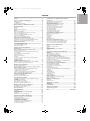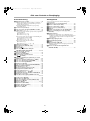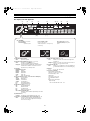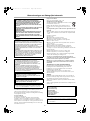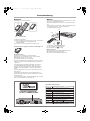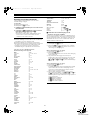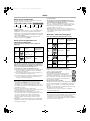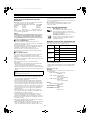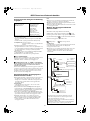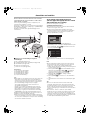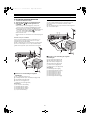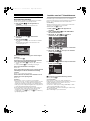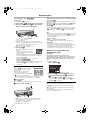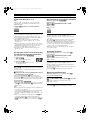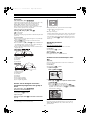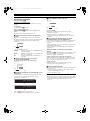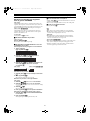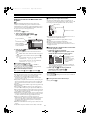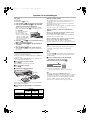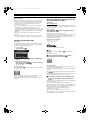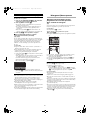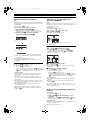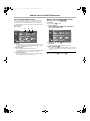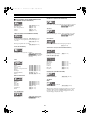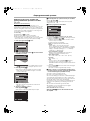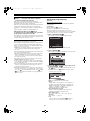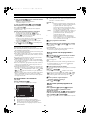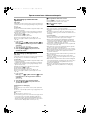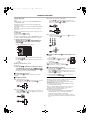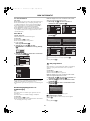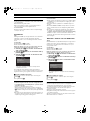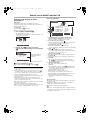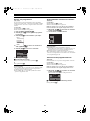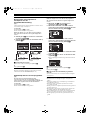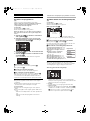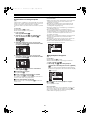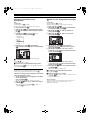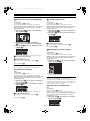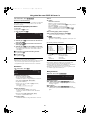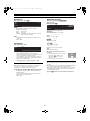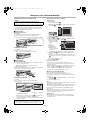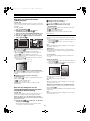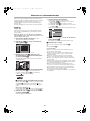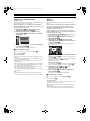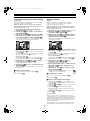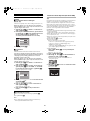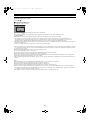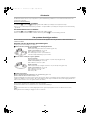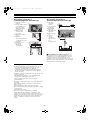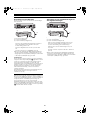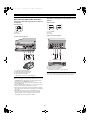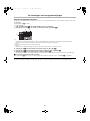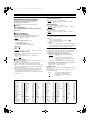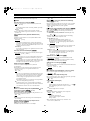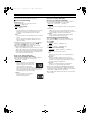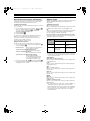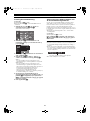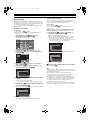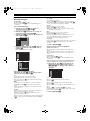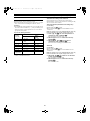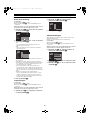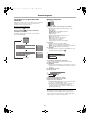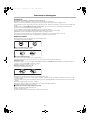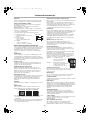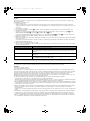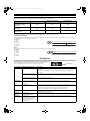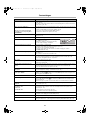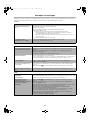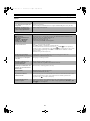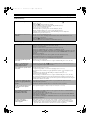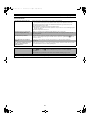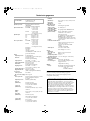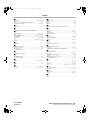EG
Enregistreur DVD vidéo
DVD Videorecorder
Mode d’Emploi
Gebruiksaanwijzing
Modèle No. DMR-E60
Model Nr. DMR-E60
Avant de connecter, utiliser ou régler cet appareil,
veuillez lire complètement ce manuel d’emploi.
Conservez ce manuel pour pouvoir vous y référer lorsque
c’est nécessaire.
Voordat u het apparaat aansluit, ermee gaat werken of er
instellingen op verricht, dient u eerst deze instructies
volledig door te lezen.
Bewaar deze handleiding voor toekomstige raadpleging.
RQT7080-H
Web Site: http://www.panasonic-europe.com

77
NEDERLANDS
Inhould
Inhould....................................................................................... 77
Gids voor Controle en Raadpleging ....................................... 78
Afstandsbediening ......................................................................................78
Hoofdapparaat............................................................................................78
De display van het apparaat.......................................................................79
Waarschuwingen en Belangrijke Informatie .......................... 80
Afstandsbediening ................................................................... 81
Batterijen.....................................................................................................81
Gebruik .......................................................................................................81
Werking van het televisietoestel .................................................................82
Disks .......................................................................................... 83
Disks die u kunt gebruiken..........................................................................83
Disks die u kunt gebruiken voor opnames en weergaven ..........................83
Disks die u alleen kunt weergeven .............................................................83
Disks die u op dit apparaat niet kunt weergeven........................................84
Logo’s van het Audioformaat ......................................................................84
Disktypes voor het type aangesloten TV ....................................................84
SD/PC-kaart en stilstaande beelden ....................................... 85
Kaarten waarmee weergave en bewaring mogelijk is ................................85
Stilstaande beelden die weergegeven/bewaard kunnen worden................85
Mappen die weergegeven/bewaard kunnen worden..................................85
Aansluiten en Instellen............................................................. 86
In de fabriek ingestelde Download
(Om het apparaat tegelijk met een nieuw televisietoestel in te stellen) ...86
In de fabriek ingestelde Download..............................................................87
Automatische Instelling...............................................................................88
Instellen van het TV-beeldformaat .......................................... 88
Basisweergave.......................................................................... 89
Wissen van een programma dat weergegeven wordt ...........................89
Quick View (Weergave k1,3).....................................................................90
De weergave starten vanaf de track waar de disk gestopt werd
(Herstartfunctie) .......................................................................................90
Snel voorwaarts en teruggaan—SEARCH .................................................90
Vertraagde weergave .................................................................................90
Beeld-voor-beeld weergave........................................................................90
Overslaan ...................................................................................................91
Starten van de weergave vanuit een geselecteerd programma,
titel, groep of track ...................................................................................91
Handmatig overslaan..................................................................................91
Instellen van een overslaantijd—Time Slip.................................................91
Geluidsspoor wijzigen.................................................................................92
Markeren van posities om nogmaals weer te geven—MARKER ...............93
Gebruik van menus om MP3-disks weer te geven .....................................94
Opname van tv-uitzendingen................................................... 95
Variabele opnamewijze (FR) ......................................................................96
One Touch Opname—Specificeer de tijd om de opname te stoppen ........96
Weergave tijdens opname ....................................................... 97
Weergave vanaf het begin van het programma dat u aan het
opnemen bent—Follow-on weergave ......................................................97
Simultaan opname en weergave ................................................................98
Controleer de opname tijdens het opnemen (TIME SLIP)..........................98
Naar een tv-uitzending kijken tijdens de opname .......................................98
Gebruik van het FUNCTIONS-venster..................................... 99
Over het FUNCTIONS-venster...................................................................99
Gebruik van het FUNCTIONS-venster .......................................................99
Geprogrammeerde opname................................................... 101
Gebruik van SHOWVIEW nummer om geprogrammeerde opnames
te maken ................................................................................................101
Handmatige programmering.....................................................................102
Om programma’s te controleren...............................................................103
Start en wissen van de programma’s .......................................................103
Om een timer opnameprogramma te wissen............................................103
Opname vanaf een videocassettespeler .............................. 104
Bij aansluiting op andere dan DV-apparatuur...........................................104
Bij aansluiting op DV-apparatuur..............................................................104
Invoeren van titels .................................................................. 105
DISK INFORMATIE.................................................................. 106
Voer titel in................................................................................................106
Diskbeveiliging/Wegnemen van diskbeveiliging .......................................106
Wis alle programma’s ...............................................................................106
Formatteren ..............................................................................................107
Omzetten—Creëren van een DVD-Video.................................................107
Gebruik van de DIRECT NAVIGATOR................................... 108
Selecteren van de weer te geven programma’s .......................................108
Wissen van programma’s .........................................................................109
Programmatitels invoeren en monteren....................................................109
Controle van de programmainhoud ..........................................................109
Beschermen van programma’s/
Verwijderen van de programmabescherming ........................................110
Gedeeltelijk wissen van een programma..................................................110
Het delen van programma’s......................................................................111
Gebruik van de weergavelijst om programma’s
te monteren.............................................................................. 111
Zichtbaar maken van de weergavelijsten................................................. 111
Samenstellen van weergavelijsten........................................................... 112
Weergavelijsten weergeven..................................................................... 112
Weergave van beelden van de weergavelijst .......................................... 113
Beelden aan een weergavelijst toevoegen .............................................. 113
Verplaatsen van een beeld ...................................................................... 114
Om een-weergavelijst opnieuw te monteren............................................ 114
Een beeld wissen van een weergavelijst ................................................. 115
Weergavelijsten kopiëren......................................................................... 115
Een weergavelijst wissen......................................................................... 115
Weergavelijsten van titels voorzien.......................................................... 115
Controle inhoud weergavelijsten.............................................................. 115
Het gebruiken van DISPLAY-menu’s..................................... 116
Gemeenschappelijke procedures ............................................................ 116
Diskmenu ................................................................................................. 116
Weergavemenu........................................................................................ 116
Beeldmenu............................................................................................... 117
Geluidmenu.............................................................................................. 117
Herhaalde weergave................................................................................ 117
Weergeven van stilstaande beelden .....................................118
Weergave van stilstaande beelden (Albumweergave)............................. 119
Eén voor één weergeven van de stilstaande beelden
met een constante tussenpauze (Diavoorstelling) ................................ 119
Monteren van stilstaande beelden ........................................ 120
Kopiëren................................................................................................... 120
Kopiëren van de gehele kaart .................................................................. 121
Wissen ..................................................................................................... 121
Instelling/Verwijdering van de beveiliging ................................................ 122
Afdrukken (DPOF) ................................................................................... 122
Overig ...................................................................................................... 123
Automatische DV-Opname (DV AUTO REC).........................123
Kinderslot ................................................................................125
Om het kinderslot in te schakelen............................................................ 125
Om het kinderslot uit te schakelen........................................................... 125
Uw systeem krachtiger maken...............................................125
Genieten van een dynamische geluidsweergave .................................... 125
Een digitale versterker of systeemcomponent aansluiten [A] .................. 126
Een analoge versterker of systeemcomponent aansluiten [B]................. 126
Aansluiten van een Decoder.................................................................... 127
Aansluiten op een satellietontvanger of een digitale ontvanger............... 127
Een videocassetterecorder aansluiten..................................................... 128
De instellingen van het apparaat wijzigen ............................129
Gemeenschappelijke procedures ............................................................ 129
Samenvatting van de instellingen ............................................................ 130
Een wachtwoord invoeren (Restricties) ................................................... 133
Digitale output .......................................................................................... 133
Instelling Afstandsbediening .................................................................... 134
Andere Panasonic DVD-installaties met de afstandsbediening
bedienen ............................................................................................... 134
Klokinstelling ............................................................................................ 135
Kanaalinstellingen.................................................................................... 136
Power Save Instelling .............................................................................. 138
Taalinstellingen ........................................................................................ 138
Fabrieksinstellingen ................................................................................. 138
Statusweergaven.....................................................................139
Veranderen van de gevisualiseerde informatie........................................ 139
Display-voorbeelden ................................................................................ 139
Onderhoud en Maatregelen....................................................140
Onderhoud............................................................................................... 140
Gebruik van disks .................................................................................... 140
Verklarende woordenlijst .......................................................141
Zelfdiagnose............................................................................143
Foutmeldingen ........................................................................144
Verhelpen van storingen ........................................................ 145
Technische gegevens.............................................................149
Index............................................................................ Achterkant
DVD(PAL).book 77 ページ 2003年5月1日 木曜日 午後10時22分

78
Gids voor Controle en Raadpleging
Afstandsbediening
(1) DVD aan/uit toets (Í, DVD) . . . . . . . . . . . . . . . . . . . . . . . 88
≥Om het apparaat van aan naar stand-by te schakelen, of
omgekeerd. In stand-by is het apparaat nog wel op de
hoofdvoeding aangesloten.
≥In stand-by gebruikt het apparaat nog een geringe
hoeveelheid stroom.
(2) S
HOWVIEW toets (ShowView) . . . . . . . . . . . . . . . . . . . . . . 101
(3) Toets voor directe TV-opname (¥, DIRECT TV REC) . . 97
(4) Cijfertoetsen (0–9, – /– –). . . . . . . . . . . . . . . . . . . . . . . . . 82
≥Voor het selecteren van titels, groepen, track, programma’s
of weergavelijsten
Bijvoorbeeld: “5”: [0] ) [5]
Bijvoorbeeld: “15”: [1] ) [5]
≥Voor het selecteren van een pagina of de afbeelding van
een weergavelijst en item van MP3
Bijvoorbeeld: “5”: [0] ) [0] ) [5]
Bijvoorbeeld: “15”: [0] ) [1] ) [5]
≥Voor het selecteren van een tv-zender
Bijvoorbeeld: “5”: [5]
Bijvoorbeeld: “15”: [– /– –] ) [1] ) [5]
(5) Annuleertoets (CANCEL). . . . . . . . . . . . . . . . . . . . . . . . . 93
(6) Overslaantoetsen (:, 9, SKIP). . . . . . . . . . . . . . . . 91
(7) Stoptoets (∫) . . . . . . . . . . . . . . . . . . . . . . . . . . . . . . . . . . 89
(8) Pauzetoets (;) . . . . . . . . . . . . . . . . . . . . . . . . . . . . . . . . . 89
(9) Toets Top-menu en Directe Navigator
(TOP MENU, DIRECT NAVIGATOR). . . . . . . . . . . . . 89, 109
(10)Cursortoetsen(3, 4, 2, 1)/
Invoertoets (ENTER) . . . . . . . . . . . . . . . . . . . . . . . . . . . . 89
(11)Functietoets (FUNCTIONS) . . . . . . . . . . . . . . . . . . . . . . . 99
(12)Toetsen Frame vooruit en achteruit
(2;, ;1, FRAME) . . . . . . . . . . . . . . . . . . . . . . . . . . . . . 90
(13)Toets voor handmatige programmering en controle
(PROG/CHECK) . . . . . . . . . . . . . . . . . . . . . . . . . . . . . . . 102
(14)Toets voor opnameprogrammering ( , TIMER). . . . . 101
(15)Toets voor statusweergave (STATUS) . . . . . . . . . . . . . 139
(16)Toets voor markering (MARKER) . . . . . . . . . . . . . . . . . . 93
(17)Displaytoets (DISPLAY) . . . . . . . . . . . . . . . . . . . . . . . . . 116
(18)Toets voor positie geheugen (POSITION MEMORY) . . . 90
(19)DVD/TV-schakelaar (DVD, TV) . . . . . . . . . . . . . . . . . . . . . 88
(20)TV aan/uit toets (Í, TV). . . . . . . . . . . . . . . . . . . . . . . . . . 82
(21)Keuzetoets ingang televisietoestel (AV) . . . . . . . . . . . . 82
(22)Ingangkeuzetoets (INPUT SELECT) . . . . . . . . . . . . . . . 104
(23)Zender up/down-toetsen (W, X, CH) . . . . . . . . . . . . . . . . 95
(24)TV-volumetoetsen (r, s, VOLUME) . . . . . . . . . . . . . . . . 82
(25)Langzaam/Zoektoetsen (6, 5, SLOW/SEARCH) . . 90
(26)Weergave/t1,3-toets (1). . . . . . . . . . . . . . . . . . . . . . . . . 89
(27)Toets Menu en Weergavelijst (MENU, PLAY LIST)
. . . . . . . . . . . . . . . . . . . . . . . . . . . . . . . . . . . . . . . . . . 89, 111
(28)Terugkeertoets (RETURN). . . . . . . . . . . . . . . . . . . . . . . . 88
(29)Time slip-toets (TIME SLIP). . . . . . . . . . . . . . . . . . . . . . . 98
(30)Toets voor handmatig overslaan (MANUAL SKIP) . . . . 91
(31)Opnametoets (¥, REC) . . . . . . . . . . . . . . . . . . . . . . . . . . 95
(32)Wistoets (ERASE) . . . . . . . . . . . . . . . . . . . . . . . . . . 89, 113
(33)Opnametoets (REC MODE) . . . . . . . . . . . . . . . . . . . . . . . 95
(34)Flexibele opnametoets (F Rec) . . . . . . . . . . . . . . . . . . . . 96
(35)AV-link-toets (AV LINK) . . . . . . . . . . . . . . . . . . . . . . . . . 127
(36)Audiotoets (AUDIO) . . . . . . . . . . . . . . . . . . . . . . . . . . . . . 92
Hoofdapparaat
Toetsen zoals 1 werken net als de bediening op de
afstandsbediening.
(37)Signaalsensor voor afstandsbediening. . . . . . . . . . . . . 81
(38)Gleuf voor SD-kaart (SD CARD) . . . . . . . . . . . . . . . . . . 118
(39)Gleuf voor PC-kaart (PC CARD) . . . . . . . . . . . . . . . . . . 118
(40)Eject-toets voor PC-kaart (EJECT). . . . . . . . . . . . . . . . 118
(41)Disklade . . . . . . . . . . . . . . . . . . . . . . . . . . . . . . . . . . . . . . 89
(42)Disklade openen/sluiten toets (<, OPEN/CLOSE) . . . . 89
(43)Toets voor verbinding met externe apparatuur
(EXT LINK) . . . . . . . . . . . . . . . . . . . . . . . . . . . . . . . . . . . . 97
(44)Stand-by indicator
≥Wanneer het apparaat met een voedingskabel op het
voedingsnet is aangesloten, zal deze indicator branden in de
stand-by stand en uitgaan wanneer het apparaat wordt
ingeschakeld.
(45)AV3 ingang-uitgangen (AV3). . . . . . . . . . . . . . . . . . . . . 128
(46)Terminal DV-ingang (DV IN) . . . . . . . . . . . . . . . . . . . . . 104
(47)Display . . . . . . . . . . . . . . . . . . . . . . . . . . . . . . . . . . . . . . . 79
(48)Time slip lampje (TIME SLIP) . . . . . . . . . . . . . . . . . . . . . 97
≥Wanneer zowel opname als weergave geactiveerd zijn,
brandt dit lampje.
(49)Toetsen voor Overslaan/Langzaam/Zoeken
(:/6, 5/9) . . . . . . . . . . . . . . . . . . . . . . . . . . . . 90
DVD(PAL).book 78 ページ 2003年5月1日 木曜日 午後10時22分

79
Gids voor Controle en Raadpleging (gaat door)
De display van het apparaat
(1) Opnameindicator (REC)
Aan: tijdens de opname
(2) Display Tijdprogrammering (blz. 101 en 102)
Aan: wanneer een programma voor
opnameprogrammering ingeschakeld is
Knippert: wanneer de geprogrammeerde opname binnen
minder dan 10 minuten zal starten, maar het
apparaat niet op stand-by staat.
(3) Disktype
DVD-RAM: DVD-RAM
DVD-R: DVD-R
DVD-A: DVD-Audio
DVD-V: DVD-Video
VCD: Video CD
CD: Audio CD, MP3 disk
(4) De displayfunctie van de sectie van het hoofddisplay
GRP: groepsnummer
TITLE: titelnummer
TRACK: tracknummer
CHAP: groepnummer
PG: programmanummer
PL: weergavelijstnummer
(5) Opnamefunctie (blz. 95 en 101)
XP: Hogekwaliteitfunctie
SP: Normale functie
LP: Longplayfunctie
EP: Extra Long play-functie
XP SP LP EP (allemaal aan):
FR-functie (in de flexibele opnamewijze of in timer
recording)
(6) DVD-indicator
Verlicht: op DVD met de AV LINK-Functie (blz. 127)
(7) Display voor verbinding met externe apparatuur (blz. 97)
Aan: wanneer een gekoppelde geprogrammeerde
opname met een extern apparaat in standy-by
staat of in uitvoering is
(8) Indicator SD/PC-kaart (blz. 118)
Aan: Wanneer een SD- of PC-kaart in het apparaat
geplaatst is
Knippert: Wanneer een SD- of PC-kaart gelezen wordt, of
wanneer erop geschreven wordt.
(9) Down-mix indicator
Aan: Wanneer een geluidsspoor van een multikanaal
gedownmixed wordt naar een 2-kanaalsuitgang.
(10)Zender
1, 2, 3, …, 99 / A1, A2, A3, A4 / DV
(11)Sectie hoofddisplay
Geprogrammeerde opname
Teller voor opname en weergave
Resterende tijd op disk
Huidige tijd
Titel, track, groep, groep
Verschillende berichten
enz.
≥Resterende opnametijd:
(Bijvoorbeeld)
1 uur )Gevisualiseerd als “R 1:00”
(2) (3)
(4)
(10) (11)
(5) (7)(6) (8) (9)(1)
(bv. DVD-RAM)
Roterend (REC): in opname
Stilstaand (REC):
opname in pauze
Roterend (REC, PLAY):
Follow-on weergave of
simultaanopname en –weergave zijn
in uitvoering
Roterend (PLAY): weergave
Stilstaand (PLAY): weergave in
pauze
DVD(PAL).book 79 ページ 2003年5月1日 木曜日 午後10時22分

80
Waarschuwingen en Belangrijke Informatie
NORSK
SUOMI
Belangrijk
Uw aandacht wordt gevestigd op het feit dat het opnemen op
eerder-opgenomen banden of disks of ander uitgegeven of
uitgezonden materiaal de wettelijke beschikkingen met betrekking
tot copyright kan schenden.
Voor uw veiligheid
Verwijder de behuizing niet.
Het aanraken van interne onderdelen van het apparaat is
gevaarlijk en kan tot beschadiging van de delen zelf leiden.
Teneinde het risico op elektrische schokken te vermijden, moet u
het bovenpaneel nooit verwijderen. U kunt geen interne delen zelf
repareren. Laat alle onderhoudshandelingen door een bevoegde
servicedienst uit voeren.
Respecteer het milieu
Zie “Power Save Instelling” op blz. 138.
Verwijdering van oude apparatuur
Verwijder lege batterijen onmiddellijk en lever deze in als
klein chemisch afval (K.C.A.).
Bij dit produkt zijn batterijen geleverd. Wanneer deze
leeg zijn, moet u ze niet weggooien maar inleveren als
KCA.
Voorzorgsmaatregelen voordat u met deze apparatuur aan het
werk gaat
≥Niet op zodanige wijze in een afgesloten ruimte plaatsen dat de
koelvin aan de achterkant en de ventilatie aan de zijkant bedekt
raken.
Vermijd het volgende:
≥Vocht en stof.
≥Overmatige hitte zoals direct zonlicht.
≥Magneten of elektromagnetische voorwerpen.
≥Aanraken van interne onderdelen van het apparaat.
≥Water of andere vloeistof.
≥Onweer. (Trek de stekker van het apparaat uit het stopcontact
als het onweert.)
≥Zware voorwerpen op het apparaat.
≥De installatie met natte handen aansluiten of bedienen.
≥Een mobiele telefoon naast het apparaat gebruiken, om
storingen te voorkomen die beeld en geluid kunnen beïnvloeden.
Doe het volgende:
≥Reinig het apparaat met een schone en droge doek.
≥Plaats het apparaat op een horizontale ondergrond.
≥Laat het apparaat, de TV en andere installaties uitgeschakeld
totdat u alle aansluitingen hebt uitgevoerd.
S
HOWVIEW is een handelsmerk van Gemstar Development
Corporation. Het S
HOWVIEW systeem wordt gefabriceerd onder
licentie van Gemstar Development Corporation.
MPEG Layer-3 compressiemethode voor audio-bestanden
vervaardigd onder licentie van Fraunhofer IIS en Thomson
multimedia.
Opmerkingen over deze gebruiksaanwijzing
De uitleg in deze gebruiksaanwijzing betreft hoofdzakelijk
bedieningen met de afstandsbediening, maar u kunt de
bedieningen ook op het hoofdapparaat uitvoeren indien de
bedieningstoetsen dezelfde zijn.
Het is mogelijk dat de inhoud van de schermen in deze
gebruiksaanwijzing niet precies overeenkomt met wat u op uw
scherm zult zien.
Displays
De displays in deze handleiding zijn slechts een voorbeeld. De
inhoud van de displays hangt af van het type disk dat u afspeelt.
Vervaardigd onder licentie van Dolby Laboratories.
“Dolby” en het dubbel D-symbool zijn handelsmerken van Dolby
Laboratories.
“DTS” en “DTS Digital Out” zijn handelsmerken van Digital Theater
Systems, Inc.
WAARSCHUWING!
IN DIT PRODUCT WORDT EEN LASER GEBRUIKT.
HET GEBRUIK VAN REGELAARS EN HET MAKEN VAN
AFSTELLINGEN OF BEDIENINGEN DIE NIET IN DEZE
GEBRUIKSAANWIJZING BESCHREVEN ZIJN, KAN
RESULTEREN IN BLOOTSTELLING AAN GEVAARLIJKE
STRALING.
MAAK HET APPARAAT NIET OPEN EN GA HET NIET ZELF
REPAREREN. LAAT ONDERHOUD AAN ERKENDE
VAKMENSEN OVER.
WAARSCHUWING:
TENEINDE HET GEVAAR VOOR BRAND, ELEKTRISCHE
SCHOK OF PRODUCTBESCHADIGING TE BEPERKEN
MAG DIT APPARAAT NIET AAN REGEN, SPATTEND
WATER, DRUIPEND WATER OF VOCHT BLOOTGESTELD
WORDEN.
ADVARSEL!
DETTE PRODUKTET ANVENDER EN LASER.
BETJENING AV KONTROLLER, JUSTERINGER ELLER
ANDRE INNGREP ENN DE SOM ER BESKREVENT I DENNE
BRUKSANVISNING, KAN FØRE TIL FARLIG BESTRÅLING.
DEKSLER MÅ IKKE ÅPNES, OG FORSØK ALDRI Å
REPARERE APPARATET PÅ EGENHÅND. ALT SERVICE OG
REPARASJONSARBEID MÅ UTFØRES AV KVALIFISERT
PERSONELL.
ADVARSEL:
FOR Å REDUSERE FAREN FOR BRANN, ELEKTRISK STØT
ELLER SKADER PÅ PRODUKTET, MÅ DETTE APPARATET
IKKE UTSETTES FOR REGN, FUKTIGHET, VANNDRÅPER
ELLER VANNSPRUT. DET MÅ HELLER IKKE PLASSERES
GJENSTANDER FYLT MED VANN, SLIK SOM
BLOMSTERVASER, OPPÅ APPARATET.
VAROITUS!
LAITTEEN KÄYTTÄMINEN MUULLA KUIN TÄSSÄ
KÄYTTÖOHJEESSA MAINITULLA TAVALLA SAATTAA
ALTISTAA KÄYTTÄJÄN TURVALLISUUSLUOKAN 1
YLITTÄVÄLLE NÄKYMÄTTÖMÄLLE LASERSÄTEILYLLE.
VAROITUS:
TULIPALO-, SÄHKÖISKUVAARAN TAI TUOTETTA
KOHTAAVAN MUUN VAHINGON VÄHENTÄMISEKSI EI
LAITETTA SAA ALTISTAA SATEELLE, KOSTEUDELLE,
VESIPISAROILLE TAI ROISKEELLE, EIKÄ NESTETTÄ
SISÄLTÄVIÄ ESINEITÄ, KUTEN ESIMERKIKSI MALJAKOITA,
SAA ASETTAA LAITTEEN PÄÄLLE.
Het apparaat geeft tijdens het gebruik warmte af, plaats
het daarom in een goed geventileerde ruimte;
zet het apparaat niet in een gesloten ruimte zoals een
boekenkast, of dergelijke.
Bewaar de kleine geheugenkaarten, zoals de
SD-geheugenkaart, buiten het bereik van kinderen.
Raadpleeg bij inslikken onmiddellijk een arts.
≥Het SD-logo is een handelsmerk.
≥Delen van dit product zijn auteursrechtelijk beschermd en
worden door ARIS/SOLANA/4C onder licentie verstrekt.
Standaard Accessoires
1 RF Coaxiale kabel
1 Afstandsbediening
(EUR7624KH0)
2 R6 type batterijen
1 wisselstroomnetsnoer
1 Audio/Videokabel
1 DVD-RAM-disk
Voor eventuele vragen na het lezen van deze gebruiksaanwijzing
kunt u kontakt opnemen met het Panasonic Centre Nederland,
TEL: 070-3314500.
DVD(PAL).book 80 ページ 2003年5月1日 木曜日 午後10時22分

81
LUOKAN 1 LASERLAITE
KLASS 1 LASER APPARAT
Afstandsbediening
Batterijen
≥Gebruik geen oplaadbare batterijen.
(1) Druk met uw vinger op het achterdeksel.
(2) Open het achterdeksel.
(3) Plaats de batterijen zodat de polen (
- en +) overeenkomen
met de aanduidingen in het batterijvak van de
afstandsbediening.
(4) Positioneer ze om het achterdeksel te kunnen sluiten.
Raakt het deksel los, ga dan te werk zoals de afbeelding toont.
Dit mag u niet doen;
≥oude en nieuwe batterijen door elkaar gebruiken.
≥batterijen van een verschillend type door elkaar gebruiken.
≥de batterijen verhitten of in vuur gooien.
≥de batterijen uit elkaar nemen of kortsluiten.
≥proberen om alkaline of mangaanbatterijen opnieuw op te laden.
≥batterijen gebruiken waarvan de ommanteling is losgekomen of
afgepeld.
Verkeerd gebruik van de batterijen kan lekkage van elektrolyt
veroorzaken. Onderdelen die met elektrolyt in contact zijn
gekomen, kunnen beschadigd raken en er kan brand ontstaan.
Raadpleeg uw handelaar indien er elektrolyt uit de batterijen is
gelekt.
Spoel uw huid goed met water af als het met elektrolyt in contact
bent gekomen.
Haal de batterijen eruit wanneer u de afstandsbediening voor
langere tijd niet gaat gebruiken. Bewaar de batterijen op een koele
en donkere plaats.
Vervang de batterijen indien de afstandsbediening zelfs niet werkt
zelfs als u deze dicht bij het voorpaneel houdt.
Gebruik
Richt de afstandsbediening, binnen een afstand van 7 m recht op
de sensor en vermijd daarbij obstakels.
≥Houd het uitzendvenster en de sensor op het apparaat vrij van
stof.
≥Sterke lichtbronnen zoals direct zonlicht of de glazen deuren van
een audiorack, kunnen de foutieve werking van de
afstandsbediening veroorzaken.
(1) Signaalsensor voor afstandsbediening
(2) 7 m rechtstreeks vóór het apparaat.
(3) Schakel [DVD, TV] (19) op “DVD”.
Dit mag u niet doen;
≥zware voorwerpen op de afstandsbediening plaatsen.
≥de afstandsbediening uit elkaar nemen.
≥vloeistoffen op de afstandsbediening morsen.
-
+
-
+
PUSH
P
USH
(1)
(4)
(
2
)
(3)
R6, AA, UM-3
PUSH
1
2
30
30
(1)
(2)
20
20
(3)
DVD TV
Binnenzijde van het apparaat
RF IN
RF OUT
OPTICAL
AV1 (TV)
AV2 (DECODER/EXT)
DIGITAL AUDIO OUT
(PCM/BIT STREAM)
R - AUDIO - L VIDEO S-VIDEO
R - AUDIO - L VIDEO S-VIDEO
AV4 I NOUT
RQLS0233
VARNING
SYNLIG OCH OSYNLIG LASERSTRÅLNING NÄR DENNA
DEL
ÄR ÖPPNAD. BETRAKTA EJ STRÅLEN.
VORSICHT
SICHTBARE UND UNSICHTBARE LASERSTRAHLUNG, WENN ABDECKUNG
GEÖFFNET. NICHT DEM STRAHL AUSSETZEN.
ATTENTION
RAYONNEMENT LASER VISIBLE ET INVISIBLE EN CAS D’OUVERTURE.
EXPOSITION DANGEREUSE AU FAISCEAU.
DANGER
VISIBLE AND INVISIBLE LASER RADIATION WHEN OPEN.
AVOID DIRECT EXPOSURE TO BEAM.
(FDA 21 CFR)
CAUTION
VISIBLE AND INVISIBLE LASER RADIATION WHEN OPEN.
AVOID EXPOSURE TO BEAM.
(IEC60825-1)
ADVARSEL
SYNLIG OG USYNLIG LASERSTR
Å
LING VED
ÅBNING.
UNDG
Å UDSÆTTELSE FOR STRÅLING.
VARO!
AVATTAESSA OLET ALTTIINA N
ÄKYMÄTÖN
LASERSÄTEILYLLE. ÄLÄ KATSO SÄTEESEEN.
ADVARSEL
SYNLIG OG USYNLIG LASERSTR
Å
LING
NÅR
DEKSEL
ÅPNES.
UNNG
Å EKSPONERING FOR STRÅLEN.
DVD(PAL).book 81 ページ 2003年5月1日 木曜日 午後10時22分

82
Afstandsbediening (gaat door)
Werking van het televisietoestel
U kunt televisietoestellen bedienen door de code van de
afstandsbediening te wijzigen.
Voorbereiding
≥Schakel het televisietoestel in.
≥Schakel [DVD, TV] (19) naar “TV”.
1 Raadpleeg onderstaande lijst voor de code van uw
televisietoestel.
2 Houd [TV, Í] (20) ingedrukt en voer de code van
twee cijfers met de cijfertoetsen in (4).
≥Bijvoorbeeld: 01, druk op [0] > [1].
≥Controleer de werking van de afstandsbediening na het
invoeren van de code, door het televisietoestel in te
schakelen en van zender te wisselen.
Nota
≥Herhaal de handeling als er meer dan een code is, totdat u de
code vindt die een correcte werking toestaat.
≥Herhaal de handeling na het vervangen van de batterijen.
≥Als het merk van uw televisietoestel niet in de lijst voorkomt of als
de code die voor uw televisietoestel wordt aangegeven de
bediening van uw televisietoestel niet toestaat, is deze
afstandsbediening niet compatibel met uw televisietoestel.
Lijst van de TV's die compatibel zijn met de
Afstandsbediening van het apparaat
Merk: Code
Panasonic 01, 02, 03, 04, 44
AIWA 35
AKAI 27, 30
BLAUPUNKT 09
BRANDT 10, 15
BUSH 05, 06
CURTIS 31
DESMET 05, 31, 33
DUAL 05, 06
ELEMIS 31
FERGUSON 10
GOLDSTAR/LG 31
GOODMANS 05, 06, 31
GRUNDIG 09
HITACHI 22, 23, 31, 40, 41, 42
INNO HIT 34
IRRADIO 30
ITT 25
JVC 17, 39
LOEWE 07
METZ 28, 31
MITSUBISHI 06, 19, 20
MIVAR 24
NEC 36
NOKIA 25, 26, 27
NORDMENDE 10
ORION 37
PHILIPS 05, 06
PHONOLA 31, 33
PIONEER 38
PYE 05, 06
RADIOLA 05, 06
SABA 10
SALORA 26
SAMSUNG 31, 32, 43
SANSUI 05, 31, 33
SANYO 21
SBR 06
SCHNEIDER 05, 06, 29, 30, 31
SELECO 06, 25
SHARP 18
SIEMENS 09
SINUDYNE 05, 06, 33
SONY 08
TELEFUNKEN 10, 11, 12, 13, 14
THOMSON 10, 15
TOSHIBA 16
WHITE WESTINGHOUSE 05, 06
Werking: Toets
Aan en uit: [TV, Í] (20)
Video input-wijze: [AV] (21)
Zenders: [W, X, CH] (23)
Volume: [i, j, VOLUME] (24)
Numeriek: [0–9, – /– –] (4)
ª3 methoden om naar de AV-ingang van uw
Panasonic-TV over te schakelen
Uw Panasonic-TV gebruikt één van de 3 verschillende manieren
van overschakelen tussen de TV-ontvangst en de AV-ingang(en).
Verricht onderstaande stappen, die aangegeven worden voor de
schakelmethoden A, B en C om vast te stellen welke methode
gebruikt wordt door uw Panasonic-TV.
A
1) Schakel [DVD, TV] (19) naar “TV”.
2) Druk op [AV] (21) om naar de AV-ingang over te schakelen.
Bij iedere druk op [AV] (21) schakelt u heen en weer tussen
“TV-ontvangst” en “AV-ingang (en)”.
B (voor afstandsbediening code No.44)
1) Schakel [DVD, TV] (19) naar “TV”.
2) Druk op [AV] (21).
Er verschijnen kleurbalken voor de selectie van de AV-ingang
op het beeldscherm.
3) Volg de instructies die weergegeven worden op het
beeldscherm om de gewenste AV-ingang te selecteren uit de
voor de AV-ingang weergegeven kleurbalken, door op [A]
(17), [B] (18), [C] (36) of [D] (35) op de afstandsbediening te
drukken.
C (voor afstandsbediening code No.01)
1) Schakel [DVD, TV] (19) naar “TV”.
2) Druk op [AV] (21).
De indicatie van de laatst geselecteerde AV-ingang verschijnt
op het beeldscherm van uw TV. De aanwijzingen voor de
selectie van een andere AV-ingang verschijnen ook, maar
zullen na enkele seconden verdwijnen.
3) Druk, voordat de aanwijzingen voor de selectie van een
andere AV-ingang verdwijnen, op [A] (17), [B] (18), [C] (36) of
[D] (35) om de gewenste AV-ingang te selecteren.
Met de volgende vier knoppen kunt u zich als volgt verplaatsen
en een keuze maken:
[A] (17):Naar links verplaatsen
[B] (18):Omlaag verplaatsen
[C] (36):Omhoog verplaatsen
[D] (35):Naar rechts verplaatsen
SONY08
TELEFUNKEN10ÅE4
THOMSON10, 15
TOSHIBA16
WHITE WESTINGHOU
DVD(PAL).book 82 ページ 2003年5月1日 木曜日 午後10時22分

83
Disks
Disks die u kunt gebruiken
De eigenschappen die u met de verschillende types disks kunt
gebruiken worden als volgt aangegeven.
[RAM]
[DVD-R]
[DVD-A]
[DVD-V]
[CD]
[VCD]
[MP3]
Voor uw informatie
≥[DVD-R] geeft DVD-R’s aan die nog geen bewerking ondergaan
hebben (blz. 107) en waarop nog opgenomen kan worden.
≥DVD-R’s die een bewerking ondergaan hebben, hebben dezelfde
eigenschappen als een DVD-Video. (Raadpleeg de aangegeven
eigenschappen [DVD-V].)
≥De functies waarbij de kaart gebruikt kan worden (blz. 85),
worden aangegeven door [SD/CARD].
Disks die u kunt gebruiken voor
opnames en weergaven
Logo’s van de disks waarmee u kunt opnemen en
weergeven
De producent aanvaardt geen aansprakelijkheid en vergoedt
geen schade voor het verlies van opgenomen of gemonteerd
materiaal, veroorzaakt door storingen van het apparaat of de
disk, en aanvaardt geen aansprakelijkheid en vergoedt geen
schade die voortvloeien uit een dergelijk verlies.
Voorbeelden van oorzaken van dergelijk verlies zijn
(1) Een disk die opgenomen en gemonteerd is met dit apparaat en
weergeven wordt met een DVD-recorder of computer disk
station van een ander merk.
(2) Een disk die gebruikt wordt zoals beschreven wordt bij (1) en
die nu met dit apparaat weergegeven wordt.
(3) Een disk die opgenomen en gemonteerd wordt met een DVD-
recorder of computer disk station van een ander merk, en
weergegeven wordt met dit apparaat.
Nota
≥Dit apparaat is compatibel met het Content Protection for
Recordable Media (CPRM) systeem, zodat het mogelijk is
uitzendingen die een kopie toestaan, zoals enkele CATV-
uitzendingen, op 4,7 GB/9,4 GB DVD-RAM op te nemen (deze
zijn CPRM-compatibel). Het is niet mogelijk op DVD-R of 2,8 GB
DVD-RAM op te nemen.
≥Zorg ervoor dat de disk niet vuil of gekrast raakt.
Vingerafdrukken, vuil, stof en krassen op het opneemoppervlak
kunnen het opnemen van de disk verhinderen.
≥Als u DVD-RAM cartridges gebruikt, kunt u uw opnamen
beschermen met de tab voor schrijfbeveiliging (blz. 144). Met de
tab in deze positie kunt u het volgende niet doen de disk
opnemen, programma’s met de directe navigator uitwissen,
vanaf het scherm de weergavenlijst monteren, of de disk
formatteren.
≥Dit apparaat is zowel met niet-cartridge als met cartridge DVD-
RAM disks compatibel, maar cartridge disks beschermen beter
uw waardevolle opnamen.
Voor uw informatie
≥Op dit apparaat opgenomen DVD-RAM’s kunnen niet op
incompatibele spelers afgespeeld worden (ook niet indien
deze door Panasonic geproduceerd zijn).
≥Door op een Panasonic DVD-RAM op te nemen, kunt u een
kopie van een uitzending, zoals een satellietuitzending, maken.
≥Dit apparaat kan geen PAL-signalen op disks met NTSC-
signalen opnemen, of vice versa.
≥Dit apparaat kan niet op disks opnemen met beide PAL- en
NTSC-signalen. Het weergeven van disks opgenomen met beide
PAL- en NTSC-signalen op andere spelers wordt niet
gegarandeerd.
Disks die u alleen kunt weergeven
Disks die u alleen kunt weergeven en hun logo’s
*
1
Alleen stereoweergave.
Regiobeheerinformatie (alleen DVD-Video)
De DVD-speler en de software zijn van een regionummer
voorzien, volgens de verkoopplaats.
≥Voor Continentaal Europa: “2”
Een DVD-Video kan met dit apparaat weergegeven
worden als het regionummer overeenkomt met het
regionummer van het apparaat, of als “ALL” op het disk-
label is aangeduid. Controleer het regionummer alvorens
een disk te kopen. Het nummer van het apparaat is op
het achterpaneel aangeduid.
Weergeven van CD-R’s en CD-RW’s
Dit apparaat kan CD-DA’s (digitale audio) MP3 en Video CD’s met
het formaat audio CD-R disks en CD-RW disks weergeven die na
het voltooien van de opname een omzetbewerking* ondergaan
hebben.
Weergave van sommige CD-R of CD-RW-disks kan niet mogelijk
zijn omwille van de opnamecondities.
* Omzetten: Een proces dat de weergave op compatibele
apparatuur mogelijk maakt.
Nota
≥De producent van het materiaal kan de weergave van deze disks
aan beperkingen onderwerpen. Dit betekent dat sommige
bedieningen van de weergave, die in deze gebruiksaanwijzing
zijn beschreven, soms niet mogelijk zullen zijn. Lees aandachtig
de instructies die bij de disk horen.
Disktype Logo Instelling
Indicatie die in deze
gebruiksaanwijzing
gebruikt wordt
DVD-
RAM
4,7 GB/9,4 GB,
12 cm (5z)
2,8 GB, 8 cm (3z)
[RAM]
DVD-R
4,7 GB, 12 cm (5z)
1,4 GB, 8 cm (3z)
Voor Algemene
Ver.2.0
[DVD-R]
Disktype Logo Videosysteem
Indicatie die in deze
gebruiksaanwijzing
gebruikt wordt
DVD-
Audio
*
1
PAL / NTSC [DVD-A]
DVD-
Video
PAL / NTSC [DVD-V]
CD
Audio
– [CD]
CD
Video
PAL / NTSC [VCD]
CD – – [MP3]
2
ALL
3
4
2
DVD-VideoDVD-R
DVD-RAM Audio
CDs
Video
CDs
MP3
disks
DVD-Audio
DVD(PAL).book 83 ページ 2003年5月1日 木曜日 午後10時22分

84
Disks (gaat door)
Disks die u op dit apparaat niet kunt
weergeven
≥DVD-Video CD’s met een ander zonenummer dan het nummer
voor het apparaat en geen “All” aanduiding
≥Sommige DVD-R ≥DVD-RAM (2,6 GB/5,2 GB) ≥DVD-ROM
≥DVD-RW ≥iRW ≥CD-ROM
≥CDV ≥CD-G ≥CVD
≥SVCD ≥SACD ≥MV-Disk
≥PD ≥Photo CD ≥Divx Video Disk, enz.
≥Het weergeven van niet standaard Video CD’s en Super Video
CD’s wordt niet gegarandeerd.
DVD-R
U kunt DVD-R disks op compatibele DVD-spelers weergeven
door de disks een omzetbewerking te laten ondergaan [het
proces waardoor het op DVD-R’s opgenomen materiaal op
compatibele DVD-spelers weergeven kan worden, (blz. 107)],
ofwel door ze in DVD-Video’s te veranderen.
ªVóór de omzetbewerking
U kunt op de beschikbare ruimte op de disk opnemen en
montagefuncties uitvoeren, zoals titels aan disks en programma’s
toevoegen en programma’s wissen.
U kunt geen DVD-R’s die op een ander apparaat zijn opgenomen
op dit apparaat opnemen of monteren, onafhankelijk van het feit
dat de disks voor dit apparaat omgezet zijn of niet.
U kunt niet opnemen over eerder opgenomen gegevens.
Door het wissen van programma’s wordt de opnametijd van de
disks niet vergroot.
ªNa de omzetbewerking
Video en audio zijn overeenkomstig de DVD-Video specificaties
opgenomen, zodat uw eigen DVD-Video gecreëerd wordt.
≥De titels die u met dit apparaat ingetoetst heeft verschijnen als
menu’s.
≥Programma’s die langer dan 5 minuten duren worden in groepen
van 5 minuten verdeeld.
≥Op deze DVD-R kan niet meer opgenomen worden of
gemonteerd.
≥Deze DVD-R kan op andere DVD-spelers afgespeeld worden,
maar het weergeven wordt niet gegarandeerd.
Het kan zijn dat afspelen niet mogelijk is met de speler die u
gebruikt, door de DVD-R of door de opnamecondities. Gebruik dit
apparaat om de disks weer te geven als de speler daartoe niet in
staat is.
Voor uw informatie
≥Aan het einde van de opname heeft het apparaat nog ongeveer
30 seconden nodig om de informatie in het opname
stuurprogramma te completeren.
≥Voor het opnemen op DVD-R’s, optimaliseert het apparaat de
disk voor iedere opname. De optimalisering wordt uitgevoerd
iedere keer dat u de opname start na het invoeren van de disk of
het aanzetten van het apparaat. De opname kan niet mogelijk
zijn als de disk al meer dan 50 keer geoptimaliseerd is geweest.
≥Het kan zijn dat de eerste 30 seconden van een programma niet
opgenomen worden als u opeenvolgende geprogrammeerde
opnamen uitvoert.
≥Het beeld wordt in het 4:3 aspect opgenomen, ongeacht het
ingangssignaal van de video. Gebruik de tv-beeldwijzen om de
beeldafmeting voor weergave te wijzigen.
≥Sommige uitzendingen brengen signalen die u toestaan een
kopie te maken, maar u kunt ze niet op DVD-R’s opnemen.
Gebruik een DVD-RAM om dit soort uitzendingen op te nemen.
≥Weergave van sommige disks kan niet mogelijk zijn omwille van
de opnamecondities.
≥We raden het gebruik van Panasonic DVD-R’s aan, waarvan de
compatibiliteit met deze eenheid getest is.
≥Wanneer u het geluid opneemt van een tweetalige TV-uitzending
die door dit apparaat op een DVD-R ontvangen wordt, of
wanneer u LPCM gebruikt, dan kunt u alleen één van de audio-
types opnemen. Selecteer het type audio (M1 of M2) vóór het
opnemen, door “Bilingual Audio Selection” in het “Sound”-menu
op te roepen. (blz. 131)
≥Op een DVD-R die met dit apparaat opgenomen is, kan
misschien niet met andere Panasonic DVD-recorders
opgenomen worden.
Logo’s van het Audioformaat
Dolby Digital (blz. 125 en 141)
Deze eenheid kan Dolby Digital in stereo (2-
channel) weergeven. Sluit een versterker op de
ingebouwde Dolby Digital decoder aan, om van een
surround-effect te genieten.
DTS Digital Surround (blz. 125 en 141)
Sluit de eenheid aan op apparatuur voorzien van
een DTS decoder om van de DVD’s met deze
aanduiding te genieten.
Disktypes voor het type aangesloten TV
Raadpleeg onderstaande tabel voor het kiezen van de geschikte
disks, opgenomen met het PAL- of NTSC-systeem.
*
1
Indien u “NTSC” selecteert in “TV System” (blz. 132), dan kan
het beeld helderder worden.
*
2
Indien uw televisie niet uitgerust is voor de verwerking van PAL
525/60-signalen zal het beeld niet op correcte wijze getoond
worden.
Disks en accessoires
≥DVD-RAM
Op deze disks kunt u ook signalen opnemen waarvan u één
kopie kunt maken.
9,4-GB, dubbelzijdig, type 4 cartridge:
LM-AD240E
4,7-GB, eenzijdig, type 2 cartridge:
LM-AB120E
(set van 3, LM-AB120E3)
4,7-GB, eenzijdig, geen cartridge:
LM-AF120E
(set van 3, LM-AF120E3)
≥DVD-R
4,7-GB, eenzijdig, geen cartridge:
LM-RF120E
≥DVD-RAM/PD Diskreiniger:
LF-K200DCA1
≥DVD-RAM/PD Lensreiniger:
LF-K123LCA1
Ga naar de homepage van Panasonic voor meer informatie over
DVD’s.
http://www.panasonic-europe.com
TV type Disk Ja/Nee
Multisyste
m TV
PAL Ja
NTSC Ja
NTSC TV
PAL Nee
NTSC Ja*
1
PAL TV
PAL Ja
NTSC Ja*
2
(PAL60)
DVD(PAL).book 84 ページ 2003年5月1日 木曜日 午後10時22分

85
SD/PC-kaart en stilstaande beelden
Kaarten waarmee weergave en bewaring
mogelijk is
*
1
Een PC-kaartadapter in overeenstemming met de standaards
van PC-kaarten is nodig.
*
2
Kan alleen stilstaande beelden weergeven en op DVD-RAM
bewaren.
*
3
Inhoud bewaard op opslagsysteem SD-medium (SV-PT1).
≥Compatibel met: FAT 12 of FAT 16
(De mobiele harde schijf is ook compatibel met
FAT 32)
≥Gebruik dit apparaat voor het formatteren van een
geheugenkaartcwanneer u die voor het eerst gebruikt (blz. 123).
Is de geheugenkaart eenmaal op dit apparaat geformatteerd dan
kan de geheugenkaart c niet langer op andere apparatuur
gebruikt worden.
≥Dit apparaat werkt in overeenstemming met Digital Print Order
Format (DPOF, blz. 122). (Alleen kaarten)
≥Gebruik alleen de eerder aanbevolen geheugenkaarten.
ªOver schrijfbeveiliging
Bij kaarten met een schakelaar voor de schrijfbeveiliging is het niet
mogelijk op de kaart te schrijven, de kaart te wissen of te
formatteren, indien de schakelaar op beveiliging staat.
ªDe kaartindicator (“SD” of “CARD”) op het display
Om beschadiging van het kaartgeheugen te voorkomen, dient
u de SD/PC-kaart te plaatsen of eruit te halen nadat het
apparaat uitgeschakeld is.
De indicator in dit display knippert wanneer gegevens op de kaart
geschreven of gelezen worden. U dient op dat moment de stroom
niet uit te schakelen of de kaart te verwijderen. Doet u dat toch,
dan kunnen zich storingen in het apparaat voordoen of kan de
inhoud van de kaart beschadigd raken.
Stilstaande beelden die weergegeven/
bewaard kunnen worden
≥Dit apparaat kan JPEG- en TIFF-bestanden weergeven die met
een digitale camera opgenomen zijn en voldoen aan DCF*.
* Design rule for Camera File: standaard die vastgesteld is door
Japan Electronics and Information Technology Industries
Association (JEITA).
≥Beelddefinitie:
Compatibel binnen het bereik 320 k 240 – 6144 k 4096
(sub sampling is 4:2:2 of 4:2:0)
≥Dit apparaat kan maximaal 300 mappen (met inbegrip van
header-mappen) en 3.000 bestanden beheren. Bestanden en
mappen met nummers die het maximum overschrijden kunnen
niet weergegeven, gekopieerd of gewist worden.
≥Audio, video en stilstaande beelden (MOTION JPEG enz.) die
niet voldoen aan de DCF-standaard, en stilstaande beelden die
geen JPEG en TIFF zijn, kunnen niet weergegeven worden.
≥Stilstaande beelden die op een computer gecreëerd of
gemonteerd zijn, zouden niet weergegeven kunnen worden.
≥TIFF is compatibel met niet gecomprimeerde RGB chunky
formaten. Andere soorten TIFF-bestanden kunnen niet
weergegeven worden.
Nota
≥Wanneer er heel veel mappen en bestanden zijn, dan kan de
weergave, het kopiëren of het wissen lang duren.
≥Maptitels die met andere apparaten ingevoerd werden, worden
miscchien niet juist weergegeven.
≥Wanneer u TIFF-bestanden afspeelt, kan het even duren voordat
ze weergegeven worden.
Mappen die weergegeven/bewaard
kunnen worden
Stilstaande beelden (aangeduid met bestandsnaam:
xxxxxxxx.JPG) en die in mappen bewaard worden ( ) zoals
hieronder getoond wordt, kunnen weergegeven/bewaard worden.
De onderstaande mappen die stilstaande beelden bevatten,
kunnen niet weergegeven of bewaard worden.
: Geldige map** : Map van hoger niveau
** Geldige map:
Deze term duidt op een map die door dit apparaat herkend wordt
en die stilstaande beelden bevat die door dit apparaat
weergegeven kunnen worden.
≥Mappen die op een computer gemaakt zijn, zullen niet door dit
apparaat herkend worden. Gebruikt u een map die op een
computer is gemaakt, houdt u zich dan aan onderstaande
mapstructuur.
Gleuf SD-kaart
≥SD-geheugenkaart
≥MultiMediaCard
Gleuf PC-kaart
≥SD-geheugenkaart*
1
≥MultiMediaCard*
1
≥Compact Flash*
1
≥Smart Media*
1
≥Memory Stick*
1
≥xD Picture Card*
1
≥Micro Drive*
1
*
2
≥ATA Flash PC-kaart
≥Mobiele harde schijf*
2
*
3
Mapstructuur stilstaande beelden
bv.
§De mappen kunnen met andere apparatuur gecreëerd
worden. Deze mappen kunnen echter niet geselecteerd
worden als bestemming van een kopie.
≥De map kan niet weergegeven worden indien alle nummers
“0” zijn (bv. DCIM000 enz.).
≥Dit apparaat is mischien niet in staat om enkele mapnamen
weer te geven die u op de computer gecreëerd hebt.
XXXXXXXX.JPG
XXXXXXXX.JPG
XXXXXXXX.JPG
DCIM
¢¢¢XXXXX
¢¢¢XXXXX
DCIM¢¢¢
¢¢¢ :
XXX
JPEG
XXXXXXXX.JPG
XXXXXXXX.TIF
:
XXXXXXXX.JPG
XXXXXXXX.JPG
XXXXXXXX.JPG
XXXXXXXX.JPG
¢¢¢XXXXX
DCIM
XXXXXXXX.JPG
XXXXXXXX.JPG
§
§
Kaart
DVD-
RAM
Nummers
Letters
Stilstaande beeldenbestand
Of
Druk op [:, 9] om u tussen de mappen te
verplaatsen.
IM¢¢CDPF of IMEXPORT
Druk op [:, 9] om u tussen de
mappen te verplaatsen.
DVD(PAL).book 85 ページ 2003年5月1日 木曜日 午後10時22分

86
Aansluiten en Instellen
Allereerst dient u de wisselstroomnetsnoeren los te maken
van alle apparaten die u aan gaat sluiten, voordat u andere
kabels aansluit of losmaakt.
Voer de volgende handelingen uit als u uw apparaat op een
televisietoestel met [Q Link] °
1
, aansluit.
Start tevens op dit punt als u over een televisietoestel beschikt met
[DATA LOGIC] °
2
, [Easy Link] °
3
, [Megalogic] °
4
of [SMARTLINK] °
5
en 21-pins Scartaansluiting.
Raadpleeg voor details ook de gebruiksaanwijzing van het
televisietoestel.
ªVerricht voor de aansluiting de volgende
handelingen
1 RF Coaxiale kabel (bijgeleverd)
2 Volledig bekabelde 21-pins Scartkabel (niet bijgeleverd)
3 Antennekabel (niet bijgeleverd)
4 Netstroomsnoer (bijgeleverd)
5 Netstroomsnoer (niet bijgeleverd)
Aansluitingen
(1) AV1 21-pins Scartaansluiting
(2) Aansluiting Antenne-ingang
(3) Aansluiting Antenne-uitgang
(4) Aansluiting Antenne-ingang
(5) 21-pins Scartaansluiting
Tips:
≥Q Link biedt een serie hulpvolle functies aan. Bij voorbeeld, het
downloaden van de tuning-posities van alle beschikbare tv-
zenders in het geheugen van uw apparaat door het aansluiten
van het apparaat op het televisietoestel met een kabel met 21-
pins Scart aansluiting (niet bijgeleverd). Soortgelijke
eigenschappen hebben andere namen en kunnen een
verschillende werking hebben.
°
1
[Q Link] is een gedeponeerd handelsmerk van Panasonic.
°
2
[DATA LOGIC] is een gedeponeerd handelsmerk van Metz.
°
3
[Easy Link] is een gedeponeerd handelsmerk van Philips.
°
4
[Megalogic] is een gedeponeerd handelsmerk van Grundig.
°
5
[SMARTLINK] is een gedeponeerd handelsmerk van Sony.
Raadpleeg de gebruiksaanwijzing van uw televisietoestel of uw
handelaar voor meer gedetailleerde informatie.
≥Anders dan in de meeste in de handel verkrijgbare kabels met
21-pins Scart aansluiting, passen alle 21 pins van de aansluiting
van de 21-pins Scart kabel precies in de pins van de aansluiting
van het andere uiteinde van de kabel.
In de fabriek ingestelde Download
(Om het apparaat tegelijk met een nieuw
televisietoestel in te stellen)
Schakel eerst het apparaat op standby.
Schakel het televisietoestel in.
≥Het televisietoestel start met het zoeken van alle beschikbare
zenders en het regelen van de klok.
≥Als de televisie zijn automatische instelling voltooid heeft,
schakelt het apparaat zich in en start het met het downloaden
van de instelgegevens van het televisietoestel (indien van
[Q Link] of [DATA LOGIC] voorzien).
≥Als uw televisietoestel over [Easy Link], [Megalogic] of
[SMARTLINK] beschikt, verschijnt het landelijk instelmenu op het
scherm. Gebruik [3, 4, 2, 1] (10) om het land te selecteren
en bevestig met [ENTER] (10).
≥Het downloaden start.
≥Het downloaden is voltooid wanneer u het televisiepictogram
ziet.
Nota:
≥Als u het apparaat inschakelt voordat u het televisietoestel in
hebt geschakeld, kan het downloaden niet correct uitgevoerd
worden. Voer, in dit geval, de volgende handelingen uit.
1) Wacht totdat de Automatische Instelling, zowel op het apparaat
als op de televisie voltooid is.
2) Druk op [FUNCTIONS] (11) om het FUNCTIONS-venster te
visualiseren en gebruik [3, 4, 2, 1] (10) om “SETUP” te
selecteren en druk vervolgens op [ENTER] (10) om het
SETUP-menu op de televisie weer te geven.
3) Gebruik [3, 4, 2, 1] (10) om “Tuning” en daarna
“Download” te selecteren.
4) Druk op [ENTER] (10) en selecteer “Yes”. Het downloaden
start.
5) Het downloaden is voltooid wanneer u het televisiepictogram
ziet.
Tips:
≥Als u over een Panasonic televisietoestel beschikt, wordt
“Download” automatisch, bij het starten van het downloaden,
gevisualiseerd. Indien u over een televisietoestel van een ander
merk beschikt, kan “Download” niet gevisualiseerd worden.
Selecteer de AV-ingang op uw televisietoestel om “Download” te
visualiseren.
≥Als u “Schweiz”, “Suisse” of “Svizzera” op het landelijk
instelmenu selecteert, verschijnt een ander menu dat u toestaat
“Power Save” op “On” in te stellen. Met deze instelling is het
verbruik van het apparaat in stand-by tot een minimum beperkt.
Houd [Í/I] op het hoofdapparaat ingedrukt om het apparaat aan
te zetten. Op de Afstandsbediening werkt dit niet.
RF IN
RF OUT
OPTICAL
AV1 (TV)
AV2 (DECODER/EXT)
DIGITAL AUDIO OUT
(PCM/BIT STREAM)
R - AUDIO - L VIDEO S-VIDEO
R - AUDIO - L VIDEO S-VIDEO
AV4 I NOUT
(1) (2)
(3)
1
2
3
4
(4)
(5)
5
Download
Pos 4
RETURN
Download in progress, please wait.
RETURN: to abort
ENTER
RETURN
SELECT
Country
RETURN : leave ENTER : access
Others
Deutschland
Österreich
Portugal
Suomi
Sverige
Schweiz
Suisse
Svizzera
België
Belgique
Belgien
Danmark
España
Italia
Nederland
Norge
DVD(PAL).book 86 ページ 2003年5月1日 木曜日 午後10時22分

87
Aansluiten en Instellen (gaat door)
In de fabriek ingestelde Download
1 Schakel het televisietoestel in.
2 Selecteer de AV-ingang op uw televisietoestel.
3 Druk op [DVD, Í] (1) om het apparaat in te
schakelen.
≥Het downloaden van de instelgegevens start (als uw
televisietoestel over [Q Link] of [DATA LOGIC] beschikt).
≥Als uw televisietoestel over [Easy Link], [Megalogic] of
[SMARTLINK] beschikt, verschijnt het landelijk instelmenu op
het scherm. Gebruik [3, 4, 2, 1] (10) om het land te
selecteren en bevestig met [ENTER] (10).
≥Het downloaden start.
≥Het downloaden is voltooid wanneer u het televisiepictogram
ziet.
Gebruik een 21-pins Scartkabel.
Voer de volgende handelingen uit als u het apparaat op een
televisietoestel met een RF coaxiale kabel en een 21-pins
Scartkabel aansluit. (AV-Aansluiting)
Een RF Coaxiale kabel moet op het televisietoestel aangesloten
zijn om tv te kunnen kijken, en een 21-pins Scartkabel wordt
gebruikt om het apparaat op het televisietoestel aan te sluiten.
ªVerricht voor de aansluiting de volgende
handelingen
1 RF Coaxiale kabel (bijgeleverd)
2 Volledig bekabelde 21-pins Scartkabel (niet bijgeleverd)
3 Antennekabel (niet bijgeleverd)
4 Netstroomsnoer (bijgeleverd)
5 Netstroomsnoer (niet bijgeleverd)
Aansluitingen
(1) AV1 21-pins Scartaansluiting
(2) Aansluiting Antenne-ingang
(3) Aansluiting Antenne-uitgang
(4) Aansluiting Antenne-ingang
(5) 21-pins Scartaansluiting
Gebruik een Audio/Videokabel (S-Videokabel).
Voer de volgende handelingen uit als u het apparaat op een
televisietoestel met een S-Videokabel aansluit. (S-Video
Aansluiting)
Een RF Coaxiale kabel moet op het televisietoestel aangesloten
zijn om tv te kunnen kijken.
ªVerricht voor de aansluiting de volgende
handelingen
1 RF Coaxiale kabel (bijgeleverd)
2 Audio/Videokabel (bijgeleverd)
3 S-Videokabel (niet bijgeleverd)
4 Antennekabel (niet bijgeleverd)
5 Netstroomsnoer (bijgeleverd)
6 Netstroomsnoer (niet bijgeleverd)
Aansluitingen
(1) Aansluiting S-Video-uitgang
(2) Aansluiting Audio/Video-uitgang
(3) Aansluiting Antenne-ingang
(4) Aansluiting Antenne-uitgang
(5) Aansluiting Antenne-ingang
(6) Aansluiting S-Video-ingang
(7) Aansluiting Audio/Video-ingang
RF IN
RF OUT
OPTICAL
AV1 (TV)
AV2 (DECODER/EXT)
DIGITAL AUDIO OUT
(PCM/BIT STREAM)
R - AUDIO - L VIDEO S-VIDEO
R - AUDIO - L VIDEO S-VIDEO
AV4 INOUT
(1) (2)
(3)
1
2
3
4
(4)
(5)
5
RF IN
RF OUT
OPTICAL
AV1 (TV)
AV2 (DECODER/EXT)
DIGITAL AUDIO OUT
(PCM/BIT STREAM)
R - AUDIO - L VIDEO S-VIDEO
R - AUDIO - L VIDEO S-VIDEO
AV4 INOUT
(1)(2) (3)
4
(4)
3
2
5
1
(5) (6)
(7)
6
DVD(PAL).book 87 ページ 2003年5月1日 木曜日 午後10時22分

88
Aansluiten en Instellen (gaat door)
Automatische Instelling
De Automatische Instelling zoekt automatisch alle beschikbare
zenders en regelt de klok op de juiste tijd en datum.
1 Druk op [DVD, Í] (1) om het apparaat in te
schakelen.
≥Het instelmenu verschijnt op het televisietoestel.
2 Gebruik [3, 4, 2, 1] (10) om het land te
selecteren.
3 Druk op [ENTER] (10).
≥De Automatische Instelling start en wordt in ca. 5 minuten
voltooid.
≥De Automatische Instelling is voltooid wanneer u het
televisiepictogram ziet.
Om de Automatische Instelling vóór de voltooiing te
annuleren
Druk op [RETURN] (28).
Als het menu voor de klokinstelling na het voltooien
van de Automatische Instelling verschijnt
1) Gebruik [3, 4, 2, 1] (10) om de juiste tijd en datum in te
stellen.
2) Druk op [ENTER] (10) om de instelling te bevestigen.
Om de gezochte zenders te bevestigen
Zie blz. 136.
Als er geen zender gevonden wordt, controleer dan alle
aansluitingen en start de Automatische Instelling
opnieuw
Zie blz. 137 en onderstaande aanwijzing.
Als de namen van de zenders of de nummers van de
kanalen niet correct zijn ingesteld
Zie blz. 136.
Aanwijzing
≥Als u “Schweiz”, “Suisse” of “Svizzera” op het landelijk
instelmenu selecteert, verschijnt een ander menu dat u toestaat
“Power Save” op “On” in te stellen. Met deze instelling is het
verbruik van het apparaat in stand-by tot een minimum beperkt.
Houd [Í/I] op het hoofdapparaat ingedrukt om het apparaat aan
te zetten. Op de Afstandsbediening werkt dit niet.
≥U kunt de Automatische Instelling opnieuw starten, indien het
beeldscherm van de zenderzoeker van het apparaat in de
stopfunctie weergegeven wordt. Houdt zowel op het
hoofdapparaat, [W, CH] (23) als [X, CH] (23) 5 seconden lang
tegelijkertijd ingedrukt.
ENTER
RETURN
SELECT
Country
RETURN : leave ENTER : access
Others
Deutschland
Österreich
Portugal
Suomi
Sverige
Schweiz
Suisse
Svizzera
België
Belgique
Belgien
Danmark
España
Italia
Nederland
Norge
Auto-Setup
Ch 1
RETURN
Auto-Setup in progress, please wait.
RETURN: to abort
Instellen van het TV-beeldformaat
De beeldweergave is in de fabriek op 4:3 voor een standaard
televisietoestel ingesteld. U hoeft deze instelling niet te veranderen
indien u over een standaard 4:3 televisietoestel beschikt.
Voorbereiding
≥Schakel het televisietoestel in en selecteer de geschikte video-
ingang voor de aansluitingen op het apparaat.
≥Schakel [DVD, TV] (19) op “DVD”.
1 Druk op [DVD, Í] (1) om het apparaat in te
schakelen.
2 Druk op [FUNCTIONS] (11) om het FUNCTIONS-
venster te visualiseren.
3 Gebruik [3, 4, 2, 1] (10) om “SETUP” te
selecteren en druk op [ENTER] (10).
4 Gebruik [3, 4] (10) om “Connection” te selecteren
en druk op [2] of [1] (10).
5 Gebruik [3, 4] (10) om “TV Aspect” te selecteren
en druk op [ENTER] (10).
6 Gebruik [3, 4] (10) om het TV-aspect te selecteren
en druk op [ENTER] (10).
≥4:3 (fabriekinstelling)
≥16:9
ªOm naar het voorgaande beeld terug te keren
Druk op [RETURN] (28).
Voor uw informatie
Naast “TV Aspect”, kunnen ook andere instellingen de
beeldweergave van uw televisietoestel beïnvloeden. Controleer de
volgende instellingen als het beeld niet correct op uw
televisietoestel weergeven wordt.
≥“Connection”—“Norm (4:3) TV Settings (DVD-RAM)” of “Norm
(4:3) TV Settings (DVD-Video)” (blz. 132).
≥De beeldinstelling op de disk. De beeldweergave wordt vaak op
de disk zelf aangeduid.
≥De beeldinstellingen op uw televisietoestel.
N
S
N
S
Disc Protection
DIRECT NAVIGATOR
CREATE PLAY LIST
PLAY LIST
TIMER RECORDING
TOP PLAY
FLEXIBLE REC
Off
Cartridge Protection
Off
FUNCTIONS
SELECT
ENTER
RETURN
DISC INFORMATION
PLAY
SETUP
DVD-RAM
DV AUTO REC
JPEG
TAB
SELECT
TV Aspect
Normal (4:3) TV
Tuning
SETUP
RETURN
Settings
Disc
Picture
Sound
Display
Connection
TV System
Norm (4:3) TV Settings (DVD-Video)
Norm (4:3) TV Settings (DVD-RAM)
AV1/AV2 Settings
ENTER
SETUP
Settings
Disc
Picture
Sound
Display
Tuning
SELECT
ENTER
TV Aspect
RETURN
Norm (4:3)
Wide (16:9)
Connection
DVD(PAL).book 88 ページ 2003年5月1日 木曜日 午後10時22分

89
Basisweergave
[RAM] [DVD-R] [DVD-A] [DVD-V] [CD] [VCD] [MP3]
Voorbereiding
Schakel [DVD, TV] (19) op “DVD”.
1 Druk op [DVD, Í] (1) om het apparaat aan te zetten.
2 Druk op [<, OPEN/CLOSE] (42) om de disklade te
openen en plaats de disk in de disklade.
b.v.: DVD-RAM
(1) Pijltje wijst naar binnen.
(2) Correct uitlijnen.
≥Plaats met het label naar boven en de pijl naar binnen
wijzend. (Voor dubbelzijdige disks moet het label van de kant
die u wilt weergeven naar boven gekeerd zijn.)
≥Plaats de disk in de geleidingen.
≥Plaats maar één disk tegelijk in de lade.
3 Druk op [1] (26).
≥De disklade gaat dicht en de weergave
begint.
(Het apparaat heeft enkele seconden
nodig om de disk te lezen voordat de
weergave begint.)
≥Indien de hervattingfunctie (blz. 90) niet actief is, zal de
weergave vanaf het meest recent opgenomen programma
beginnen. [RAM] [DVD-R]
≥De weergave start vanaf het begin van de disk.
[DVD-A] [DVD-V] [CD] [VCD] [MP3]
≥Indien u een DVD-RAM plaatst met het
schrijfbeveiligingsklepje op “PROTECT” (blz. 144) en op [<,
OPEN/CLOSE] (42), drukt, dan begint de weergave
automatisch.
ªOm de weergave te stoppen
Druk op [∫] (7). (blz. 90, “De weergave
starten vanaf de track waar u de disk
gestopt heeft”)
≥Een scherm zoals afgebeeld kan
gevisualiseerd worden als u de
weergave stopt. Druk nogmaals op [∫]
(7) om de zenderzoeker van dit
apparaat te gebruiken voor het kijken naar tv-uitzendingen.
Dit scherm wordt ook gevisualiseerd als u CD’s weergeeft.
ªOm te pauzeren
Druk op [;] (8).
Druk nogmaals op deze toets om de weergave weer te starten.
ªMet disks zonder cartridge
(1) Plaats de disks in de lade met het label naar boven. (Voor
dubbelzijdige disks moet het label van de kant die u wilt
weergeven naar boven gekeerd zijn.)
(2) Geleiding voor 12 cm (5
q) disk
(3) Geleiding voor 8 cm (3
q) disk
Wanneer een menuscherm op het tv-scherm verschijnt
[DVD-A] [DVD-V] [VCD]
Handel als volgt in de menu’s. De handelingen kunnen volgens het
type disk verschillen.
Druk op de cijfertoetsen om een item te kiezen, of (4) gebruik
[3, 4, 2, 1] (10) om een item te selecteren en druk op
[ENTER] (10).
≥U kunt naar de menu’s terugkeren nadat de weergave gestart is,
door op [TOP MENU] (9) (DVD-Audio, DVD-Video) of [MENU]
(27) (DVD-Video), of [RETURN] (28) (Video CD) te drukken.
Nota
≥Zelfs nadat een item is weergegeven, blijft de disk draaien terwijl
het menu op het scherm te zien is. Druk op [∫] (7) wanneer u
klaar bent met kijken, om de motor van het apparaat en het tv-
scherm te beschermen.
Voor uw informatie
≥Indien “ ” op het tv-scherm verschijnt
De bediening wordt door het apparaat of de disk verboden.
≥[RAM] [DVD-R]
De weergave start vanaf het begin van de meest recente
opname. Is deze opname zeer kort dan gaat de weergave van
start van de een na laatste opname. Gebruik “TOP PLAY” in het
FUNCTIONS-venster (blz. 99) om de weergave te laten
beginnen bij het oudste programma op de disk (programma 1).
Wissen van een programma dat
weergegeven wordt
[RAM] [DVD-R]
Aangezien het weergegeven programma en alle
weergavelijsten (blz. 112) die tijdens de weergave gecreëerd
zijn onherroepelijk gewist worden, dient u te controleren of
het gewenste programma geselecteerd is voordat u verder
gaat.
1 Tijdens weergave
Druk op [ERASE] (32).
≥Het menu verdwijnt na ongeveer 10 seconden.
2 Gebruik [2] (10) of [:/6] (49) om “Erase” te
selecteren en druk op [ENTER] (10) of [ERASE]
(32).
≥Gebruik [1] (10) of [5/9] (49) om “Cancel” te
selecteren en druk op [ENTER] (10) of [ERASE] (32), of op
[RETURN] (28) om te wissen.
Nota
≥Het is niet mogelijk een programma te wissen wanneer u
tegelijkertijd aan het opnemen en aan het weergeven bent
(blz. 98).
≥Het is niet mogelijk een programma te wissen dat u aan het
opnemen bent.
≥De beschikbare tijd voor de opname op DVD-R’s wordt niet
groter als u programma’s wist.
(1)
(2)
(1)
(2) (3)
Erase Programme
0 : 58 SP
Erase
Erase
ENTERSELECT
Cancel
Corresponding PLAY LIST will also be erased.
Remaining Time
RETURN
ENTER
SELECT
DVD(PAL).book 89 ページ 2003年5月1日 木曜日 午後10時22分

90
Basisweergave (gaat door)
Quick View (Weergave
k
1,3)
[RAM]
Tijdens weergave of Time Slip is de weergave sneller dan
normaal, omdat u met de Quick Time-functie tijd bespaart.
Tijdens weergave
Houd [1] (26) ongeveer 1 seconden ingedrukt.
≥Druk op [1] (26) om de normale weergave te hervatten.
≥U kunt deze functie niet gebruiken wanneer de “PLAY k1.3 &
Audio during Search” of “Sound” op “Off” staan (blz. 131).
≥Deze functie kan alleen geactiveerd worden op DVD-RAM die
met Dolby Digital opgenomen is.
≥Het gelijktijdig opnemen en weergeven met Quick View
(Weergave k1,3) is alleen mogelijk in de SP-, LP- en EP-
opnamefunctie.
≥Quick View (Weergave k1,3) kan niet gebruikt worden wanneer
“opmaken menu” wordt weergegeven (blz. 110, 112, 113, 114)
≥Tijdens Quick View (Weergave k1,3), zal de digitale audio-
uitgang naar de PCM-uitgang overschakelen.
≥De naadloze weergave werkt niet wanneer u Quick View
gebruikt. (blz. 131)
De weergave starten vanaf de track waar
de disk gestopt werd (Herstartfunctie)
[RAM] [DVD-R] [DVD-A] [DVD-V] [CD] [VCD] [MP3]
1 Tijdens weergave
Druk op [∫] (7).
≥De eenheid onthoudt de positie.
2 Druk op [1] (26).
≥De weergave start vanaf de track waar u
de disk gestopt heeft.
ªUitschakelen van de herstartfunctie
Druk op [∫] (7) terwijl het apparaat de positie in het geheugen
bewaart.
(De positie wordt ook uit het geheugen gewist wanneer u het
apparaat uitschakelt.)
ªWeergave starten vanaf een gemarkeerde positie na
het uitschakelen van het apparaat
Druk op [POSITION MEMORY] (18) tijdens de weergave.
(Het bericht “Position Memorized” verschijnt op het tv-scherm.)
Als u nu op [1] (26) drukt na het uit- en weer inschakelen van het
apparaat, dan start de weergave vanaf de gemarkeerde positie.
Voor uw informatie
[DVD-R] [DVD-A] [DVD-V] [CD] [VCD] [MP3]
≥De in het geheugen opgenomen positie wordt, door het drukken
op [∫] (7) of [POSITION MEMORY] (18), gewist wanneer u de
disklade opent.
[RAM]
≥De laatste marker wordt op de disk geschreven en blijft intact tot
u een andere positie markeert.
U kunt geen posities markeren indien de disk schrijfbeveiliging
heeft met DISC INFORMATION (blz. 106) of met de tab
(blz. 144). Verwijder de beveiliging voordat u een andere positie
markeert.
≥Als u, voor het uitschakelen van het apparaat, op [∫] (7) drukt,
na de positie gemarkeerd te hebben met het drukken op
[POSITION MEMORY] (18), zal de weergave bij het drukken op
[∫] (7) hervat worden vanaf de positie waarop u op [1] (26)
drukte.
Snel voorwaarts en teruggaan—SEARCH
[RAM] [DVD-R] [DVD-A] [DVD-V] [CD] [VCD] [MP3]
Tijdens weergave
Druk op [6, SLOW/SEARCH] of [5, SLOW/
SEARCH] (25).
[6]: achterwaarts
[5]: voorwaarts
≥Indien u de [:/6] of [5/9] (49) knop op het apparaat
gebruikt, drukt u dan 1 seconde of langer op de knop.
≥Er zijn 5 zoeksnelheden. Bij elke druk wordt de zoeksnelheid
verhoogd.
≥De zoeksnelheid wordt bij het loslaten van de toets behouden.
≥ Druk op [1] (26) om de normale weergave te hervatten.
≥Bij weergave van DVD-RAM, DVD-R, DVD-Audio, DVD-Video en
Video-CD's op zoeksnelheid 1 (alleen voorwaarts), is geluid
hoorbaar. U kunt dit geluid desgewenst uitschakelen (blz. 131
“Sound”—“PLAY k1.3 & Audio during Search”).
≥Bij follow-on weergave en simultaanopname en –weergave is
geen geluid hoorbaar.
Vertraagde weergave
[RAM] [DVD-R] [DVD-A] (Alleen delen van films) [DVD-V] [VCD]
In de pauzestand
Druk op [6, SLOW/SEARCH] of [5, SLOW/
SEARCH] (25).
[6]: achterwaarts (werkt niet met Video CD’s)
[5]: voorwaarts
≥Indien u de [:/6] of [5/9] (49) knop op het apparaat
gebruikt, drukt u dan 1 seconde of langer op de knop.
≥Er zijn 5 snelheden voor vertraagde weergave. Bij elke druk
wordt de snelheid verhoogd.
≥De snelheid voor vertraagde weergave wordt bij het loslaten van
de toets behouden.
≥ Druk op [1] (26) om de normale weergave te hervatten.
Beeld-voor-beeld weergave
[RAM] [DVD-R] [DVD-A] (Alleen delen van films) [DVD-V] [VCD]
Alleen met de Afstandsbediening
In de pauzestand
Druk op [2;, FRAME] of [;1, FRAME] (12) of [2, 1]
(10).
[2;] of [2]: achterwaarts (werkt niet met Video CD’s)
[;1] of [1]: voorwaarts
≥Bij elke druk wordt het vorige of volgende beeld gevisualiseerd.
≥ Druk op [1] (26) om de normale weergave te hervatten.
PLAY x1.3
L R
DVD-RAM
••••
L R
DVD-RAM
DVD(PAL).book 90 ページ 2003年5月1日 木曜日 午後10時22分

91
Basisweergave (gaat door)
Overslaan
[RAM] [DVD-R] [DVD-A] [DVD-V] [CD] [VCD] [MP3]
U kunt naar het begin van tracks (blz. 143) of groepen (blz. 143)
gaan en de weergave vanaf het gekozen punt hervatten.
Bij DVD-RAM en DVD-R’s, kunt u naar het begin van een
programma gaan en de weergave vanaf daar hervatten.
De zone tussen het punt waar de opname gestart is en het punt
waar de opname gestopt is heet “programma”.
Tijdens weergave of in de pauzestand
Druk op [:, SKIP] of [9, SKIP] (6).
[:]: achterwaarts
[9]: voorwaarts
Het aantal overgeslagen groepen/tracks vermeerdert bij elke druk
op de toets.
Voor uw informatie
≥Na het overslaan keert het apparaat terug in de oorspronkelijke
staat, weergave of pauze.
≥Druk op [1] (26) om de weergave te starten wanneer het
apparaat op pauze staat.
≥Door het drukken op [:] of [9] (6) terwijl een DVD menu of
een playbackcontrole op Video CD’s (blz. 143) in uitvoering is,
zal er mogelijk een menuscherm verschijnen.
≥U kunt ook posities markeren waar u met het overslaan naartoe
wilt gaan (blz. 93).
(1) Weergavepositie
(2) Tweemaal
(3) Eenmaal
(4) Groep/track
(1) Weergavepositie
(2) Markeertekens
(3) Tweemaal
(4) Eenmaal
(5) Driemaal
(6) Het vorige programma
(7) Het huidige programma
(8) Het volgende programma
Starten van de weergave vanuit een
geselecteerd programma, titel, groep of
track
[RAM] [DVD-R] [DVD-A] [DVD-V] [CD] [VCD] [MP3]
Alleen met de Afstandsbediening
Voorbereiding
Schakel [DVD, TV] (19) op “DVD”.
Tijdens weergave
Druk op de cijfertoetsen (4) om het item te selecteren.
(blz. 78)
≥Dit werkt alleen wanneer enkele disks gestopt worden (de
beeldbeveiliging is op het televisietoestel).
[DVD-A]
≥Een groepnummer kan gespecificeerd worden terwijl de
beeldbeveiliging weergegeven wordt.
bv. “5”: [5]
≥Weergave bonusgroep
Sommige disks hebben bonusgroepen. Indien een beeldscherm
voor het password verschijnt, nadat u een groep geselecteerd
hebt, dan dient u het password met de numerieke toetsen in te
voeren en op [ENTER] (10) te drukken. Raadpleeg tevens het
diskhoesje.
Handmatig overslaan
[RAM] [DVD-R]
Alleen met de Afstandsbediening
Deze functie staat toe reclameberichten over te slaan.
Voorbereiding
Schakel [DVD, TV] (19) op “DVD”.
Tijdens weergave
Druk op [MANUAL SKIP] (30).
De weergave start weer ca. 30 seconden later.
Instellen van een overslaantijd—Time
Slip
[RAM] [DVD-R]
U kunt een tijdseenheid instellen om deze met een druk op de
toets over te slaan.
Voorbereiding
Schakel [DVD, TV] (19) op “DVD”.
1 Tijdens weergave
Druk op [TIME SLIP] (29).
2 Binnen 5 seconden
Druk op [3, 4] (10) om de tijd in te stellen en druk
op [ENTER] (10).
≥De weergave slaat de ingestelde tijd over.
≥Druk op [3] (10) om te vermeerderen of [4] (10) te
verminderen in eenheden van één minuut. Houd [3] (10)
ingedrukt om te vermeerderen of [4] (10) te verminderen in
eenheden van 10 minuten.
Nota
U kunt deze functie niet gebruiken wanneer een scherm van
“DIRECT NAVIGATOR” (blz. 108) of “PLAY LIST” (blz. 111)
gevisualiseerd is.
[:]
[9]
(1)
(2) (2)
(3) (3)
(4) (4)
(4)
[:]
[9]
(1) (2)
(3) (3)
(4) (4)
(5)
(6)
(7)
(8)
0 min
–5 min
DVD(PAL).book 91 ページ 2003年5月1日 木曜日 午後10時22分

92
Basisweergave (gaat door)
Geluidsspoor wijzigen
[RAM] [DVD-A] [DVD-V] [VCD]
Alleen met de Afstandsbediening
U kunt het ontvangen of weergegeven geluidsspoor als volgt
wijzigen.
Voorbereiding
Schakel [DVD, TV] (19) op “DVD”.
Tijdens ontvangst of weergave
Druk op [AUDIO] (36) het gewenste geluidsspoor te
kiezen.
Het nummer verandert bij elke druk op de toets.
ªTijdens de ontvangst van een TV-programma in
Stereo
Wanneer u een TV-uitzending met een Stereo, Tweetalig of
NICAM-geluidssysteem ontvangt, wordt het type geluidssysteem
waarmee het programma uitgezonden wordt automatisch
aangegeven.
(1) b.v.: “STEREO” is gekozen
STEREO: Tijdens de ontvangst van een STEREO/NICAM
stereo tv-uitzending.
M1/M2: Tijdens de ontvangst van een Tweetalige/NICAM
dual-sound tv-uitzending.
M1: Tijdens de ontvangst van een NICAM mono tv-
uitzending.
ªTijdens weergave van een tv-programma
opgenomen op DVD-RAM
Als het een opname van een stereo uitzending is
LR>L>R
^-------------}
(2) b.v.: “LR” is gekozen
ªGedurende de weergave van een DVD-Audio of een
DVD-Video
Het nummer van het audiokanaal verandert bij elke druk op de
toets. Dit staat u toe bepaalde eigenschappen, zoals het
geluidsspoor, te veranderen.
(3) b.v.: [DVD-V] Engels is de gekozen taal
(4) b.v.: [DVD-V] De taal wordt naar Frans overgeschakeld
ªTijdens weergave van een Video CD
LR>L>R
^-------------}
(5) b.v.: “LR” is gekozen
Voor uw informatie
≥U kunt ook het DISPLAY-menu gebruiken om het type
geluidsspoor te wijzigen.
≥U kunt het geluidsspoor veranderen voor beelden die
weergegeven worden met simultaanopname en -weergave en
Time Slip.
ªBij aansluiting van het apparaat op een andere
installatie met een optische digitale kabel
In de volgende gevallen kunt u het geluidstype niet veranderen als
u alleen een optische digitale kabel voor de aansluiting heeft
toegepast:
≥Tijdens de weergave van stereo- of tweetalige programma’s die
op DVD-RAM opgenomen zijn.
≥Tijdens de weergave van iets dat vanuit een ander apparaat
opgenomen is.
Wanneer u DVD-R’s of disks met LPCM-opnames
gebruikt
U kunt [AUDIO] (36) of het DISPLAY-menu niet gebruiken om het
type audio te wijzigen, terwijl een DVD-R zich in de disklade
bevindt of de opname op LPCM staat.
≥Tijdens ontvangst van een tweetalige TV-uitzending
U kunt de SETUP-menu’s gebruiken om het geluidsspoor van de
opname te selecteren, “M1” of “M2”. “M1” is bij fabricage ingesteld.
(blz. 131, “Sound”—“Bilingual Audio Selection”)
≥Tijdens weergave
Het geluidsspoor dat voor de opname gekozen is wordt
weergegeven. Dit wordt aangeduid met “LR”.
ªGeluidsopname met LPCM
Om een hogere kwaliteit van de LPCM-opnames te bereiken, gaat
u als volgt te werk:
1) Selecteer “LPCM” in het SETUP-menu, “Sound”—“Audio
Mode for XP Recording” (blz. 131).
2) Zet de opnamewijze op “XP”.
Nota
≥Geluidsopnames die met LPCM gemaakt worden, hebben meer
informatie nodig dan gewoonlijk. Als gevolg kan de beeldkwalitiet
van LPCM-opnames lager zijn dan die van gewone XP-
opnames.
(1)
ARD
STEREO
DVD-RAM
L R
DVD-RAM
PLAY
L R
(2)
Soundtrack
1 ENG Î Digital 3/2.1ch
(3)
(4)
Soundtrack
2 FRA Î Digital 3/2.1ch
V-CD
PLAY
L R
(5)
DVD(PAL).book 92 ページ 2003年5月1日 木曜日 午後10時22分

93
Basisweergave (gaat door)
Markeren van posities om nogmaals
weer te geven—MARKER
[RAM] [DVD-R]
U kunt maximaal 999 posities op een disk markeren die u later
nogmaals wilt weergeven. Deze markeertekens zijn rechtstreeks
op de DVD-RAM opgenomen, maar worden gewist wanneer u de
DVD-R verwijderd die een omzetbewerking heeft ondergaan.
[DVD-A] [DVD-V] [CD] [VCD] [MP3]
U kunt maximaal 5 posities op een disk markeren die u later
nogmaals wilt weergeven. Alle markeertekens worden gewist
wanneer u de disklade opent.
Voorbereiding
Schakel [DVD, TV] (19) op “DVD”.
ªHet direct markeren van posities
Tijdens weergave
Druk op [MARKER] (16).
≥Er wordt één markeerteken toegevoegd.
ªHet gebruiken van DISPLAY-menu’s voor het
markeren van posities
Het weergeven van het pictogram voor het markeren
1 Tijdens weergave
Druk op [DISPLAY] (17).
2 Gebruik [3, 4] (10) om de Weergavetab te
selecteren en druk op [1] (10).
3 Gebruik [3, 4] (10) om “Marker” te selecteren en
druk op [1] (10) om het eerste sterretje te
accentueren (¢).
[RAM] [DVD-R] [DVD-A] [DVD-V] [CD] [VCD] [MP3]
Het markeren van posities
1 Gebruik [2, 1] (10) om een sterretje te selecteren
(¢).
2 Druk op [ENTER] (10).
≥Er wordt één markeerteken toegevoegd.
Wanneer u de posities 11 en hoger markeert
[RAM] [DVD-R]
1 Gebruik [2, 1] (10) om “1–10” te accentueren.
2 Gebruik [3, 4] (10) om “11–20” te selecteren.
≥
U kunt de volgende groep van 10 selecteren wanneer de huidige
groep vol is.
3 Gebruik [1] (10).
≥De eerste asterisk wordt gemarkeerd.
4 Druk op [ENTER] (10) om een positie te markeren.
Om vanaf een gemarkeerde positie weer te geven
1 Gebruik [2, 1] (10) om het markeertekennummer
te selecteren.
2 Druk op [ENTER] (10).
≥Weergave begint vanaf de gemarkeerde positie.
ªOm het markeerteken te verwijderen
Gebruik [2, 1] (10) om het markeertekennummer te selecteren
en druk op [CANCEL] (5).
≥Een sterretje vervangt het nummer en de positie wordt gewist.
ªHet wissen van DISPLAY-menu’s
Druk op [DISPLAY] (17).
Nota
[RAM]
≥Deze functie is niet actief bij gebruik van een weergavelijst.
≥Markeertekens kunnen niet toegevoegd of verwijderd worden
van disks die beveiligd zijn (blz. 106, 144).
[RAM] [DVD-R]
≥De markeertekens worden in tijdsvolgorde vastgelegd. Dit
betekent dat de markeertekennummers kunnen veranderen
wanneer u markeertekens toevoegt of wist.
[DVD-A] [DVD-V] [CD] [VCD] [MP3]
≥Deze functie werkt alleen als de verstreken weergavetijd van de
disk op het de display van het apparaat aangegeven wordt.
≥Sommige ondertitels opgenomen rondom de markeertekens
kunnen mogelijk niet gevisualiseerd worden.
Disc
Picture
Sound
Play
Soundtrack
Subtitle
1
Audio channel
OFF
L R
Î Digital 2/0ch
Disc
Picture
Sound
Play
Repeat Play
OFF
1s10
††††††††††
Marker
1
s
10
††††††††††
†††††
DVD(PAL).book 93 ページ 2003年5月1日 木曜日 午後10時22分

94
Basisweergave (gaat door)
Gebruik van menus om MP3-disks weer
te geven
[MP3]
Dit apparaat kan MP3-bestanden weergeven die met een
computer op CD-R/RW zijn opgenomen. Bestanden worden
behandeld als tracks en mappen worden behandeld als groepen.
“Totaal” betekent het totale aantal MP3-bestanden (alle tracks in
alle groepen), die op de disk opgenomen zijn.
Voorbereiding
Schakel [DVD, TV] (19) op “DVD”.
1 Tijdens het stoppen of weergeven
Druk op [TOP MENU] (9) of [MENU] (27).
≥De bestandslijst verschijnt.
2 Druk op [3, 4] (10) om de track te kiezen en druk
op [ENTER] (10).
De weergave gaat verder tot de laatste track in de laatste
groep.
≥ “ ” duidt de track aan die momenteel wordt weergegeven.
≥U kunt de track ook rechtstreeks met de cijfertoetsen (4)
selecteren.
bijv.: Track “006.mp3” van groep “002” van de afbeelding
rechtsboven, “6”: [0] ) [0] ) [6]
Track “010.mp3” van groep “003” van de illustratie
rechts boven, “10”: [0] ) [1] ) [0]
ªOm andere pagina’s te tonen
Druk op [3, 4, 2, 1] (10) om “2 Back” of “Next 1” te
selecteren en bevestig met [ENTER] (10).
≥Nadat alle tracks van één groep in een lijst gerangschikt zijn,
verschijnt de lijst voor de volgende groep.
ªOm de bestandenlijst te verlaten
Druk op [TOP MENU] (9), [MENU] (27) of [RETURN] (28).
Nota
≥De volgorde waarin het menu op het menu-display verschijnt,
kan afwijken van de volgorde op het computerscherm.
≥Soms kan het voorkomen dat tijdens snel voorwaarts/
achterwaarts van met VBR opgenomen MP3, de teller geen
correcte weergave vertoont.
≥Dit apparaat is compatibel met multi-sessies, maar bij een groot
aantal sessies duurt het langer om de weergave te starten. Om
dit te voorkomen dient u het aantal sessies tot een minimum te
beperken.
≥Dit apparaat kan geen bestanden weergeven die opgenomen zijn
met packet write.
≥Indien de disk zowel MP3 als andere soorten audiogegevens
bevat (bv. WMA of WAV), dan geeft apparaat alleen MP3 weer.
≥Indien de disk zowel MP3 als normale audiogegevens bevat (CD-
DA) dan geeft het apparaat het type audio weer dat opgenomen
is in het binnenste deel van de disk.
≥Afhankelijk van hoe u MP3-bestanden creëert, zouden deze niet
in de door u genummerde volgorde weergegeven kunnen orden,
of zouden ze helemaal niet weergegeven kunnen worden.
≥Wanneer u een MP3-track weergeeft die gegevens van
stilbeelden bevat, duurt het even voordat de muziek zelf begint te
spelen, en gedurende deze tijd wordt de verstreken tijd niet
weergegeven. Ook nadat de track gestart is, wordt de juiste
speeltijd niet weergegeven.
≥Maximale aantal herkenbare tracks en groepen: 999 tracks en 99
groepen
≥Compatibele compressiewaarde: tussen 32 kbps en 320 kbps
ªBenoeming van mappen en bestanden
Geef map en bestanden bij het opnemen een naam met een
voorvoegsel van een 3-cijferig getal in de volgorde zoals u ze wilt
laten weergeven (het kan gebeuren dat dit soms niet werkt).
≥Disks moeten afgestemd worden op ISO9660 niveau 1 of 2 en
Joliet (behalve voor uitgebreide formats).
≥MP3-bestanden moeten de toevoeging “.MP3” of “.mp3”
bevatten.
≥Dit apparaat is niet compatibel met ID3-labels.
≥Het Engelse alfabet en Arabische cijfers worden correct
weergegeven. Het kan zijn dat andere lettertekens niet correct
weergegeven worden.
ªGebruik van het scherm met de boomstructuur
om een groep te vinden
1
Tijdens het stoppen of weergeven
Druk op [1] (10) terwijl een track oplicht, om het
scherm met de boomstructuur weer te geven.
≥De map waar het bestand van MP3 niet inzit, wordt in het
zwart aangeduid. Ook als deze map gekozen wordt, zal er
geen bestandslijst verschijnen.
2 Druk op [3, 4] (10) om een programma te
selecteren en druk op [ENTER] (10).
≥De bestandslijst voor de groep verschijnt.
Voor uw informatie
≥Druk op [2, 1] (10) om lagen over te slaan op het scherm met
de boomstructuur.
ªOm terug te keren naar de bestandslijst
Druk op [RETURN] (28).
MENU
1
1
1
1
1
1
1
1
1
1
0 – 9
No.
RETURN
ENTER
SELECT
No. Group
Total Track Tree
1
001 Both Ends Freezing
1
: MP3_MUSIC
Back Next
G 1
T 1
TOTAL
1/ 24
G:
De groepsnummer
T:
Tracknummer in de groep
TOTAL (TOTAAL):
Geselecteerd tracknummer/
totaal tracknummer
Geselecteerd groepsnummer en
naam
002
001001
008.mp3
009.mp3
010.mp3
003
001.mp3
002.mp3
003.mp3
004.mp3
005.mp3
006.mp3
007.mp3
Map = Groep
Totaal track = Totaal
Bestand = Track
MENU
0 – 9
No.
RETURN
ENTER
SELECT
G 1
T 1
TOTAL
1/ 24
3
3
MP3_MUSIC
001 My favorite
001 Brazillian pops
002 Chinese pops
003 Czech pops
004 PC Files
005 Japanese pops
006 Swedish pops
001 Momoko
002 Standard Number
001 Piano solo
002 Vocal
G 1/ 15
Tree
Geselecteerd
groepnummer/ Totaal
groepnummer
≥Indien de groep geen
track heeft, wordt “– –”
als groepnummer
gebruikt.
DVD(PAL).book 94 ページ 2003年5月1日 木曜日 午後10時22分

95
Opname van tv-uitzendingen
[RAM] [DVD-R]
Voorbereiding
Schakel [DVD, TV] (19) op “DVD”.
1 Druk op [DVD, Í] (1) om het apparaat aan te zetten.
2 Druk op [<, OPEN/CLOSE] (42) om de disklade te
openen en plaats de disk in de disklade.
≥Plaats slechts één disk in de geleidingen van de disklade.
≥Druk op [<, OPEN/CLOSE] (42) om de disklade te sluiten.
b.v.: DVD-RAM
(1) Pijltje wijst naar binnen.
(2) Correct uitlijnen.
≥Plaats met het label naar
boven en de pijl naar binnen
wijzend. (Voor dubbelzijdige
disks moet het label van de
kant die u wilt opnemen naar
boven gekeerd zijn.)
3 Druk op [W, X, CH] (23) of op de numerieke toetsen
(4) om de zender te selecteren.
4 Druk op [REC MODE] (33) om de opnamewijze te
selecteren.
≥Kies “XP”, “SP”, “LP” of “EP”.
5 Druk op [¥, REC] (31) om de opname te starten.
≥Er wordt niet over het reeds opgenomen programma heen
geschreven.
Om zeker te zijn van de opname
≥Gebruik een disk waarop opgenomen kan worden en die
voldoende beschikbare ruimte heeft.
≥Controleer of de tab voor schrijfbeveiliging niet op “PROTECT”
staat. (blz. 144)
≥Controleer de DISC INFORMATION om na te gaan of de disk
geen schrijfbeveiliging heeft (blz. 106).
ªOm de opname op pauze te zetten
Druk op [;] (8).
Druk nogmaals om de opname weer te starten.
ªOm de opname te stoppen
Druk op [∫] (7).
ªPlaatsing van dubbelzijdige disks
U kunt gebruik maken van 12 uur opnametijd als u dubbelzijdige
disks met “EP”-functie gebruikt.
ªOpnamewijze en approximatieve opnametijden in
uren
Wanneer u DVD-R gebruikt
≥U kunt DVD-R-disks op compatibele DVD-spelers weergeven
door de disks om te zetten, ofwel ze in DVD-Video’s te
veranderen.
≥Het beeld wordt in het 4:3 aspect opgenomen, ongeacht het
ingangssignaal van de video.
≥Wanneer u een tweetalig zendergeluid op een DVD-R opneemt,
dan kunt u slechts of “M1” of “M2” selecteren.
Wanneer u DVD-R’s of disks met LPCM-opnames
gebruikt
Wanneer u een tweetalige TV-uitzending opneemt, terwijl u
een tweetalige TV-uitzending ontvangt
Selecteer “M1”(hoofd) of “M2”(secundaire audio) van “Bilingual
Audio Selection” in het “Sound”-menu.
Wanneer u tweetalige audio opneemt, terwijl u aangesloten
bent op een decoder of een digitale ontvanger
Selecteer het type audio “M1” of “M2” op de aangesloten
apparatuur. (U kunt het type audio niet op dit apparaat selecteren.)
Voor uw informatie
[RAM]
≥Selecteer zowel audio type “M1” als “M2” op de aangesloten
apparatuur. (U kunt het type audio ook op dit apparaat
selecteren.)
Nota
[DVD-R]
≥U kunt [AUDIO] (36) of het DISPLAY-menu niet gebruiken om
het type geluidsspoor te wijzigen terwijl een DVD-R zich in de
disklade bevindt.
ªOm de overblijvende tijd en de opnamewijze
gedurende de opname te controleren
Druk meerdere keren op [STATUS] (15).
(1) Beschikbare opnametijd en opnamewijze
(bijv.: “0:50 XP” betekent 50 minuten in de XP-functie)
Nota
≥Het bericht “Cannot record. Maximum number of
programmes recorded.” wordt gevisualiseerd als u een opname
probeert te starten wanneer er al 99 programma’s op de disk
geregistreerd zijn. Wis de onnodige programma’s (DVD-RAM/
DVD-R) o gebruik een nieuwe disk om op te nemen.
≥Controleer of op de disk kan worden opgenomen (blz. 83).
DVD-RAM
DVD-R
(4,7 GB)
Eenzijdig
(4,7 GB)
Dubbelzijdig
(9,4 GB)
XP (Hoge kwaliteit) 121
SP (Normale) 242
LP (Longplay) 484
EP (Extra Longplay) 6126
(1)
(2)
1
2
3
Achterkant
Voorkant
Omkeren
π Remain 0:50 XP0:07:21 6.8.
π PRG2 0:05.14 XP
π PRG1 0:00.10 SP
REC
PLAY
DVD-RAM
(1)
LR
DVD(PAL).book 95 ページ 2003年5月1日 木曜日 午後10時22分

96
Opname van tv-uitzendingen (gaat door)
Voor uw informatie
≥U kunt een maximum van 99 programma’s op een disk opnemen.
≥U kunt de zender of de opnamewijze niet tijdens het opnemen
veranderen. U kunt ze veranderen terwijl de opname op pauze
staat, maar in dit geval wordt het materiaal als een apart
programma weergegeven.
≥Als u op een volle disk probeert op te nemen, verschijnt een
foutmelding; de beschikbare opnametijd wordt als “0:00”
gevisualiseerd. Om de opname voort te kunnen zetten, moet u
de programma’s wissen die u niet meer nodig heeft (alleen DVD-
RAM (blz. 109), Wissen van programma's) of een andere disk
gebruiken.
≥De opname op DVD-R’s is aan beperkingen onderworpen
(blz. 84).
≥De opname kan niet correct uitgevoerd worden als u een PAL-
systeem op een disk opneemt die al opnamen in NTSC bevat.
Variabele opnamewijze (FR)
[RAM] [DVD-R]
Het apparaat berekent een opnamesnelheid zodat de opname in
de tijd past die u ingesteld heeft (in de resterende tijd op de disk)
en met de best mogelijke beeldkwaliteit.
1 In de stopstand
Druk op [F Rec] (34).
2 Druk op [3, 4, 2, 1] (10) om de opnametijd in te
stellen.
3 Om de opname te starten
Druk op [3, 4, 2, 1] (10) om “Start” te selecteren
en bevestig met [ENTER] (10).
≥De opname start.
Voor uw informatie
≥Druk op [STATUS] (15) tijdens de opname om de resterende tijd
te kunnen zien.
≥Het is niet mogelijk om van zender of opnamewijze te wisselen
wanneer de flexibele opnamewijze op pauze staat.
≥De opnametijd neemt af wanneer u herhaaldelijk de opname op
pauze zet.
One Touch Opname—Specificeer de tijd
om de opname te stoppen
[RAM] [DVD-R]
Alleen Hoofdapparaat
Dit is een eenvoudige manier om geprogrammeerde opnames te
maken als u haast heeft of voor dat u naar bed gaat. U kunt de tijd
tot 4 uur vooruit stellen.
Tijdens opname
Druk op [¥, REC] (31) op het hoofdapparaat om de
opnametijd in te stellen.
De tijd neemt toe bij elke druk op de toets.
De teller telt terug per 1 minuut na het instellen van de tijd. U kunt
de tijd opnieuw veranderen door de handeling te herhalen.
Na het bereiken van de ingestelde tijd, wordt de opname gestopt
en het apparaat uitgeschakeld.
Het Display van het Apparaat
(Teller) # 30 # 60 # 90
^ 240 ! 180 ! 120 !}
(2) De opname stopt binnen 30 minuten
ªWissen
Druk tijdens de opname op [¥, REC] (31) totdat de uurteller
verschijnt.
≥De opname gaat voort.
ªOm de resterende opnametijd te visualiseren
Druk meerdere keren op [STATUS] (15).
Voor uw informatie
≥Dit werkt niet tijdens geprogrammeerde opnames of wanneer u
de flexibele opnamewijze gebruikt.
≥U kunt de stoptijd van de opname niet met de Afstandsbediening
instellen.
≥De opname wordt gestopt en de stoptijd wordt geannuleerd als u
op [∫] (7) drukt.
≥De ingestelde tijd wordt gewist wanneer u van opnamefunctie of
kanaal verandert, terwijl de opname op pauze staat.
ªRechtstreekse opname van de TV-uitzending die u
op de TV aan het bekijken bent (Rechtstreekse TV-
opname)
Deze functie staat u toe de uitzending die u op TV aan het bekijken
bent rechtstreeks op te nemen.
De op het apparaat ingestelde programmapositie wordt
automatisch veranderd in de tv-zender die u aan het bekijken bent.
Wanneer u de opname stopt, schakelt het apparaat automatisch
terug in de voordien ingestelde programmapositie.
Voorwaarden voor correcte werking van de functie voor
Rechtstreekse TV-opname:
≥Uw TV moet van een [Q Link] functie voorzien zijn.
≥Het apparaat moet op de TV aangesloten zijn met een volledige
aansluitkabel met 21-pins Scartkabel.
FLEXIBLE RECORDING
Start Cancel
Recording in FR mode
ENTER
SELECT
RETURN
Set rec. time
1 Hour 23 Min.
Maximum rec. time
1 Hour 23 Min.
REC 83
ARD
DVD-RAM
LR
(2)
REC/OTR 30
ARD
DVD-RAM
LR
DVD(PAL).book 96 ページ 2003年5月1日 木曜日 午後10時22分

97
Opname van tv-uitzendingen (gaat door)
Rechtstreekse TV-opname:
1 Druk op [<, OPEN/CLOSE] (42) om de disklade te
openen en plaats de disk in de disklade.
2 Druk op [DIRECT TV REC] (3).
≥De opname van het TV programma dat u op TV aan het
bekijken bent wordt gestart.
≥In sommige gevallen is het niet mogelijk gedurende een
Rechtstreekse TV-opname van programmapositie te
veranderen.
≥Druk niet op [AV LINK] (35) tijdens Rechtstreekse TV-
opnames, anders wordt de opname niet correct uitgevoerd.
3 Druk op [∫] (7) om de opname te stoppen.
ªGeprogrammeerde Opname door Extern
Aangesloten Installaties (EXT LINK)
[RAM] [DVD-R]
Als een externe installatie (Bij voorbeeld een satellietontvanger)
met een programmeerfunctie, door middel van een 21-pins kabel,
op de AV2-aansluiting van het apparaat aangesloten is, is het
mogelijk de opname van het apparaat via deze installatie te
bedienen. Voor de aansluiting op de externe apparatuur, zie
blz. 127.
Voorbereiding
≥Vergewis u ervan dat de “AV2 Connection” op “Ext Link 1” of
“Ext Link 2” gesteld is. (blz. 132)
≥De programmering moet op de externe installatie uitgevoerd
worden, welke in opname stand-by gezet moet worden.
Raadpleeg de gebruiksaanwijzing van de installatie.
1) Druk op [EXT LINK] (43) op het apparaat om hem in opname
stand-by te zetten.
≥Het apparaat gaat door met opnemen zo lang de satelliet of
de digitale ontvanger video signalen weergeeft.
Het bericht wordt weergegeven op het televisiescherm.
(Alleen wanneer [Ext Link 2] geselecteerd is)
Om te wissen, drukt u op [ENTER] (10).
2) Om de externe controle te wissen, drukt u nogmaals op
[EXT LINK] (43) om opname stand-by van het apparaat uit te
schakelen.
Voor uw informatie
≥Om de TV automatisch over te schakelen naar het beeld van het
apparaat in playback, dient u de AV1-aansluiting van het
apparaat, met een 21-pins kabel, op de TV aan te sluiten.
≥Deze functie werkt niet met sommige installaties. Raadpleeg de
gebruiksaanwijzing van de installatie.
≥Het begin van sommige opnames kan in bepaalde
omstandigheden niet correct opgenomen worden.
≥Wanneer “AV2 Connection” op “Ext Link 2” is ingesteld, zal deze
functie niet werken indien het ingangssignaal een
NTSC-systeemsignaal is.
≥In stand-by van Linked timeropname wordt het weergavebeeld of
het menubeeld niet uitgevoerd vanaf de AV2-aansluiting.
Yes Cancel
DVD now recording this programme.
RETURN
ENTER
Weergave tijdens opname
Weergave vanaf het begin van het
programma dat u aan het opnemen
bent—Follow-on weergave
[RAM]
U kunt de weergave van een programma vanaf het begin starten
terwijl u het programma nog aan het opnemen bent.
Voorbereiding
Schakel [DVD, TV] (19) op “DVD”.
Tijdens opname of geprogrammeerde opname
Druk op [1] (26).
De weergave start vanaf het begin van het programma in opname.
(1) Bijvoorbeeld: tijdens de opname van programma 2 (sport)
(2) U wilt naar een sportprogramma kijken dat u aan het
opnemen bent (programma 2)
(3) Voer de beschreven handelingen uit (Druk op [1] (26)) en...
(4) Hetzelfde sportprogramma wordt opgenomen terwijl u er
naar kijkt.
ªOm weergave en opname te stoppen
1) Druk op [∫] (7). De weergave stopt.
2) (Wacht 2 seconden of langer)
Druk op [∫] (7). De opname stopt.
≥U kunt de opname niet stoppen door op [∫] (7) te drukken
tijdens een geprogrammeerde opname. Druk op [ , TIMER]
(14) om de geprogrammeerde opname te stoppen.
Voor uw informatie
≥De playback beelden worden tijden de follow-on weergave
weergegeven.
≥Tijdens snel vooruitzoeken wordt geen geluid weergegeven.
≥Weergave kan slechts starten 2 seconden nadat de opname is
begonnen.
≥Als u snel vooruitzoekt tot een paar seconden in het gedeelte dat
opgenomen wordt, schakelt het beeld over naar het beeld dat op
dat moment opgenomen wordt.
≥De handeling wordt op het display van het apparaat
gevisualiseerd (blz. 79).
≥Als u snel vooruit zoekt tot een paar seconden in het gedeelte dat
opgenomen wordt, schakelt het apparaat automatisch over naar
weergave en visualiseert het de beelden tot 5 seconden eerder.
U kunt geen beelden dichter bij de opname visualiseren.
≥Wanneer deze functie geactiveerd is, brandt het lampje van
TIME SLIP (48).
(1)
(2)
(3)
(4)
DVD(PAL).book 97 ページ 2003年5月1日 木曜日 午後10時22分

98
Weergave tijdens opname (gaat door)
Simultaan opname en weergave
[RAM]
U kunt starten met de weergave van het programma dat u aan het
opnemen bent, of een eerder opgenomen programma weergeven.
Voorbereiding
Schakel [DVD, TV] (19) op “DVD”.
Tijdens opname of geprogrammeerde opname
1 Druk op [DIRECT NAVIGATOR] (9).
≥“µ” wordt in de directe navigator gevisualiseerd om het
programma aan te geven dat opgenomen wordt (blz. 108).
2 Gebruik [3, 4] (10) om een programma te
selecteren en druk op [ENTER] (10).
(1) Bijvoorbeeld: tijdens de opname van programma 2 (sport)
(2) U wilt naar een film kijken die u gisteren heeft opgenomen
(programma 1)
(3) Voer de beschreven handelingen uit en...
(4) Een sportprogramma wordt opgenomen terwijl u naar een
film kijkt.
ªOm weergave en opname te stoppen
1) Druk op [∫] (7). De weergave stopt.
2) (Wacht 2 seconden of langer)
Druk op [∫] (7). De opname stopt.
≥U kunt de opname niet stoppen door op [∫] (7) te drukken
tijdens een geprogrammeerde opname. Druk op [ , TIMER]
(14) om de geprogrammeerde opname te stoppen.
Voor uw informatie
≥Tijdens simultaan opnemen en weergeven kunt u niet met de
“direct navigator” de montagefunctie gebruiken, of lijsten
weergeven.
≥Als u de weergave start terwijl het apparaat in stand-by is voor
een geprogrammeerde opname, dan start de opname op de
ingestelde tijd.
≥Het apparaat schakelt automatisch terug naar stand-by wanneer
u de weergave stopt terwijl het apparaat in stand-by is voor een
geprogrammeerde opname.
≥ De handeling wordt op het display van het apparaat
gevisualiseerd (blz. 79).
≥Tijdens snel vooruitzoeken wordt geen geluid weergegeven.
≥Wanneer deze functie geactiveerd is, brandt het lampje van
TIME SLIP (48).
Controleer de opname tijdens het
opnemen (TIME SLIP)
[RAM]
U kunt het programma weergeven dat u hebt opgenomen om de
kwaliteit van de opname na te gaan. U kunt ook delen nagaan die
u eerder hebt opgenomen.
Voorbereiding
Schakel [DVD, TV] (19) op “DVD”.
Tijdens opname of geprogrammeerde opname
Druk op [TIME SLIP] (29).
De weergave start 30 seconden eerder.
(1) Beelden van de weergave (30 seconden eerder)
(2) Huidige opname
ªOm het deel dat weergegeven wordt te veranderen
Druk op [3, 4] (10) om de tijd in te voeren.
≥Druk op [3] (10) om te vermeerderen of [4] (10) te
verminderen in eenheden van één minuut. Houd [3] (10)
ingedrukt om te vermeerderen of [4] (10) te verminderen in
eenheden van 10 minuten.
ªOm de beelden volledig te tonen
Druk op [TIME SLIP] (29).
≥Druk op [TIME SLIP] (29) om terug te keren naar het beeld-in-
beeld scherm.
ªOm weergave en opname te stoppen
1) Druk op [∫] (7). De weergave stopt.
2) (Wacht 2 seconden of langer)
Druk op [∫] (7). De opname stopt.
≥ U kunt de opname niet stoppen door op [∫] (7) te drukken
tijdens een geprogrammeerde opname. Druk op [ , TIMER]
(14) om de geprogrammeerde opname te stoppen.
Voor uw informatie
≥Het geluid van de weergegeven beelden wordt tijdens Time Slip
gehoord.
≥Wanneer deze functie geactiveerd is, brandt het lampje van
TIME SLIP (48).
≥De afbeelding op het kleine scherm kan vervormd zijn of
flikkeren, afhankelijk van de scène. Dit is echter niet van invloed
op het opgenomen beeld.
Naar een tv-uitzending kijken tijdens de
opname
Voorbereiding
Schakel [DVD, TV] (19) naar “TV”.
1 Druk op [AV] (21) om de ingangwijze op “TV” te
schakelen.
2 Druk op [W, X, CH] (23) om van zender te wisselen.
≥U kunt de zender ook met de cijfertoetsen kiezen (4).
Voor uw informatie
≥U kunt dit ook doen terwijl het apparaat een geprogrammeerde
opname aan het uitvoeren is.
≥De opname wordt niet gestoord.
3
3
1
1
1
1
1
DIRECT NAVIGATOR
No. DateName Time EditTitle
3
3
ENTER
RETURN
0 – 9
No.
TOTAL 2
SELECT
01 4
Dinosaur
02
¥
23/7 WED
6
9:00
Football
1
1
1
1
1
23/7 WED
10:00
DIRECT NAVIGATOR
No. Date Time EditTitle
ENTER
RETURN
0 – 9
No.
TOTAL 2
SELECT
02
¥
23/7 WED
6
9:00
Football
23/7 WED
10:00
01 4
Dinosaur
Name
(1)
(2)
(3)
(4)
PLAY
REC
0 min
(1)
(2)
PLAY
REC
–5 min
DVD(PAL).book 98 ページ 2003年5月1日 木曜日 午後10時22分

99
Gebruik van het FUNCTIONS-venster
Over het FUNCTIONS-venster
De meeste eigenschappen en functies van dit apparaat kunnen
ook door middel van pictogrammen gecontroleerd worden. De
voorbeelden tonen het FUNCTIONS-venster tijdens gebruik van
een DVD-RAM. De gevisualiseerde menu’s zijn afhankelijk van het
type gebruikte disk.
Disk weergave
(1) Disktitel
≥De disktitel wordt alleen gevisualiseerd indien opgenomen. U
kunt de titels invoeren met de functie Betiteling (Enter Title) in
de DISC INFORMATION (blz. 106).
(2) Diskbeveiliging
≥“On” wordt gevisualiseerd als u de functie voor
Diskbeveiliging (Disc Protection) in de DISC INFORMATION
heeft gebruikt om de disk te beschermen (blz. 106).
(3) Cartridge beveiliging
≥“On” wordt gevisualiseerd als u de tab voor schrijfbeveiliging
naar “PROTECT” hebt geschakeld (blz. 144).
Gebruik van het FUNCTIONS-venster
[RAM] [DVD-R] [DVD-A] [DVD-V] [CD] [VCD] [MP3]
Voorbereiding
Schakel [DVD, TV] (19) op “DVD”.
1 In de stopstand
Druk op [FUNCTIONS] (11) om het FUNCTIONS-
venster te visualiseren.
2 Gebruik [3, 4, 2, 1] (10) om een item te
selecteren.
≥Raadpleeg de betreffende bladzijden voor details.
3 Druk op [ENTER] (10).
≥Uw keuze is bevestigd en het FUNCTIONS-venster verdwijnt.
Als de handeling andere keuzen vereist, verschijnt een ander
scherm.
ªOm het FUNCTIONS-venster te wissen
Druk op [FUNCTIONS] (11) of [RETURN] (28).
N
S
N
S
Disc Protection
DIRECT NAVIGATOR
CREATE PLAY LIST
PLAY LIST
TIMER RECORDING
TOP PLAY
FLEXIBLE REC
Off
Cartridge Protection
Off
FUNCTIONS
SELECT
ENTER
RETURN
DISC INFORMATION
PLAY
SETUP
DVD-RAM
DV AUTO REC
JPEG
(1) (2)
(3)
N
S
N
S
Disc Protection
DIRECT NAVIGATOR
CREATE PLAY LIST
PLAY LIST
TIMER RECORDING
TOP PLAY
FLEXIBLE REC
Off
Cartridge Protection
Off
FUNCTIONS
SELECT
ENTER
RETURN
DISC INFORMATION
PLAY
SETUP
DVD-RAM
DV AUTO REC
JPEG
DVD(PAL).book 99 ページ 2003年5月1日 木曜日 午後10時22分

100
Gebruik van het FUNCTIONS-venster (gaat door)
ªPictogrammen van het FUNCTIONS-venster
DISC INFORMATION (DISK INFORMATIE)
Enter Title: [RAM] [DVD-R] (blz. 105)
Disc Protection: [RAM] (blz. 106)
Erase all programmes: [RAM] (blz. 106)
Format: [RAM] (blz. 107)
Finalize: [DVD-R] (blz. 107)
TIMER RECORDING (PROGRAMMERING OPNAME)
Controle van de programmering: [RAM] [DVD-R] (blz. 103)
Het registreren van programma’s en het aanbrengen van
correcties:
[RAM] [DVD-R] (blz. 102)
Wissen geprogrammeerde opnamen:
[RAM] [DVD-R] (blz. 103)
SETUP (INSTELLINGEN)
Instellingen voor het apparaat en de disks:
[RAM] [DVD-R] [DVD-A] [DVD-V]
[CD] [VCD] [MP3] De instellingen
hangen van het type disk af
(blz. 130)
JPEG
Album: [SD/CARD] [RAM] (blz. 119)
Diavoorstelling: [SD/CARD] [RAM] (blz. 119)
Kopiëren [SD/CARD] [RAM] (blz. 120)
Kopiëren van de gehele kaart: [SD/CARD] [RAM] (blz. 121)
Wissen: [SD/CARD] [RAM] (blz. 121)
Beveiligen: [SD/CARD] [RAM] (blz. 122)
Afdrukken (DPOF): [SD/CARD] (blz. 122)
Andere: [SD/CARD] [RAM] (blz. 123)
DIRECTE NAVIGATOR
Weergave: [RAM] [DVD-R] (blz. 108)
Erase: [RAM] [DVD-R] (blz. 109)
Enter Title: [RAM] [DVD-R] (blz. 109)
Properties: [RAM] [DVD-R] (blz. 109)
Protection: [RAM] (blz. 110)
Partial Erase: [RAM] (blz. 110)
Divide: [RAM] (blz. 111)
PLAY (WEERGAVE)
Disk weergave: [RAM] [DVD-R] [DVD-A] [DVD-V]
[CD] [VCD] [MP3] (blz. 89)
RESUME PLAY (HERVATTING WEERGAVE)
De weergave start vanaf het punt waar u de weergave gestopt had:
[RAM] [DVD-R] [DVD-A] [DVD-V]
[CD] [VCD] [MP3] (blz. 90)
TOP PLAY
Starten van de weergave van het oudste programma op de disk:
[RAM] [DVD-R] [DVD-A] [DVD-V]
[CD] [VCD] [MP3] (blz. 89)
DV AUTO REC
Laat het opnamescherm van de DV-ingang verschijnen:
[RAM] (blz. 123)
CREATE PLAY LIST (OPSTELLING WEERGAVELIST)
Opstelling van weergavelijsten: [RAM] (blz. 112)
PLAY LIST (Weergavelijst)
Weergaven: [RAM] (blz. 112)
Play Scenes: [RAM] (blz. 113)
Monteren: [RAM] (blz. 113, 114)
PL Copy: [RAM] (blz. 115)
PL Erase: [RAM] (blz. 115)
Enter Title: [RAM] (blz. 115)
Properties: [RAM] (blz. 115)
FLEXIBLE REC (FLEXIBELE OPNAME)
Flexibele opnamewijze: [RAM] [DVD-R] (blz. 96)
TOP MENU
MENU
Voorbeeld
Toont de diskmenu’s: [DVD-A] [DVD-V] (blz. 89)
Sommige items zullen niet gevisualiseerd worden als u niet eerst
de diskbeveiliging met DISC INFORMATION verwijdert—“Disc
Protection” (blz. 106) of de cartridgebeveiliging met de tab voor
schrijfbeveiliging verwijdert (blz. 144).
DISC INFORMATION
TIMER RECORDING
SETUP
JPEG
N
S
DIRECT NAVIGATOR
PLAY
RESUME PLAY
TOP PLAY
DV AUTO REC
CREATE PLAY LIST
PLAY LIST
FLEXIBLE REC
TOP MENU
DVD(PAL).book 100 ページ 2003年5月1日 木曜日 午後10時22分

101
Geprogrammeerde opname
Gebruik van S
HOWVIEW nummer om
geprogrammeerde opnames te maken
[RAM] [DVD-R]
Alleen met de Afstandsbediening
U kunt het apparaat eenvoudig programmeren door een
geprogrammeerde opname van een programma uit te voeren door
het S
HOWVIEW programmanummer in te voeren, u vindt dit in de
krant of in de tv-gidsen. U kunt tot 16 programma’s programmeren
tot één maand op voorhand. Programma’s voor elke dag of elke
week worden geteld als één programma.
Voorbereiding
≥Schakel [DVD, TV] (19) op “DVD”.
≥Vergewis u ervan dat de klok correct ingesteld is.
≥Plaats de disk waarop u op wilt nemen (controleer of de
beschikbare ruimte op de disk voldoende is voor het programma
dat u op wilt nemen en er nog een beetje ruimte overblijft).
1 Druk op de [ShowView] (2) toets.
2 Druk op de numierieke toeten (4) om het SHOWVIEW
nummer in te voeren.
≥Als u een verkeerd cijfer invoert, gebruikt u dan de joy-stick
[2] (10) om terug te gaan en het juiste cijfer in te voeren.
3 Druk op [ENTER] (10).
≥Het scherm van Timer Programmeercorrectie verschijnt.
Hiermee kunt u het programma bevestigen en eventuele
correcties aanbrengen.
≥Controleer het programma.
Om andere opnames te programmeren, herhaalt u de
stappen 1, 2 en 3.
4 Als het programma correct is
Druk op [ENTER] (10).
≥Het scherm voor Timer Programmeerlijst verschijnt.
5 Druk op [RETURN] (28).
ªOm het apparaat op opname stand-by te schakelen
Druk op [ , TIMER] (14).
Vergewis u ervan dat “ ” op het display van het apparaat
aangegeven wordt.
ªOm van programma te veranderen
Correctiescherm Tijdsprogrammering (na stap 3 links)
1) Gebruik [2, 1] (10) om het item dat u wilt wijzigen te kiezen.
2) Wijzig de instelling met [3, 4] (10).
≥U kunt de cijfertoetsen (4) gebruiken om “Name”, “Date”,
“Start” en “Stop” in te voeren.
De items worden als volgt gewijzigd:
≥Name (Programmapositie/TV-zender Naam)
≥Datum
Huidige datum!)de vorige dag een maand
later!)Dagelijks (van zondag tot zaterdag) !)Dagelijks
(van maandat tot zaterdag) !)Dagelijks (van maandat tot
vrijdag) !)Wekelijks (zondagen) !)…!)Wekelijks
(zaterdagen) !)Huidige datum…
≥Start (starttijd)/Stop (stoptijd)
Wanneer u de toets ingedrukt houdt, vermeerdert of
vermindert u de tijd met 30 minuten per keer.
≥Mode (Opnamewijze)
XP!)FR!)EP!)LP!)SP!)XP… (blz. 95)
≥VPS/PDC
ON!)OFF (– – –)
≥Titel
Selecteer “Titel” en druk op [ENTER] (10), raadpleeg
vervolgens blz. 105 voor het invoeren van de titel.
DVD-RAM en DVD-R-titels mogen maximaal 44 lettertekens
bevatten.
3) Druk op [ENTER] (10) wanneer u klaar bent met het wijzigen
van de instellingen.
Het scherm voor Timer Programmeerlijst verschijnt.
ªStel de controle voor de starttijd en eindtijd van de
opname in met het speciale signaal dat deel uitmaakt
van het uitzendsignaal (VPS/PDC-Functie)
VPS staat voor Video Programme System.
PDC staat voor Programme Deliverly Control.
Als een TV-uitzending, bij voorbeeld een voetbalwedstrijd, langer
of korter duurt dan geprogrammeerd, of eerder of later begint,
synchroniseert deze functie de start en stop van de opname met
het werkelijke begin en einde van de TV-uitzending.
Voorwaarden voor de correcte werking van de VPS/PDC-functie:
≥“ON” moet onder [VPS/PDC] op het display gevisualiseerd
worden.
≥De TV-zender moet VPS/PDC-signalen uitzenden.
≥De starttijd moet correct ingesteld zijn op de begintijd
aangegeven in de krant of tv-gids.
Om de VPS/PDC-Functie te activeren:
Gebruik [3, 4] (10) om de “ON”-indicatie te laten
verschijnen.
RETURN
No.
0:59 SP
ShowView
Remain
12:53:00 16.7 TUE
--
0 9
Enter ShowView Number by using 0-9 keys.
RETURN
No.
0:59 SP
ShowView
Remain
12:53:00 15.7 TUE
--
0 9
1
1
1
1
11
11
1
RETURN
CANCEL
SELECT
2:001:0015/ 7 TUE
Mode
StopStart
Name
Date
1:58 SP
TIMER
RECORDING
Remain
12:53:00 15.7 TUE
ENTER
SP
Press ENTER to store new programme.
VPS
PDC
OFF
64 ABC
Title
No.
--
0 9
RETURN
SELECT
SP
OK
1:221:1964 ABC 15/ 7 TUE01
Mode
Disc
space
StopStartNo.
Name
Date
1:58 SP
TIMER
RECORDING
Remain
1:19:00 15.7 TUE
ENTER
New Timer Programme
CANCEL
OFF
VPS
PDC
SELECT
2:001:0015/ 7 TUE
Mode
StopStart
Name
Date
1:58 SP
TIMER
RECORDING
Remain
1:19:00 15.7 TUE
ENTER
SP
RETURN
Press ENTER to store new programme.
VPS
PDC
OFF
CANCEL
64 ABC
Title
No.
--
0 9
DVD(PAL).book 101 ページ 2003年5月1日 木曜日 午後10時22分

102
Geprogrammeerde opname (gaat door)
ªIndien “– –” verschijnt onder “Name” nadat een
S
HOWVIEW nummer ingevoerd werd
Name staat voor Programma Positie/TV-zender Naam.
Normaal wordt de naam van de TV-zender of het nummer van de
programmapositie onder “Name” gevisualiseerd.
Maar, als de TV-zender informatie niet automatisch ingesteld werd
gedurende de Fabriekingestelde Download of Automatische
Instelling, door slechte ontvangstcondities, verschijnt de indicatie
“– –”.
Volg in dit geval de volgende correctiehandelingen uit.
Gebruik meerdere keren [3, 4] (10) om de
programmapositie in te stellen waarop het op te nemen
TV-programma uitgezonden zal worden.
De zodanig ingevoerde informatie betreffende de TV-zender wordt
in het geheugen van het apparaat opgeslagen, zodat u deze in de
toekomst niet nogmaals uit hoeft te voeren.
Nota
≥De ingebouwde klok gebruikt het 24-uur systeem.
≥De werkelijke opnametijd kan langer zijn dan het programma zelf
wanneer de tv-uitzendingen met S
HOWVIEW zijn opgenomen.
≥Als u een verkeerde code invoert, verschijnt de melding “Invalid
Entry”. Voer de code opnieuw in.
≥“PROG FULL” verschijnt op de display van het apparaat als er
reeds 16 items geprogrammeerd zijn. Wis onnodige items
(blz. 103).
≥De resterende tijd die gevisualiseerd wordt, is berekend op grond
van de geselecteerde opnamewijze.
≥Tijdens de opname van meer dan één programma achter elkaar
zullen voor DVD-RAM de eerste seconden en voor DVD-R
ongeveer de eerste 30 seconden vanaf het tweede programma
niet opgenomen worden.
≥De opname is niet mogelijk als u de “Disc Protection” in “DISC
INFORMATION” niet op “Off” zet. (blz. 106)
≥U kunt een disk niet opnemen als de tab voor schrijfbeveiliging
op de cartridge op beveiliging is gesteld. Verwijder de beveiliging
vóór de opname (blz. 144).
≥Ook al is het apparaat in geprogrammeerde-opname stand-by of
wordt er een geprogrammeerde opname uitgevoerd, kan een
programma weergegeven worden.
≥Als het apparaat niet, minstens 10 minuten voor het starten van
de opname, in stand-by voor geprogrammeerde opname wordt
gezet, gaat [ ] op het display knipperen. Druk op de [ TIMER]
(14) toets om het apparaat in stand-by voor geprogrammeerde
opname te zetten.
Handmatige programmering
[RAM] [DVD-R]
Alleen met de Afstandsbediening
U kunt uw eigen programmeercondities instellen (tot maximaal
16 programma’s).
Voorbereiding
≥Schakel [DVD, TV] (19) op “DVD”.
≥ Vergewis u ervan dat de klok correct ingesteld is.
≥Plaats de disk waarop u op wilt nemen (controleer of de
beschikbare ruimte op de disk voldoende is voor het programma
dat u op wilt nemen en er nog een beetje ruimte overblijft).
1 Druk op [PROG/CHECK] (13).
≥Het scherm voor Timer Programmeerlijst verschijnt.
Een lijn die gereed is voor programmering wordt
geaccentueerd.
2 Druk op [ENTER] (10).
≥Het scherm voor de Timer Programmeercorrectie verschijnt.
3 Gebruik [1] (10) om de items langs te lopen en ze
te wijzigen met [3, 4] (10).
≥
De huidige instellingen worden gevisualiseerd wanneer u op
[
1
]
(10) drukt.
≥U kunt de cijfertoetsen (4) gebruiken om “Name”, “Date”,
“Start” en “Stop” in te voeren.
≥Name (Programmapositie/TV-zender Naam)
≥Datum
Huidige datum!)de dag daarvoor een maand later!)
Dagelijks (van Zondag tot Zaterdag) !)Dagelijks (van
Maandag tot Zaterdag)!)Dagelijks (van Maandag tot
Vrijdag) !)Wekelijks (op Zondag)!)…!)
Wekelijks (zaterdagen)!)Huidige datum…
≥Start (starttijd)/Stop (stoptijd)
Wanneer u de toets ingedrukt houdt, vermeerdert of
vermindert u de tijd met 30 minuten per keer.
≥Mode (Opnamewijze)
XP!)FR!)EP!)LP!)SP!)XP… (blz. 95)
≥VPS/PDC
ON!)OFF (– – –) (blz. 101)
≥Titel
Selecteer “Titel” en druk op [ENTER] (10), raadpleeg
vervolgens blz. 105 voor het invoeren van de titel.
RETURN
SELECT
SP
OK
1:221:1964 ABC 15/ 7 TUE01
Mode
Disc
space
StopStartNo.
Name
Date
1:58 SP
TIMER
RECORDING
Remain
1:19:00 15.7 TUE
ENTER
New Timer Programme
OFF
VPS
PDC
Press ENTER to store
new programme.
RETURN
No.
SELECT
1:58 SP
TIMER
RECORDING
Remain
1:55:00 15.7 TUE
ENTER
--
0 9
--:----/-- ---
Mode
StopStart
Name
Date
--:--
SP
VPS
PDC
Please set Channel.
---
Title
1:58 SP
TIMER
RECORDING
Remain
1:19:00 15.7 TUE
2:00
15/ 7 TUE
Mode
StopStart
Name
Date
SP
64 ABC
1:00
VPS
PDC
OFF
Title
DVD(PAL).book 102 ページ 2003年5月1日 木曜日 午後10時22分

103
Geprogrammeerde opname (gaat door)
4 Druk op [ENTER] (10) wanneer u klaar bent met het
wijzigen van de instellingen.
≥Om door te gaan met het programmeren:
Herhaal de stappen 2, 3 en 4.
5 Druk op [PROG/CHECK] (13) of [RETURN] (28).
Om het apparaat op opname stand-by te schakelen
Druk op [ , TIMER] (14).
Vergewis u ervan dat “ ” op het display van het apparaat
aangegeven wordt.
Om het Timer Opnameprogramma te veranderen
1) Terwijl het scherm voor de Timer Programmeerlijst
gevisualiseerd wordt, gebruikt u [3, 4] (10) om het
programma te selecteren dat u wilt wijzigen, en drukt u op
[ENTER] (10) om het scherm voor de Timer
Programmeercorrectie te visualiseren.
≥U kunt ook een programma selecteren door een nummer van
2 cijfers in te toetsen met de cijfertoetsen (4).
≥Gebruik [2, 1] (10) om naar de vorige of de volgende
pagina op het display te gaan.
2) Loop de items langs met [1] (10) wijzig de instellingen met
[3, 4] (10) en druk op [ENTER] (10).
Nota
≥De ingebouwde klok gebruikt het 24-uur systeem.
≥De resterende tijd wordt niet gevisualiseerd als u andere disks
dan DVD-RAM of DVD-R gebruikt.
≥De resterende tijd die gevisualiseerd wordt, is berekend op grond
van de geselecteerde opnamewijze.
≥Als de disk beschermd is (blz. 106, 144), schakelt het apparaat
over naar stand-by, maar niet naar opname stand-by. Controleer
de disk zorgvuldig.
≥De opname is niet mogelijk als u de “Disc Protection” in “DISC
INFORMATION” niet op “Off” zet. (blz. 106)
≥U kunt een disk niet opnemen als de tab voor schrijfbeveiliging
op de cartridge op beveiliging is gesteld. Verwijder de beveiliging
vóór de opname (blz. 144).
≥Ook al is het apparaat in geprogrammeerde-opname stand-by of
wordt er een geprogrammeerde opname uitgevoerd, kan een
programma weergegeven worden.
≥Als het apparaat niet, minstens 10 minuten voor het starten van
de opname, in stand-by voor geprogrammeerde opname wordt
gezet, gaat [ ] op het display knipperen. Druk op de [ TIMER]
(14) toets om het apparaat in stand-by voor geprogrammeerde
opname te zetten.
≥Tijdens de opname van meer dan één programma achter elkaar
zullen voor DVD-RAM de eerste seconden en voor DVD-R
ongeveer de eerste 30 seconden vanaf het tweede programma
niet opgenomen worden.
Om programma’s te controleren
[RAM] [DVD-R]
Druk op [PROG/CHECK] (13).
Het scherm voor Timer Programmeerlijst verschijnt.
Pictogramverklaring (A)
¥ Dit programma is in opname.
W Het programma overlapt een ander programma.
F De disk was vol of het maximaal aantal programma’s of
beelden was bereikt, zodat de opname mislukt is.
De tv-uitzending was beveiligd tegen kopiëren, zodat de
opname mislukt is.
X Het programma heeft de opname niet afgemaakt omdat de
disk vuil is, of om andere redenen.
Diskruimte (B)
OK: Wordt weergegeven indien de opname binnen de
resterende ruimte op de disk past. Maar indien het
programma tijdens de opname langer dan
aangegeven wordt door het instellen van “VPS/
PDC” op “ON”, is het mogelijk dat het programma
niet tot het einde opgenomen wordt.
# (Date): Voor dagelijks of wekelijks gemaakte opnames zal
het display weergeven tot wanneer de opnames
gemaakt kunnen worden, afhankelijk van de
resterende tijd op de disk.
!: Wordt weergegeven indien de disk niet in het
apparaat gestoken is, of een schrijfbeveiliging
heeft, of indien er niet genoeg geheugencapaciteit
over is op de disk. (blz. 106, 144)
ªOm van programma te veranderen
Zie links.
ªOm het scherm van de Programmeerlijst te verlaten
Druk op [PROG/CHECK] (13) of [RETURN] (28). (Het tv-scherm
wordt afgebeeld.)
Voor uw informatie
≥De programma’s waarvan de opname mislukt is worden om
4 a.m. van de volgende dag uit de lijst gewist.
Start en wissen van de programma’s
[RAM] [DVD-R]
ªOm het apparaat op opname stand-by te schakelen
Druk op [ , TIMER] (14).
Het apparaat schakelt uit en “ ” wordt op het display van het
apparaat aangegeven.
Nota
≥Het apparaat kan niet in opname stand-by geschakeld worden
als de disk beveiligd (blz. 106, 144) of vol is (“ ” knippert).
Controleer de disk nauwkeurig.
ªOm de opname stand-by te verlaten
Als u wat anders wilt opnemen vóór de geprogrammeerde starttijd,
bij voorbeeld:
Druk op [ , TIMER] (14).
Het apparaat schakelt aan en “ ” verdwijnt van het display.
≥Vergeet niet vóór de geprogrammeerde starttijd op [ , TIMER]
(14) te drukken om het apparaat in opname stand-by te zetten.
Het opnameprogramma wordt alleen uitgevoerd als “ ” aan
staat.
ªOm de opname te stoppen terwijl het
opnameprogramma nog bezig is
Druk op [ , TIMER] (14).
Om een timer opnameprogramma te
wissen
[RAM] [DVD-R]
Druk op [CANCEL] (5) of [ERASE] (32) terwijl het
scherm voor de Timer Programmeercorrectie
gevisualiseerd wordt.
(Gebruik als alternatief [3, 4] (10) om het programma
in de Lijst van Timer Programmering te selecteren en
druk op [CANCEL] (5)
of [ERASE]
(32).)
≥U kunt geen programma’s wissen die op dat moment in opname
zijn.
RETURN
SELECT
SP
OK
1:221:1964 ABC 15/ 7 TUE01
Mode
Disc
space
StopStartNo.
Name
Date
1:58 SP
TIMER
RECORDING
Remain
1:19:00 15.7 TUE
ENTER
CANCEL
OFF
VPS
PDC
New Timer Programme
02
03
04
05
64 ABC
64 ABC
64 ABC
64 ABC
15/ 7
TUE
23/ 7
WED
23/ 7
WED
23/ 7
WED
1:20
8:00
9:00
10:00
2:20
9:00
10:00
11:00
SP
SP
SP
SP
OFF
OFF
OFF
OFF
OK
OK
OK
OK
W
F
X
A B
DVD(PAL).book 103 ページ 2003年5月1日 木曜日 午後10時22分

104
Opname vanaf een videocassettespeler
Bij aansluiting op andere dan DV-
apparatuur
[RAM] [DVD-R]
U kunt audio- en video-opnames vanaf een videocassettespeler of
een videocamera, die op de ingangaansluitingen aangesloten zijn,
uitvoeren.
Voorbereiding
≥Vergewis u ervan dat beide installaties uitgeschakeld zijn voordat
u enige kabel aansluit.
Schakel beide installaties aan na het aansluiten van de kabels.
≥Sluit de andere installaties op de ingangaansluitingen van het
apparaat aan (blz. 128).
≥Schakel [DVD, TV] (19) op “DVD”.
≥Plaats de disk waarop u op wilt nemen.
≥Selecteer de opnamewijze XP, SP, LP of EP (blz. 95).
≥Het is ook mogelijk om flexibele opnames (FR) uit te voeren
(blz. 96).
1 In de stopstand
Druk op [W, X, CH] (23) of [INPUT SELECT] (22)om
het ingangkanaal voor de aangesloten installatie te
selecteren.
≥Selecteer AV1, AV2, AV3 of AV4.
2 Start de weergave op de andere installatie.
3 Druk op [¥, REC] (31) op het punt waar u de
opname wilt starten.
Bij aansluiting op DV-apparatuur
[RAM] [DVD-R]
U kunt audio en video opnemen voor weergave op DV-apparatuur,
die aangesloten is op de terminal van de DV-ingang.
Voorbereiding
≥Vergewis u ervan dat beide installaties uitgeschakeld zijn voordat
u enige kabel aansluit.
Schakel beide installaties aan na het aansluiten van de kabels.
≥ Sluit de andere installaties op de ingangaansluitingen van het
apparaat aan (blz. 123).
≥Gebruik een DV-kabel om de apparatuur aan te sluiten.
≥Schakel [DVD, TV] (19) op “DVD”.
≥Plaats de disk waarop u op wilt nemen.
≥Selecteer de opnamewijze XP, SP, LP of EP (blz. 95).
≥Het is ook mogelijk om flexibele opnames (FR) uit te voeren
(blz. 96).
1 In de stopstand
Druk op [W, X] (23) of [INPUT SELECT] (22) om het
ingangkanaal voor de aangesloten installatie te
selecteren.
≥Selecteer DV.
2 Start de weergave op de andere installatie.
3 Druk op [¥, REC] (31) op het punt waar u de
opname wilt starten.
Audiofunctie voor DV-ingang
Stereo 1:
Neemt geluid op (L1, R1) wanneer een DV-opname plaatsvindt.
Stereo 2:
Neemt na de oorspronkelijke opname toegevoegd geluid op, zoals
spraak (L2, R2).
Mix:
Neemt zowel Stereo 1 als Stereo 2 op.
≥L1+L2 worden opgenomen in L en R1+R2 worden opgenomen in
R. In het geval van een tweetalige uitzending wordt Stereo 1
opgenomen terwijl de opname naar DVD-R plaatsvindt, of bij
opnames in LPCM. Gedetailleerde informatie over de opnames
wordt verstrekt in “Bilingual Audio Selection” (blz. 131).
ªOm ongewenste delen over te slaan
Druk op [;] (8) om de opname op pauze te zetten.
Druk nogmaals om de opname weer te starten.
ªOm de opname te stoppen
Druk op [∫] (7).
Nota
≥Stop ook de weergave op de andere installatie.
≥Dit apparaat ondersteunt geen signaalopname van een personal
computer.
≥De audio die opgenomen wordt door de terminal van de DV-
ingang is de audio die geselecteerd werd in de Audiofunctie voor
DV-ingang”.
Voor uw informatie
≥Een lage videokwaliteit of een afwijkende kleuring kan aangeven
dat het materiaal in opname tegen kopiëren beveiligd is.
≥Indien u andere apparatuur met RGB-uitgangsmogelijkheden
aansluit op de AV2-aansluiting op dit apparaat, dan moet het
uitgangssignaal van de apparatuur op RGB gezet worden indien
u “AV2 Input” op “RGB (PAL only)” gezet heeft.
≥Selecteer het TV-Systeem (PAL/NTSC) van het programma dat
u op wenst te nemen (blz. 132).
≥Alle software die op deze wijze behandeld is kan niet gebruikt
worden voor het opnemen met dit apparaat.
≥Het wordt aangeraden één DV-apparaat per keer aan te sluiten.
≥Wanneer DV-apparatuur aangesloten is, dan is het niet mogelijk
de DV-terminal te gebruiken en het apparaat vanaf andere
apparatuur te bedienen.
≥Met sommige DV-apparaten worden beelden en geluid niet naar
behoren ontvangen.
≥Indien er geen televisiebeeld is bij weergave vanaf externe
apparatuur, dan dient u de externe apparatuur uit en vervolgens
weer in te schakelen.
≥Bijna alle video’s en DVD-software die in de handel verkrijgbaar
zijn, zijn behandeld tegen onwettig kopiëren. Alle software die op
deze wijze behandeld is kan niet gebruikt worden voor het
opnemen met dit apparaat.
≥Wanneer u opneemt van DV-apparatuur dan kan de audio-
instelling verricht worden bij “Audiofunctie voor DV-ingang”
(blz. 131)
DVD(PAL).book 104 ページ 2003年5月1日 木曜日 午後10時22分

105
Invoeren van titels
[SD/CARD] [RAM] [DVD-R]
U kunt:
≥Disks van titels voorzien met de DISC INFORMATION in het
FUNCTIONS-venster.
≥Programma’s van titels voorzien met de geprogrammeerde
opname (blz. 101).
≥Programma’s van titels voorzien met de DIRECT NAVIGATOR
(blz. 109).
≥PLAY LIST van titels voorzien met het scherm weergavelijst
(blz. 115).
≥Mappen van stilstaande beelden van titels voorzien (blz. 118).
Voorbereiding
≥Schakel [DVD, TV] (19) op “DVD”.
≥Plaats een eerder opgenomen disk.
≥Selecteer de titelschermen voor “DISC INFORMATION”, “Timer
recording”, “DIRECT NAVIGATOR”, “PLAY LIST” of “JPEG”.
1 Nadat het titelscherm verschijnt
Gebruik [3, 4, 2, 1] (10) om het letterteken te
selecteren dat u wenst in te voeren en druk op
[ENTER] (10).
≥U kunt de volgende lettertekens invoeren.
(1) Dit venster visualiseert de ingevoerde tekst (Titelveld)
(2) ERASE ([;] (8))
(3) SET ([∫] (7)) (als u klaar bent met het invoeren van de
tekst)
(4) SPACE
Om andere lettertekens in te voeren
Herhaal stap 1.
2 Druk op [∫] (7). (U kunt het toekennen van de titel
ook afsluiten door op [3, 4, 2, 1] (10) te drukken,
om “SET” te kiezen en op [ENTER] te drukken (10).)
≥De titel is ingevoerd en het scherm verdwijnt.
ªOm halverwege te stoppen
Druk op [RETURN] (28) (eventuele titelinformatie wordt niet
bewaard).
ªInvoeren van titels
≥Om de lettertekens in te voeren
Gebruik [3, 4, 2, 1] (10) om het letterteken te selecteren
dat u wenst in te voeren en druk op [ENTER] (10).
≥Om de lettertekens te wissen
Druk op [;] (8). (U kunt de lettertekens ook wissen door op
[3, 4, 2, 1] (10) te drukken, om “ERASE” te selecteren en
op [ENTER] te drukken (10).)
≥Om het invoeren van de titel te beëindigen
Druk op [∫] (7). (U kunt het toekennen van de titel ook
afsluiten door op [3, 4, 2, 1] (10) te drukken, om “SET” te
kiezen en op [ENTER] (10) te drukken.)
≥Om een spatie in te voeren
U kunt een spatie invoeren door op [– /– –] (4) te drukken en
vervolgens op [ENTER] (10).
ªGebruik de cijfertoetsen (4) om de lettertekens in te
voeren.
bv., de letter “R”
1) Druk op [7] (4) om naar de 7 rij te gaan.
2) Druk twee keer op [7] (4) om de “R” te
accentueren.
3) Druk op [ENTER] (10).
≥U kunt een spatie invoeren door op [– /– –]
(4) te drukken en vervolgens op [ENTER] (10).
ªOm een letterteken te corrigeren
1) Gebruik [3, 4, 2, 1] (10) om het letterteken te kiezen dat u
wilt corrigeren in het titelveld.
2) Druk op [;] (8). (U kunt de lettertekens ook wissen door op
[3, 4, 2, 1] (10) te drukken, om “ERASE” te selecteren en
op [ENTER] (10) te drukken.)
3) Gebruik [3, 4, 2, 1] (10) om het correcte letterteken te
selecteren en druk op [ENTER] (10).
Nota
≥U kunt geen titels invoeren in beveiligde programma’s. Verwijder
de beveiliging met de directe navigator (blz. 110).
≥U kunt geen titels invoeren als de “Disc Protection” in DISC
INFORMATION op “Off” is (blz. 106).
≥U kunt geen titels invoeren als de disk beveiligd is met de tab
voor schrijfbeveiliging (blz. 144).
≥Indien u een lange titel invoert wordt slechts een deel ervan
weergegeven in de programmalijst (blz. 108) en op het
beeldscherm van de weergavelijst (blz. 111).
≥Mapitels van stilstaande beelden
De invoering is niet mogelijk indien de bestemmingsmap
onvoldoende ruimte bevat, of wanneer het maximum
toegestaan aantal bestanden overschreden is.
De titel zou op onuiste wijze kunnen verschijnen, indien de
invoering met gebruik van andere apparatuur plaatsgevonden
heeft.
_
Enter Title
1
2
3
4
5
6
7
8
9
0
-/--
SET
0
-/--
–
ERASE
12345
ABC a
DEF d
GH I
NO
g
JKL j
M
m
67890
bcij£
ef /l %
hifl $&
klON@
n ]
_
o[
SPACE
PQRSp
TUV t
WX Y Zw
qrs( )
uv{ } -
xyz
^
~
!?
\
.
,
"
'
:
;
|
RETURN
ENTER
SELECT
(1)
(2)
(3)
(4)
ENTER
PAUSE
ENTER
STOP
ENTER
123
789
0
-/-
-
4
5
6
ENTER
5
6
7
8
NO
JKL
M
PQRS
TUV
7
7 7
DVD(PAL).book 105 ページ 2003年5月1日 木曜日 午後10時22分

106
DISK INFORMATIE
Over DISK INFORMATIE
[RAM] [DVD-R]
≥U kunt de disks van titels voorziens—Enter Title (Titel invoeren)
≥U kunt de DVD-RAM’s tegen overschrijving beveiligen en de
beveiliging verwijderens—Disc Protection (Disk Beveiliging)
≥U kunt alle programma’s en weergavelijsten op DVD-RAM —
Erase all programmes (wissen Wis alle programma’s)
≥U kunt DVD-RAM’s formatteren—Format (Formatteren)
≥U kunt DVD-R’s een omzetbewerking laten ondergaan zodat ze
op compatibele DVD-spelers weergegeven kunnen wordens—
Finalize (Omzetten)
Voer titel in
[SD/CARD] [RAM] [DVD-R]
U kunt iedere disk een verschillende titel geven.
Voorbereiding
≥Schakel [DVD, TV] (19) op “DVD”.
≥Plaats de disk waarop u heeft opgenomen.
1 In de stopstand
Druk op [FUNCTIONS] (11).
2 Gebruik [3, 4, 2, 1] (10) om “DISC
INFORMATION” te selecteren en druk op [ENTER]
(10).
3 Gebruik [3, 4] (10) om “Enter Title” te selecteren
en druk op [ENTER] (10).
4 Voer de titel in.
Nota
≥U kunt titels met een maximum van 64 lettertekens voor DVD-
RAM’s en 40 lettertekens voor DVD-R’s invoeren.
≥U kunt DVD-R’s geen titels meer geven als ze eenmaal omgezet
zijn.
Diskbeveiliging/Wegnemen van
diskbeveiliging
[RAM]
Deze functie staat u toe de disks tegen ongewenst wissen te
beschermen./
Deze functie staat u toe de diskbeveiliging te verwijderen.
Voorbereiding
≥Schakel [DVD, TV] (19) op “DVD”.
≥Plaats de disk die u wenst te beveiligen./Plaats de disk waarvan
u de beveiliging wenst weg te nemen.
Nadat u de stappen 1 tot 2 van “Voer titel in” heeft verricht,
dient u de volgende stappen uit te voeren:
3 Gebruik [3, 4] (10) om “Disc Protection” te
selecteren en druk op [ENTER] (10).
4 Gebruik [2] (10) om “Yes” te selecteren en druk op
[ENTER] (10).
ªOm halverwege te stoppen
Selecteer “No” in stap 4 en bevestig met [ENTER] (10).
Of
Druk op [RETURN] (28).
Wis alle programma’s
[RAM]
Alle programma’s en weergavelijsten die daarmee opgesteld zijn
zullen voor goed gewist worden wanneer u deze procedure
gebruikt.
Voorbereiding
≥Schakel [DVD, TV] (19) op “DVD”.
≥Plaats de disk waarop u heeft opgenomen.
Nadat u de stappen 1 tot 2 van “Voer titel in” heeft verricht,
dient u de volgende stappen uit te voeren:
3 Gebruik [3, 4] (10) om “Erase all programmes” te
selecteren en druk op [ENTER] (10).
4 Gebruik [2] (10) om “Yes” te selecteren en druk
op [ENTER] (10).
5 Gebruik [2] (10) om “Start” te selecteren en druk
op [ENTER] (10).
Alle programma’s en weergavelijsten zijn gewist.
ªOm halverwege te stoppen
Selecteer “No” in stap 4 of “Cancel” in stap 5 en bevestig met
[ENTER]
(10).
Of
Druk op [RETURN] (28).
DISC INFORMATION
Prog No
Disc Protection
DISC
INFORMATION
Enter Title
Off
Format
RETURN
ENTER
SELECT
7
Used Markers
Free
100 : 58
0 : 42 (SP)
Erase all programmes
_
Enter Title
1
2
3
4
5
6
7
8
9
0
-/--
SET
0
-/--
–
ERASE
12345
ABC a
DEF d
GH I
NO
g
JKL j
M
m
67890
bcij£
ef /l %
hifl $&
klON@
n ]
_
o[
SPACE
PQRSp
TUV t
WX Y Zw
qrs( )
uv{ } -
xyz
^
~
!?
\
.
,
"
'
:
;
|
RETURN
ENTER
SELECT
Prog No
Disc Protection
DISC
INFORMATION
Enter Title
Off
Format
RETURN
ENTER
SELECT
7
Used Markers
Free
100 : 58
0 : 42 (SP)
Erase all programmes
Disc Protection
DISC
INFORMATION
Enter Title
Format
RETURN
ENTER
SELECT
On
Prog No 7
Used Markers
Free
100 : 58
0 : 42 (SP)
Erase all programmes
Disc Protection
Set up Disc Protection ?
Yes No
Disc Protection
DISC
INFORMATION
Enter Title
Format
RETURN
ENTER
SELECT
On
Prog No 7
Used Markers
Free
100 : 58
0 : 42 (SP)
Erase all programmes
Prog No
Disc Protection
DISC
INFORMATION
Enter Title
Off
Format
RETURN
ENTER
SELECT
7
Used Markers
Free
100 : 58
0 : 42 (SP)
Erase all programmes
DVD
Disc Protection
Cancel Disc Protection ?
Yes No
Erase all programmes
All programmes and Play Lists will be
completely erased.
It is OK to start erasing all programmes ?
Start Cancel
DVD(PAL).book 106 ページ 2003年5月1日 木曜日 午後10時22分

107
DISK INFORMATIE (gaat door)
Nota
≥Computergegevens en stilstaande beelden (JPEG, TIFF) kunnen
niet gewist worden.
≥Ook de disktitel zal gewist worden.
≥Indien de beveiliging ook maar op één programma actief is
(blz. 110), kunt u geen enkel programma wissen.
Voor uw informatie
≥Er zal niets gewist worden indien de disk een schrijfbeveiliging
heeft (blz. 106, 144).
Formatteren
[RAM]
Sommige DVD-RAM’s zijn niet geformatteerd. U moet deze disks
formatteren voordat u ze met dit apparaat kunt gebruiken.
Formattering staat u ook toe de volledige inhoud van een disk te
wissen.
Voorbereiding
≥Schakel [DVD, TV] (19) op “DVD”.
≥Plaats de disk die u wilt formatteren.
Nadat u de stappen 1 tot 2 van “Voer titel in” (blz. 106) heeft
verricht, dient u de volgende stappen uit te voeren:
3 Gebruik [3, 4] (10) om “Format” te selecteren en
druk op [ENTER] (10).
4 Gebruik [2] (10) om “Yes” te selecteren en druk op
[ENTER] (10).
5 Gebruik [2] (10) om “Start” te selecteren en druk
op [ENTER] (10).
≥Het formatteren start.
Het bericht “Formatting is complete” verschijnt als het
formatteren voltooid is.
De volledige inhoud van de disk wordt met het formatteren
voorgoed gewist. Controleer de disk zorgvuldig om u zich ervan te
vergewissen dat het geen programma’s bevat die u wilt bewaren.
ªOm het formatteren te stoppen
Selecteer “No” in stap 4 of “Cancel” in stap 5 en bevestig met
[ENTER]
(10).
Of
Druk op [RETURN] (28).
Nota
≥Schakel het apparaat niet uit en trek de voedingskabel niet
los terwijl het bericht “Formatting the disc” op het tv-scherm
gevisualiseerd wordt.
De disk zou onbruikbaar kunnen worden.
(Dit kan maximaal 70 minuten duren. U kunt het formatteren
stoppen als het langer dan 2 minuten duurt, door op [RETURN]
(28) te drukken. In dit geval moet de disk opnieuw geformatteerd
worden.)
≥Alle gegevens op de disk worden met het formatteren gewist, ook
de gegevens die met dit apparaat zijn opgenomen. Ook de met
computer ingevoerde gegevens worden gewist.
Voor uw informatie
≥U kunt een disk niet formatteren als de tab voor schrijfbeveiliging
op “PROTECT” is gesteld. Verwijder de beveiliging om voort te
gaan (blz. 144).
≥Formatteren kan niet op DVD-R’s of CD-R/RW’s uitgevoerd
worden.
≥Het bericht “Unable to format” verschijnt wanneer u probeert
disks te formatteren die niet met dit apparaat gebruikt kunnen
worden.
≥Als u de directe navigator hebt gebruikt om een programma op
de disk (blz. 110), te beveiligen dan verschijnt het bericht
“Contents on the disc have been protected. Start formatting
the disc?” in stap 5. Selecteer “Start” indien u de disk wilt
formatteren. De inhoud van de disk zal gewist worden ook als de
disk beveiligd is.
Omzetten—Creëren van een DVD-Video
[DVD-R]
U kunt DVD-R-disks op compatibele DVD-spelers weergeven door
de disks om te zetten, ofwel ze in DVD-Video’s te veranderen.
De menu’s die u met dit apparaat creëert, kunnen ook op een
speler gebruikt worden.
Voorbereiding
≥Schakel [DVD, TV] (19) op “DVD”.
≥Plaats de disk die u wilt omzetten.
Nadat u de stappen 1 tot 2 van “Voer titel in” (blz. 106) heeft
verricht, dient u de volgende stappen uit te voeren:
3 Gebruik [3, 4] (10) om “Finalize” te selecteren en
druk op [ENTER] (10).
4 Gebruik [2] (10) om “Yes” te selecteren en druk op
[ENTER] (10).
5 Gebruik [2] (10) om “Start” te selecteren en druk
op [ENTER] (10).
≥Het finaliseren start.
Als de disk omgezet is, verschijnt het bericht “Finalizing is
finished”.
ªOm het omzetten te stoppen
Selecteer “No” in stap 4 of “Cancel” in stap 5 en bevestig met
[ENTER] (10).
Of
Druk op [RETURN] (28).
Nota
≥Schakel het apparaat niet uit en trek de voedingskabel niet los
terwijl het bericht “Finalizing the Disc” op het tv-scherm
gevisualiseerd wordt. De disk zou onbruikbaar kunnen worden.
≥U kunt alleen DVD-R’s omzetten die met dit apparaat
opgenomen werden.
≥U kunt geen omgezette DVD-R’s opnemen.
≥Programma’s die langer dan 5 minuten duren worden in groepen
van 5 minuten verdeeld.
≥De ingevoerde markeertekens (blz. 93) zullen verloren worden.
≥Het omzetten duurt ca. 15 minuten.
Format Disc
All contents of this disc will be
completely erased.
Start formatting the disc ?
Start Cancel
Finalize
Finalize will make this disc playback only.
Start finalizing the disc ?
Start Cancel
DVD(PAL).book 107 ページ 2003年5月1日 木曜日 午後10時22分

108
Gebruik van de DIRECT NAVIGATOR
Selecteren van de weer te geven
programma’s
[RAM] [DVD-R]
Een lijst van de programma’s wordt tijdens de opname
samengesteld. U kunt deze lijst gebruiken om de programma’s te
vinden die u wilt weergeven.
Voorbereiding
≥Schakel [DVD, TV] (19) op “DVD”.
≥Plaats de disk waarop u heeft opgenomen.
1 Druk op [DIRECT NAVIGATOR] (9).
≥De programmalijst verschijnt.
≥De beelden van de betreffende programmalijst worden op de
achtergrond weergegeven.
2 Gebruik [3, 4] (10) om het programma te
selecteren dat u wilt weergeven en druk op [ENTER]
(10).
≥De weergave van de beelden op de achtergrond gaat voort.
ªOm de programmalijst te wissen
Druk op [DIRECT NAVIGATOR] (9) of [RETURN] (28).
Voor uw informatie
≥De directe navigator werkt in de stopstand, tijdens de weergave
of de opname.
≥U kunt ook programma’s van de lijst selecteren door in stap 2
een nummer van 2 cijfers met de cijfertoetsen in te voeren(4).
Als u een groter nummer dan het totaal aantal programma’s
invoert, wordt het laatste programma geselecteerd.
≥De titels worden alleen gevisualiseerd als u de programma’s een
titel gegeven heeft.
≥Bij een TV-zender met Teletext wordt de titel van het TV-
programma automatisch ingevoerd, op voorwaarde dat de “Title
page” correct ingesteld is. (blz. 136)
≥Bij een TV-zender met Teletext wordt de naam van de TV-zender
automatisch opgenomen.
≥De klok van het apparaat moet juist ingesteld zijn.
≥Bij een TV-zender met Teletext kan het 30 minuten duren om de
titel op te roepen, of dit kan mislukken (blz. 105, 109).
Over de programmalijst
a) Programmanummer, zendernaam, opnamedatum,
opnamestarttijd, programmatitel (indien ingevoerd).
≥In het voorbeeld is programma 1 geselecteerd.
b) Beschermd tegen overschrijven:
≥Gevisualiseerd wanneer u het programma beschermd heeft.
In het voorbeeld is programma 1 beschermd.
c) Beschermd tegen kopiëren:
≥Gevisualiseerd wanneer een programma van
auteursrechtelijke bescherming voorzien is, vanaf uitzending.
d) NTSC: /PAL:
≥Wordt weergegeven wanneer u bij het opnemen een
codeersysteem gebruikt dat anders is dan het momenteel op
het apparaat geselecteerde TV-systeem.
e) Weergave onmogelijk: X
≥Gevisualiseerd als u het programma niet kunt weergeven.
f) In opname:
¥
≥Gevisualiseerd wanneer een programma nog in opname is.
g) Schijfbalk
≥Als er meer dan 5 programma’s zijn, kunt u de lijst met
[3, 4] (10) langs lopen in neerwaartse richting. Dan geeft
de balk de positie in de lijst aan.
h) Taal aantal programma’s
≥Geeft het totaal aantal programma’s aan.
i) Sub menu
≥Wordt gevisualiseerd wanneer u [1] (10) gebruikt. (U kunt
het zien tijdens de simultane opname en weergave maar u
kunt er geen handelingen in uitvoeren.)
≥Een programma wissen (blz. 109).
≥Een titel invoeren of monteren (blz. 109).
≥De inhoud van een programma controleren (blz. 109).
≥Een programma tegen overschrijving beschermen (blz. 110).
≥Een programma gedeeltelijk wissen (blz. 110).
≥Het in tweeën delen van een geselecteerd programma
(blz. 111).
Voor uw informatie
≥De lijst kan een maximum van 99 programma’s weergeven die u
opgenomen heeft.
≥Bij gebruik van DVD-R worden “Protection”, “Partial Erase” en
“Divide” niet weergegeven in het submenu.
≥De inhoud van de lijst is op de disk opgenomen.
[RAM]
≥Wanneer de disk beveiligd is kunt u alleen toegang verkrijgen tot
“Properties” (blz. 106, 144). Verwijder de beveiliging om toegang
te verkrijgen tot andere items.
DIRECT NAVIGATOR
No. DateName Time EditTitle
01
23/7 WED
4
10:00
9:00
11:00
Auto action
USJ
Dinosaur
02
23/7 WED
6
03
23/7 WED
13
3
3
1
1
1
1
1
ENTER
RETURN
0 – 9
No.
TOTAL 3
SELECT
1
1
1
1
1
3
3
DIRECT NAVIGATOR
Edit
ENTER
RETURN
0 – 9
No.
TOTAL 3
SELECT
No. DateName Time Title
01
23/7 WED
4
10:00
9:00
11:00
Auto action
USJ
Dinosaur
02
23/7 WED
6
03
23/7 WED
13
3
3
1
1
1
1
1
DIRECT NAVIGATOR
Edit
RETURN
TOTAL 5
DIRECT NAVIGATOR
¥
X
No. DateName Time TITLE
01
23/7 WED
4 10:00
9:00
11:00
Auto action
USJ
Football
Dinosaur
02
23/7 WED
6
2
8
03
04
05
23/7 WED
12:00
21:00
24/7 THU
25/7 FRI
13
Enter Title
Properties
Protection
Partial Erase
Erase
RETURN
ENTER
SELECT
Divide
a)
b)
c)
d)
e)
f)
g)
h)
i)
Bijvoorbeeld wanneer u
programma nummer 2
selecteert.
DVD(PAL).book 108 ページ 2003年5月1日 木曜日 午後10時22分

109
Gebruik van de DIRECT NAVIGATOR (gaat door)
Wissen van programma’s
[RAM] [DVD-R]
Door het uitvoeren van deze handeling wordt een programma
volledig en voorgoed gewist. Controleer het programma zorgvuldig
voordat u het wist, om u ervan te vergewissen dat u het niet wilt
bewaren.
Voorbereiding
≥Schakel [DVD, TV] (19) op “DVD”.
≥Plaats de disk waarop u heeft opgenomen.
1 Druk op [DIRECT NAVIGATOR] (9).
2 Gebruik [3, 4] (10) om het gewenste programma
te selecteren.
3 Gebruik [1] (10) om het submenu op te roepen.
4 Druk op [3, 4] (10) om “Erase” te selecteren en
druk op [ENTER] (10).
5 Gebruik [2] (10) om “Erase” te selecteren.
6 Druk op [ENTER] (10).
ªOm halverwege te stoppen
Selecteer “Cancel” in stap 5 en druk op [ENTER] (10).
Of
Druk op [RETURN] (28).
Voor uw informatie
≥De beschikbare tijd voor de opname van een disk kan mogelijk
niet groter worden met het wissen van korte programma’s.
≥Computergegevens worden niet gewist.
≥De beschikbare tijd voor de opname op DVD-R’s wordt niet
groter als u programma’s wist.
Programmatitels invoeren en monteren
[RAM] [DVD-R]
Voorbereiding
≥Schakel [DVD, TV] (19) op “DVD”.
≥Plaats de disk waarop u heeft opgenomen.
Nadat u de stappen 1 tot 3 van “Wissen van programma’s”
heeft verricht, dient u de volgende stappen uit te voeren:
4 Gebruik [3, 4] (10) om “Enter Title” te selecteren
en druk op [ENTER] (10).
5 Voer de titel in of monteer het hem.
≥“Invoeren van titels” (blz. 105)
Voor uw informatie
≥DVD-RAM-titels mogen tot 64 lettertekens bevatten
- Een maximum van 44 lettertekens is mogelijk wanneer u een
titel vanaf het menu voor opnameprogrammering invoert.
≥DVD-R-titels mogen tot 44 lettertekens bevatten.
≥De volledige titel verschijnt op het “Properties”-scherm maar
wanneer u een lange titel invoert, wordt alleen een deel daarvan
in de programmalijst getoond.
Controle van de programmainhoud
[RAM] [DVD-R]
U kunt de inhoud van een geselecteerd programma controleren.
Voorbereiding
≥Schakel [DVD, TV] (19) op “DVD”.
≥Plaats de disk waarop u heeft opgenomen.
Nadat u de stappen 1 tot 3 van “Wissen van programma’s”
heeft verricht, dient u de volgende stappen uit te voeren:
4 Gebruik [3, 4] (10) om “Properties” te selecteren
en druk op [ENTER] (10).
≥De inhoud van het programma wordt gevisualiseerd.
ªOm naar het voorgaande beeld terug te keren
Druk op [RETURN] (28).
Enter Title
Properties
Protection
Partial Erase
Erase
Divide
Erase Programme
0 : 58 SP
Erase Cancel
Corresponding PLAY LIST will also be erased.
Remaining Time
RETURN
ENTER
SELECT
_
Enter Title
1
2
3
4
5
6
7
8
9
0
-/--
SET
0
-/--
–
ERASE
12345
ABC a
DEF d
GH I
NO
g
JKL j
M
m
67890
bcij£
ef /l %
hifl $&
klON@
n ]
_
o[
SPACE
PQRSp
TUV t
WX Y Zw
qrs( )
uv{ } -
xyz
^
~
!?
\
.
,
"
'
:
;
|
RETURN
ENTER
SELECT
Properties
No.
Date
Name
3
15/ 7/2003 TUE
12
On 1:02
ENTER
Football
Time 0:01
(
SP
)
RETURN
DVD(PAL).book 109 ページ 2003年5月1日 木曜日 午後10時22分

110
Gebruik van de DIRECT NAVIGATOR (gaat door)
Beschermen van programma’s/
Verwijderen van de
programmabescherming
[RAM]
U kunt ongewenst wissen van de programma’s voorkomen door ze
te beschermen tegen overschrijven.
Voorbereiding
≥Schakel [DVD, TV] (19) op “DVD”.
≥Plaats de disk waarop u heeft opgenomen.
Nadat u de stappen 1 tot 3 van “Wissen van programma’s”
(blz. 109) heeft verricht, dient u de volgende stappen uit te
voeren:
4 Gebruik [3, 4] (10) om “Protection” te selecteren
en druk op [ENTER] (10).
5 Gebruik [2] (10) om “Yes” te selecteren en druk op
[ENTER] (10).
ªOm halverwege te stoppen
Selecteer “No” in stap 5 en bevestig met [ENTER] (10).
Of
Druk op [RETURN] (28).
Voor uw informatie
Ook de beschermde programma’s worden gewist als u de disk
formatteert met de DISC INFORMATION (blz. 107).
Gedeeltelijk wissen van een programma
[RAM]
Door het uitvoeren van deze handeling worden
gespecificeerde delen van een programma volledig en
voorgoed gewist. Controleer het programma zorgvuldig om u
zich ervan te vergewissen dat u het niet wilt bewaren.
Voorbereiding
≥Schakel [DVD, TV] (19) op “DVD”.
≥Plaats de disk waarop u heeft opgenomen.
Nadat u de stappen 1 tot 3 van “Wissen van programma’s”
(blz. 109) heeft verricht, dient u de volgende stappen uit te
voeren:
4 Gebruik [3, 4] (10) om “Partial Erase” te
selecteren en druk op [ENTER] (10).
5 Gebruik de zoekfuncties, zoals snel vooruit en
slow-motion om het startpunt van het deel dat u wilt
wissen te vinden en druk op [ENTER] (10).
6 Gebruik de zoekfuncties, zoals snel vooruit en
slow-motion om het eindpunt van het deel dat u wilt
wissen te vinden en druk op [ENTER] (10).
7 Gebruik [3, 4] (10) om “Exit” te selecteren en druk
op [ENTER] (10).
8 Druk op [2] (10) om “Erase” te selecteren en druk
op [ENTER] (10).
≥De weergavelijst gecreëerd met de gewiste delen wordt ook
gewist.
ªOm halverwege te stoppen
Selecteer “Cancel” in stap 8 en druk op [ENTER] (10).
Of
Druk op [RETURN] (28).
ªOm een ander deel van hetzelfde programma te
wissen
Selecteer “Next” in stap 7 en voer stap 8 uit. Herhaal vervolgens
de stappen 5-8.
Voor uw informatie
≥Gebruik zoeken en vertraagde weergave om de punten te
vinden.
≥U kunt geen stoppunt voor een startpunt en geen startpunt na
een eindpunt specificeren.
≥U kunt geen start- en stoppunten specificeren met slechts
3 seconden tussentijd.
≥U kunt geen start- en stoppunten specificeren als het opgenomen
beeld op pauze staat.
≥Het apparaat zet de weergave op pauze als het einde van het
programma gedurende deze handeling bereikt wordt.
≥De beschikbare tijd voor de opname van een disk kan mogelijk
niet groter worden met het wissen van korte programma’s.
≥De weergavelijst gecreëerd met de gewiste delen wordt ook
gewist.
Protection
Yes
No
Set up Programme Protection ?
RETURN
ENTER
SELECT
DIRECT NAVIGATOR
No. DateName Time EditTitle
01
23/7 WED
4
Dinosaur
USJ
Football
02
23/7 WED
6
03
23/7 WED
13
3
3
1
1
1
1
1
ENTER
0 – 9
No.
TOTAL 3
SELECT
RETURN
10:00
9:00
11:00
Protection
Yes
No
Cancel Programme Protection ?
RETURN
ENTER
SELECT
DIRECT NAVIGATOR
No. DateName Time EditTitle
01
23/7 WED
4
Dinosaur
USJ
Football
02
23/7 WED
6
03
23/7 WED
13
3
3
1
1
1
1
1
ENTER
0 – 9
No.
TOTAL 3
SELECT
RETURN
10:00
9:00
11:00
Partial
Erase
Start
– : – – . – –
End
3
Start
Next
Exit
PLAY
03
RETURN
ENTER
SELECT
0 : 00 . 05
0 : 00 . 05
End
0 : 00 . 05
Start End
3
Start
End
Next
Exit
0 : 10 . 15
RETURN
ENTER
SELECT
0 : 10 . 15
03
3
Partial
Erase
0:19 SP
Remaining Time
Partial erase
Corresponding PLAY LIST will also be erased.
Erase Cancel
RETURN
ENTER
SELECT
Het hangslot pictogram
verschijnt.
Het hangslot pictogram
verdwijnt.
DVD(PAL).book 110 ページ 2003年5月1日 木曜日 午後10時22分

111
Gebruik van de DIRECT NAVIGATOR (gaat door)
Het delen van programma’s
[RAM]
U kunt een geselecteerd programma in tweeën delen.
U dient er zeker van te zijn een programma te willen delen,
omdat na de deling het programma niet meer in de
oorspronkelijke vorm kan terugkeren.
Voorbereiding
≥Schakel [DVD, TV] (19) op “DVD”.
≥Plaats de disk waarop u heeft opgenomen.
Nadat u de stappen 1 tot 3 van “Wissen van programma’s”
(blz. 109) heeft verricht, dient u de volgende stappen uit te
voeren:
4 Gebruik [3, 4] (10) om “Divide” te selecteren en
druk op [ENTER] (10).
5 Gebruik de zoekfuncties, zoals snel vooruit en
vertraagde weergave, om het punt van deling te
vinden en druk op [ENTER] (10).
6 Gebruik [3, 4] (10) om “Exit” te selecteren en druk
op [ENTER] (10).
7 Gebruik [2] (10) om “Divide” te selecteren en druk
op [ENTER] (10).
≥Het programma wordt op het punt in tweeën gedeeld.
ªOm halverwege te stoppen
Selecteer “Cancel” in stap 7 en druk op [ENTER] (10).
Of
Druk op [RETURN] (28).
ªOm het punt van deling te wijzigen
Selecteer “Divide” in stap 6, en herhaal de stappen 5-7.
ªHet controleren van het verdeelpunt
Wanneer u in stap 6 “Preview” selecteert en op [ENTER] (10)
drukt, dan begint de weergave vanaf een punt dat zich
10 seconden vóór het verdeelpunt bevindt. Als u wilt, kunt u
controleren of het verdeelpunt zich in de juiste positie bevindt.
Nota
≥De gedeelte programma’s houden de titel van het originele
programma.
≥Het kan zijn dat een miniem gedeelte verloren gaat van de
opname die direct aan het verdeelpunt voorafgaat.
Voor uw informatie
≥Gebruik zoeken en vertraagde weergave om de punten te
vinden.
≥Het is niet mogelijk om in de volgende gevallen “Divide” uit te
voeren:
-Wanneer het overblijvende deel, of de delen, bijzonder kort
zijn.
-Wanneer het totale aantal programma’s meer dan 99
bedraagt.
Divide
3
Preview
Divide
Exit
RETURN
ENTER
SELECT
Divide
Programme
03
0 : 00 . 05
0 : 00 . 05
Divide Programme
Once divided, this programme cannot be
re-combined.
Divide Cancel
RETURN
ENTER
SELECT
Gebruik van de weergavelijst om programma’s te monteren
Zichtbaar maken van de weergavelijsten
[RAM]
Voorbereiding
≥Schakel [DVD, TV] (19) op “DVD”.
≥Plaats de disk waarop u heeft opgenomen.
Druk op [PLAY LIST] (27).
Het scherm weergavelijst verschijnt. De beelden worden niet
weergegeven als u geen weergavelijst op de disk samengesteld
heeft.
ªOm het schermvan de weergavelijst te verlaten
Druk op [PLAY LIST] (27) of [RETURN] (28).
Het scherm keert terug in de toestand waarin het verkeerde vóór
dat u het scherm van de weergavelijst opriep.
ªWat u met het scherm weergavelijst kunt doen
≥Creëren van weergavelijsten (blz. 112)
≥Weergavelijsten weergeven (blz. 112)
≥Een beeld voor weergave selecteren
(blz. 113)
≥Beelden toevoegen, verplaatsen,
opnieuw monteren en wissen
(blz. 113, 115)
≥Weergavelijsten kopiëren (blz. 115)
≥Een weergavelijst wissen (blz. 115)
≥Weergavelijsten titels geven (blz. 115)
≥Controle inhoud weergavelijsten (blz. 115)
Voor uw informatie
≥Wanneer de disk beveiligd (blz. 106, 144) is kunt u alleen
toegang verkrijgen tot “Play Scenes” en “Properties”. Verwijder
de beveiliging om toegang te verkrijgen tot andere items.
Over het scherm van de weergavelijst
a) Weergavelijst informatie
Visualiseert het nummer, de datum van opstelling (datum/
maand), de totale weergavetijd, en het aantal beelden met titel
(indien ingevoerd) van de weergavelijst.
b) Beelden
9 beelden kunnen op een pagina gevisualiseerd worden.
c) Pagina overslaan
Als er meer dan 9 beelden zijn, gebruikt u [3, 4, 2, 1] (10)
om “2 Back” of “Next 1” te selecteren, en drukt u op [ENTER]
(10) om naar een eerdere c.q. volgende pagina te gaan. U
kunt ook de 3 cijfers met de cijfertoetsen invoeren (4).
PLAY LIST
--- ---
No.
Date
Total Scene
EditTitle
Auto action
USJ
01 15/7 006
006
0:03
02 15/7 0:07
03 23/7 0040:06
Dinosaur
3
3
1
1
1
1
1
1
002
003
004
001
—
––
/
––
:
–
0 – 9
No.
RETURN
ENTER
SELECT
Edit
PL Copy
PL Erase
Enter Title
Properties
Play Scenes
PLAY LIST
Play Scenes
SELECT PAGE
001/001
3 15/7 0:02 004 Dinosaur
Back Next
RETURN
ENTER
SELECT
--- --- ---
---
002
003
004
---
001 00:00.19
a)
c)
b)
0 – 9
DVD(PAL).book 111 ページ 2003年5月1日 木曜日 午後10時22分

112
Gebruik van de weergavelijst om programma’s te monteren (gaat door)
Samenstellen van weergavelijsten
[RAM]
U kunt het start- en eindpunt voor het samenstellen van een beeld
bepalen, en de volgorde waarin de beelden weergegeven moeten
worden specificeren. De beelden zijn niet los van elkaar
opgenomen, dus deze procedure neemt niet veel ruimte op de disk
in.
Voorbereiding
≥Schakel [DVD, TV] (19) op “DVD”.
≥Plaats de disk waarop u heeft opgenomen.
1 In de stopstand
Druk op [FUNCTIONS] (11).
2 Gebruik [3, 4, 2, 1] (10) om “CREATE PLAY
LIST” te selecteren en druk op [ENTER] (10).
3 Gebruik de zoekfuncties, zoals snel vooruit en
slow-motion om het startpunt van het deel te vinden
en druk op [ENTER] (10).
4 Gebruik de zoekfuncties, zoals snel vooruit en
slow-motion om het stoppunt van het deel te vinden
en druk op [ENTER] (10).
5 Gebruik [3, 4] (10) om “Exit” te selecteren en
druk op [ENTER] (10).
ªOm halverwege te stoppen
Druk op [RETURN] (28).
ªOm het schermvan de weergavelijst te verlaten
Druk op [PLAY LIST] (27) of [RETURN] (28).
Het scherm keert terug in de toestand waarin het verkeerde vóór
dat u het scherm van de weergavelijst opriep.
ªOm een ander beeld te specificeren
Selecteer “Next” in stap 4, druk op [ENTER] (10) en herhaal de
stappen 3 en 4.
Voor uw informatie
≥Tijdens de weergave van de beelden kunt u snel vooruitzoeken,
terugspoelen, pauzeren en slow-motion activeren, zoals
gedurende een weergave.
≥Een disk kan een maximum van 99 weergavelijsten en 999
beelden bevatten. Deze nummers kunnen onder bepaalde
omstandigheden mogelijk lager zijn.
≥U kunt geen stoppunt voor een startpunt en geen startpunt na
een eindpunt specificeren.
≥Als u een stoppunt maar niet een startpunt specificeert,
beschouwd het apparaat het begin van het programma als het
startpunt. Hetzelfde, als u een startpunt maar niet een stoppunt
specificeert, beschouwd het apparaat het einde van het
programma als stoppunt.
≥U kunt de start- en stoppunten mogelijk niet specificeren als het
materiaal met stilstaand beeld op een andere installatie
opgenomen is.
≥Het apparaat zet de weergave op pauze als het einde van het
programma gedurende deze handeling bereikt wordt.
≥U kunt het beeld CREATE PLAY LIST ook visualiseren door
“– –”
onderaan de weergavelijst te selecteren.
Weergavelijsten weergeven
[RAM]
Voorbereiding
≥Schakel [DVD, TV] (19) op “DVD”.
≥Plaats de disk waarop u de weergavelijst gecreëerd heeft.
1 Druk op [PLAY LIST] (27).
2 Gebruik [3, 4] (10) om de weergavelijst te
selecteren die u wilt weergeven en druk op [ENTER]
(10).
≥De door u geselecteerde weergavelijst wordt weergegeven.
≥U kunt de weergavelijsten na de zesde visualiseren door [4]
(10) te bewegen.
ªOm weergave van de weergavelijst te stoppen
Druk op [∫] (7).
The weergavelijst verschijnt.
Voor uw informatie
U kunt van de lijst in stap 2 ook weergavelijsten selecteren, door
een getal van 2 cijfers met de cijfertoetsen in te toetsen (4).
Als u een groter nummer dan het aantal weergavelijsten invoert,
wordt de laatste weergavelijst geselecteerd.
CREATE PLAY LIST
PLAY LIST
Creation
0 : 00 . 05
Start End
3
Start
1
End
Next
Exit
Scene No.
0 : 00 . 05
RETURN
ENTER
SELECT
--:--.--
PLAY
01
PLAY LIST No.3 Dinosaur
PLAY LIST
Creation
0 : 00 . 05
Start End
Start
1
End
Next
Exit
Scene No.
0 : 35 . 20
RETURN
ENTER
SELECT
0 : 35 . 20
33
PLAY LIST No.3
01
PLAY LIST
--- ---
No.
Date
Total Scene
EditTitle
Auto action
USJ
01 15/7 006
006
0:03
02 15/7 0:07
03 23/7 0040:06
Dinosaur
3
3
1
1
1
1
1
1
002
003
004
001
—
––
/
––
:
–
No.
RETURN
ENTER
SELECT
0 – 9
PLAY LIST
--- ---
No.
Date
Total Scene
EditTitle
Auto action
USJ
01 15/7 006
006
0:03
02 15/7 0:07
03 23/7 0040:06
Dinosaur
3
3
1
1
1
1
1
1
002
003
004
001
—
––
/
––
:
–
No.
RETURN
ENTER
SELECT
0 – 9
DVD(PAL).book 112 ページ 2003年5月1日 木曜日 午後10時22分

113
Gebruik van de weergavelijst om programma’s te monteren (gaat door)
Weergave van beelden van de
weergavelijst
[RAM]
Voorbereiding
≥Schakel [DVD, TV] (19) op “DVD”.
≥Plaats de disk waarop u de weergavelijst gecreëerd heeft.
1 Druk op [PLAY LIST] (27).
2 Gebruik [3, 4] (10) om de weergavenlijst met het
beeld te selecteren dat u wilt weergeven en gebruik
[1] (10).
3 Gebruik [3, 4] (10) om “Play Scenes” te
selecteren en druk op [ENTER] (10).
4 Gebruik [3, 4, 2, 1] (10) om het beeld te
selecteren dat u wilt weergeven en druk op [ENTER]
(10).
≥Het door u geselecteerde beeld wordt weergegeven.
ªOm de weergave te stoppen
Druk op [∫] (7).
De lijst van de beelden verschijnt.
ªOm beeld 10 en volgende beelden weer te geven
Gebruik [3, 4, 2, 1] (10) in stap 4, om “Next 1” te selecteren
en druk op [ENTER] (10).
Voor uw informatie
In stap 4 kunt u ook een pagina beelden selecteren door een
nummer van 3 cijfers met de cijfertoetsen in te voeren (4).
Om tijdens de weergave een weergavelijst of een beeld
van de weergavelijst te wissen
1 Tijdens de weergave een weergavelijst of een beeld
van de weergave lijst
Druk op [ERASE] (32).
≥Er zal een bevestigingsbericht weergegeven worden.
2 Druk op [2] (10) om “Yes” te selecteren en druk op
[ENTER] (10).
≥Selecteer “No” en druk op [ENTER] (10), of druk op
[RETURN] (28) om te wissen.
Beelden aan een weergavelijst toevoegen
[RAM]
Voorbereiding
≥Schakel [DVD, TV] (19) op “DVD”.
≥Plaats de disk waarop u de weergavelijst gecreëerd heeft.
1 Druk op [PLAY LIST] (27).
2 Gebruik [3, 4] (10) om de gewenste weergavelijst
te selecteren en druk op [1] (10).
3 Gebruik [3, 4] (10) om “ Edit” te selecteren en
druk op [ENTER] (10).
4 Gebruik [2, 1] (10) om “Add” te selecteren en
druk op [ENTER] (10).
5 Gebruik [3, 4, 2, 1] (10) om het beeld te
selecteren waarvoor u het beeld in wilt voegen en
druk op [ENTER] (10).
6 Gebruik de zoekfuncties, zoals snel vooruit en
slow-motion om het startpunt van het deel te vinden
en druk op [ENTER] (10).
7 Gebruik de zoekfuncties, zoals snel vooruit en
slow-motion om het stoppunt van het deel te vinden
en druk op [ENTER] (10).
8 Gebruik [3, 4] (10) om “Exit” te selecteren en druk
op [ENTER] (10).
≥Het scherm van stap 4 verschijnt weer.
ªOm naar het voorgaande beeld terug te keren
Druk op [RETURN] (28).
ªOm een ander beeld toe te voegen
1) Gebruik [3, 4] (10) na stap 7 om “Next” te selecteren en druk
op [ENTER] (10).
2) Herhaal de stappen 6 en 7.
Voor uw informatie
Tijdens de weergave van de beelden kunt u snel vooruitzoeken,
terugspoelen, pauzeren en slow-motion activeren, zoals
gedurende een weergave.
Edit
PL Copy
PL Erase
Enter Title
Properties
Play Scenes
PLAY LIST
Play Scenes
SELECT PAGE
001/001
3 15/7 0:02 004 Dinosaur
Back Next
RETURN
ENTER
SELECT
--- --- ---
---
002
003
004
---
001 00:00.19
0 – 9
PLAY LIST
Edit
SELECT PAGE
001/001
3 15/7 0:02 004 Dinosaur
Back Next
Add Move Re-edit Erase
RETURN
ENTER
SELECT
--- --- ---
---
002
003
004
---
001 00:00.19
0 – 9
PLAY LIST
Add
0 : 00 . 05
Start End
3
Start
1
End
Next
Exit
Scene No.
0 : 00 . 05
RETURN
ENTER
SELECT
--:--.--
PLAY
01
PLAY LIST No.3 Dinosaur
DVD(PAL).book 113 ページ 2003年5月1日 木曜日 午後10時22分

114
Gebruik van de weergavelijst om programma’s te monteren (gaat door)
Verplaatsen van een beeld
[RAM]
Voorbereiding
≥Schakel [DVD, TV] (19) op “DVD”.
≥Plaats de disk waarop u de weergavelijst gecreëerd heeft.
Nadat u de stappen 1 tot 3 van “Beelden aan een weergavelijst
toevoegen” (blz. 113) heeft verricht, dient u de volgende
stappen uit te voeren:
4 Gebruik [2, 1] (10) om “Move” te selecteren en
druk op [ENTER] (10).
5 Gebruik [3, 4, 2, 1] (10) om het beeld te
selecteren dat u wilt verplaatsen en bevestig met
[ENTER] (10).
6 Gebruik [3, 4, 2, 1] (10) om het beeld te
selecteren dat zich in de positie bevindt waarnaar u
het beeld wilt verplaatsen en bevestig met [ENTER]
(10).
≥Het beeld dat u in stap 5 geselecteerd heeft, wordt voor het
geselecteerde beeld verplaatst.
ªOm andere beelden te verplaatsen
Herhaal de stappen 5 en 6.
Om een-weergavelijst opnieuw te
monteren
[RAM]
Voorbereiding
≥Schakel [DVD, TV] (19) op “DVD”.
≥Plaats de disk waarop u de weergavelijst gecreëerd heeft.
Nadat u de stappen 1 tot 3 van “Beelden aan een weergavelijst
toevoegen” (blz. 113) heeft verricht, dient u de volgende
stappen uit te voeren:
4 Gebruik [2, 1] (10) om “Re-edit” te selecteren en
druk op [ENTER] (10).
5 Gebruik [3, 4, 2, 1] (10) om het beeld te
selecteren dat u opnieuw wilt monteren en druk op
[ENTER] (10).
6 Gebruik de zoekfuncties, zoals snel vooruit en
slow-motion om het startpunt van het deel te vinden
en druk op [ENTER] (10).
7 Gebruik de zoekfuncties, zoals snel vooruit en
slow-motion om het stoppunt van het deel te vinden
en druk op [ENTER] (10).
8 Gebruik [3, 4] (10) om “Exit” te selecteren en druk
op [ENTER] (10).
ªOm een ander beeld opnieuw te monteren
(1) Gebruik [3, 4] (10) na stap 7 om “Next” of “Back” te kiezen
en druk op [ENTER] (10) totdat u de scène die u opnieuw
wenst te monteren gevonden heeft.
(2) Herhaal de stappen 5-7 om andere beelden opnieuw te
monteren.
Nota
≥U kunt geen stoppunt voor een startpunt en geen startpunt na
een eindpunt specificeren.
Voor uw informatie
≥Tijdens de weergave van de beelden kunt u snel vooruitzoeken,
terugspoelen, pauzeren en slow-motion activeren, zoals
gedurende een weergave.
PLAY LIST
Edit
SELECT PAGE
001/001
3 15/7 0:02 004 Dinosaur
Back Next
Add Move Re-edit Erase
RETURN
ENTER
SELECT
--- --- ---
---
002
003
004
---
001 00:00.19
0 – 9
PLAY LIST
Edit
SELECT PAGE
001/001
3 15/7 0:02 004 Dinosaur
Back Next
Add Move Re-edit Erase
RETURN
ENTER
SELECT
--- --- ---
---
002
003
004
---
001 00:00.19
0 – 9
PLAY LIST
Edit
SELECT PAGE
001/001
3 15/7 0:02 004 Dinosaur
Back Next
Add Move Re-edit Erase
RETURN
ENTER
SELECT
--- --- ---
---
002
003
004
---
001 00:00.19
0 – 9
PLAY LIST
Re-edit
0 : 00 . 05
Start End
Start
1
End
Next
Exit
Scene No.
0 : 35 . 20
RETURN
ENTER
SELECT
0 : 35 . 20
33
PLAY LIST No.3
01
Back
DVD(PAL).book 114 ページ 2003年5月1日 木曜日 午後10時22分

115
Gebruik van de weergavelijst om programma’s te monteren (gaat door)
Een beeld wissen van een weergavelijst
[RAM]
Voorbereiding
≥Schakel [DVD, TV] (19) op “DVD”.
≥Plaats de disk waarop u de weergavelijst gecreëerd heeft.
Nadat u de stappen 1 tot 3 van “Beelden aan een weergavelijst
toevoegen” (blz. 113) heeft verricht, dient u de volgende
stappen uit te voeren:
4 Druk op [2, 1] (10) om “Erase” te selecteren en
druk op [ENTER] (10).
5 Gebruik [3, 4, 2, 1] (10) om het beeld te
selecteren dat u wilt wissen en druk op [ENTER]
(10).
6 Gebruik [2] (10) om “Yes” te selecteren en druk op
[ENTER] (10).
De geselecteerde beelden worden uit de weergavelijst gewist.
ªOm andere beelden te wissen
Herhaal de stappen 5 en 6.
ªOm halverwege te stoppen
Selecteer “No” in stap 6 en bevestig met [ENTER] (10).
Of
Druk op [RETURN] (28).
Voor uw informatie
De weergavelijst zelf wordt gewist als u alle beelden wist.
Weergavelijsten kopiëren
[RAM]
Voorbereiding
≥Schakel [DVD, TV] (19) op “DVD”.
≥Plaats de disk waarop u de weergavelijst gecreëerd heeft.
Nadat u de stappen 1 tot 2 van “Beelden aan een weergavelijst
toevoegen” (blz. 113) heeft verricht, dient u de volgende
stappen uit te voeren:
3 Gebruik [3, 4] (10) om “PL Copy” te selecteren en
druk op [ENTER] (10).
4
Gebruik [
2
]
(10) om “Yes” te selecteren en druk op
[ENTER] (10).
De gekopieerde weergavelijst verschijnt onderaan de lijst.
ªOm halverwege te stoppen
Selecteer “No” in stap 4 en bevestig met [ENTER] (10).
Of
Druk op [RETURN] (28).
Een weergavelijst wissen
[RAM]
Voorbereiding
≥Schakel [DVD, TV] (19) op “DVD”.
≥Plaats de disk waarop u de weergavelijst gecreëerd heeft.
Nadat u de stappen 1 tot 2 van “Beelden aan een weergavelijst
toevoegen” (blz. 113) heeft verricht, dient u de volgende
stappen uit te voeren:
3 Gebruik [3, 4] (10) om “PL Erase” te selecteren en
druk op [ENTER] (10).
4 Gebruik [2] (10) om “Yes” te selecteren en druk op
[ENTER] (10).
De weergavelijst is gewist.
ªOm halverwege te stoppen
Selecteer “No” in stap 4 en bevestig met [ENTER] (10).
Of
Druk op [RETURN] (28).
Weergavelijsten van titels voorzien
[RAM]
Voorbereiding
≥Schakel [DVD, TV] (19) op “DVD”.
≥Plaats de disk waarop u de weergavelijst gecreëerd heeft.
Nadat u de stappen 1 tot 2 van “Beelden aan een weergavelijst
toevoegen” (blz. 113) heeft verricht, dient u de volgende
stappen uit te voeren:
3 Gebruik [3, 4] (10) om “Enter Title” te selecteren
en druk op [ENTER] (10).
4 Voer de titel in.
≥“Invoeren van titels” (blz. 105)
Voor uw informatie
U kunt titels met een maximum van 64 lettertekens voor
weergavelijsten van DVD-RAM’s invoeren. De volledige titel wordt
weergegeven op het beeldscherm “Properties”, maar indien u een
lange titel invoert wordt slechts een gedeelte ervan weergegeven
op het beeldscherm van de weergavelijst.
Controle inhoud weergavelijsten
[RAM]
Voorbereiding
≥Schakel [DVD, TV] (19) op “DVD”.
≥Plaats de disk waarop u de weergavelijst gecreëerd heeft.
Nadat u de stappen 1 tot 2 van “Beelden aan een weergavelijst
toevoegen” (blz. 113) heeft verricht, dient u de volgende
stappen uit te voeren:
3 Gebruik [3, 4] (10) om “Properties” te selecteren
en druk op [ENTER] (10).
PLAY LIST
Edit
SELECT PAGE
001/001
3 15/7 0:02 004 Dinosaur
Back Next
Add Move Re-edit Erase
RETURN
ENTER
SELECT
--- --- ---
---
002
003
004
---
001 00:00.19
0 – 9
Erase Scenes
Yes
No
Erase this Scene ?
RETURN
ENTER
SELECT
Copy this PLAY LIST ?
Yes
Copy PLAY LIST
No
RETURN
ENTER
SELECT
Erase this PLAY LIST ?
Yes
Erase PLAY LIST
No
RETURN
ENTER
SELECT
_
Enter Title
1
2
3
4
5
6
7
8
9
0
-/--
SET
0
-/--
–
ERASE
12345
ABC a
DEF d
GH I
NO
g
JKL j
M
m
67890
bcij£
ef /l %
hifl $&
klON@
n ]
_
o[
SPACE
PQRSp
TUV t
WX Y Zw
qrs( )
uv{ } -
xyz
^
~
!?
\
.
,
"
'
:
;
|
RETURN
ENTER
SELECT
Properties
No.
Scenes 0:05.51
Date
Total
3
004
25/ 7/2003 FRI
RETURN
ENTER
Dinosaur
DVD(PAL).book 115 ページ 2003年5月1日 木曜日 午後10時22分

116
Het gebruiken van DISPLAY-menu’s
[RAM] [DVD-R] [DVD-A] [DVD-V] [CD] [VCD] [MP3]
Alleen met de Afstandsbediening
DISPLAY-menu’s bevatten informatie over de disk of het apparaat.
Deze menu’s staan u toe handelingen uit te voeren door deze
informatie te wijzigen.
Gemeenschappelijke procedures
Voorbereiding
Schakel [DVD, TV] (19) op “DVD”.
1 Druk op [DISPLAY] (17).
2 Gebruik [3, 4] (10) om het menu te selecteren en
druk op [1] (10).
3 Gebruik [3, 4] (10) om het item te selecteren en
druk op [1] (10).
4 Gebruik [3, 4] (10) om de instelling te selecteren.
≥Voor sommige opties zijn andere bedieningen nodig. Volg de
aanwijzingen op het scherm en ook de later beschreven
aanwijzingen.
ªOm naar het voorgaande beeld terug te keren
Druk op [RETURN] (28).
ªAls u klaar bent
Druk op [DISPLAY] (17).
Voor uw informatie
≥Het scherm hangt van de inhoud van de disk af.
≥Afhankelijk van de stand van het apparaat (weergave, stopstand,
enz.) en van het type software dat u weergeeft, kunnen er
pictogrammen zijn die u niet kunt selecteren of veranderen.
Diskmenu
[RAM] [DVD-R] [DVD-A] [DVD-V] [VCD]
Soundtrack (Geluidsspoor)
Taal van het geluidsspoor [DVD-V]
(Zie [A] Taal Geluidsspoor/Ondertitel.)
Verander het nummer om het geluidsspoor te selecteren.
Audio-attribuur [RAM] [DVD-R] [DVD-A] [DVD-V]
(Zie [B] Audio-attributen)
Karaoke vocals, aan en uit (Alleen [DVD-V] Karaoke)
Alleen: ON()OFF
Duet: OFF()V1iV2()V1()V2
^-----------------------------------------------J
Subtitle (Ondertitels)
Taal van de ondertitels [DVD-V] (zie [A] onder.)
Verander het nummer om de taal van de ondertitels te
selecteren.
Ondertitels aan/uit [RAM] [DVD-R] [DVD-A] [DVD-V]
Schakel de ondertitels AAN of UIT.
Hoek
[DVD-A] [DVD-V]
Verander het nummer om de gezichtshoek te selecteren.
STILL-P
Blz.
[DVD-A]
Stilstaand beeldnummer
≥Wanneer “Return” weergegeven wordt
Selecteer “Return” en druk op [ENTER] (10) om terug te keren
naar de defaultpagina.
≥Wanneer “RANDOM” weergegeven wordt
Selecteer “RANDOM” en druk op [ENTER] (10), het beeld
verandert willekeurig telkens wanneer u op [ENTER] (10)
drukt.
Diavoorstelling
[DVD-A]
(Alleen weergave)
Audio channel (Audio kanaaltype)
[RAM] [VCD]
Selecteer het audiokanaal. (blz. 92)
PBC
[VCD]
Playback-controle aan/uit
Geeft aan of de menuweergave (playback-controle) aan of uit
is.
[A] Taal van geluidsspoor/ondertitel
[B] Audio-attributen
LPCM/
Î Digital/DTS/MPEG: Signaaltype
k (kHz): Samplingsfrequentie
b (bit): Aantal bits
ch (channel): Aantal kanalen
Voor uw informatie
≥U kunt alleen ondertitels, geluidssporen en gezichtshoeken
selecteren wanneer deze op de disk zijn opgenomen.
≥Sommige disks staan alleen toe de geluidssporen, ondertitels en
gezichtshoeken vanaf de diskmenu’s te veranderen.
≥Schakel de ondertitels uit als ze over een groot gedeelte van de
op de disks opgenomen beelden lopen.
Weergavemenu
[RAM] [DVD-R] [DVD-A] [DVD-V] [CD] [VCD] [MP3]
Herhaalde weergave
[RAM] [DVD-R] [DVD-A] [DVD-V] [CD] [VCD] [MP3] (blz. 117)
U kunt een programma, weergavelijst, groep, titel of track bij
herhaling weergeven.
Markeertekens
[RAM] [DVD-R] [DVD-A] [DVD-V] [CD] [VCD] [MP3] (blz. 93)
U kunt posities op de disk markeren om er later naar terug te
gaan.
Disc
Picture
Sound
Play
Soundtrack
Subtitle
Audio channel
OFF
1
Î Digital 2/0ch
L R
Disc
Picture
Sound
Play
Soundtrack
Subtitle
Audio channel
1
OFF
L R
Î Digital 2/0ch
ENG: Engels
FRA: Frans
DEU: Duits
ITA: Italiaans
ESP: Spaans
NLD: Nederlands
SVE: Zweeds
NOR: Noors
DAN: Deens
POR: Portugees
RUS: Russisch
JPN: Japans
CHI: Chinees
KOR: Koreaans
MAL: Maleis
VIE: Vietnamees
THA: Thai
¢: Andere
Disc
Picture
Sound
Play
Repeat Play
Marker
OFF
1s10
††††††††††
Menu Item Instelling
DVD(PAL).book 116 ページ 2003年5月1日 木曜日 午後10時22分

117
Het gebruiken van DISPLAY-menu’s (gaat door)
Beeldmenu
[RAM] [DVD-R] [DVD-A] [DVD-V] [VCD]
MODE
Om de beeldwijze tijdens de weergave te kiezen
Normal: Normale wijze
Soft: Zachte wijze
Fine: Fijne wijze
Cinema: Cinemawijze (beeld voor film kijken, versterkt
details in donkere beelden.)
DNR
U kunt de aanbevolen instellingen voor DNR aan en uit
schakelen.
ON()OFF
Geluidmenu
[RAM] [DVD-R] [DVD-A] [DVD-V]
V.S.S.
[RAM] [DVD-R] [DVD-A] [DVD-V]
(Alleen met Dolby Digital met 2 of meer kanalen)
U kunt genieten van een virtueel surround-effect wanneer u
alleen 2 voorluidsprekers gebruikt. Indien er
surroundsignalen op de disc zijn opgenomen, wordt het
effect verbreed en lijkt het alsof er geluid komt uit virtuele
luidsprekers aan beide zijden.
Natural (Natuurlijk)()Emphasis (Nadruk)()OFF
^ -----------------------------------------------------------------------------J
Nota
≥Met sommige disks zal V.S.S. niet werken, of weinig effect
hebben, ook als u “Natural” of “Emphasis” selecteert.
≥Schakel V.S.S. uit als het distorsie veroorzaakt.
Versterking van dialogen
[RAM] [DVD-R] [DVD-A] [DVD-V]
(Dolby Digital, alleen 3-kanalen of meer, inclusief een
middelste kanaal)
Het volume van het middelste kanaal is versterkt om de
dialogen beter hoorbaar te maken.
ON()OFF
Herhaalde weergave
[RAM] [DVD-R] [DVD-A] [DVD-V] [CD] [VCD] [MP3]
Tijdens weergave
Gebruik [3, 4] (10).
Het display verandert als afgebeeld.
[RAM] [DVD-R]
PRG (PROGRAMMA)()All()OFF
^-------------------------------------------J
[DVD-V]
Chapter()Title()OFF
^-------------------------------J
[CD] [VCD]
Track()All()OFF
^-------------------------J
[DVD-A] [MP3]
Track()Group()OFF
^-------------------------------J
Bij weergave van een weergavelijst
[RAM]
PL (PLAY LIST)()OFF
Als de Video CD van playback-controle
voorzien is
1) In stopstand (met de screen saver actief
op het TV-scherm), drukt u op de
cijfertoetsen (4) om een track te
selecteren.
2) Voer de beschreven handeling uit.
Nota
≥Met sommige disks kan de herhaalde weergave niet als gewenst
werken.
≥De herhaalde weergave werkt niet als de verstreken disktijd niet
op het display van het apparaat gevisualiseerd wordt.
≥U kunt de herhaalde weergave niet gebruiken om een volledige
DVD-Audio, DVD-Video, MP3-disks, of alle weergavelijsten op
een DVD-RAM te herhalen.
≥[ERASE] (32) werkt niet in de herhaalde weergavefunctie.
Disc
Picture
Sound
Play
MODE
DNR
ON
Normal
Disc
Picture
Sound
Play
V. S. S.
Dialog Enhancer
OFF
OFF
Disc
Picture
Sound
Play
Repeat Play
Marker
OFF
1s10
††††††††††
DVD(PAL).book 117 ページ 2003年5月1日 木曜日 午後10時22分

118
Weergeven van stilstaande beelden
Plaatsen/Verwijderen van de SD/PC-kaart
[SD/CARD]
≥Wanneer de kaartindicator (“SD” of “CARD”) op het display van
het apparaat knippert, dan betekent dit dat de kaart gelezen
wordt, of dat erop geschreven wordt. De stroom niet uitschakelen
of de kaart verwijderen. Dit kan storingen of het verlies van de
inhoud van de kaart tot gevolg hebben.
ªGleuf SD-kaart
Plaatsen van de kaart
(1) Indrukken.
(2) Draai het etiket naar boven met de inkeping naar binnen.
(3) Breng de kaart recht in, tot deze op zijn plaats past.
(4) Til de tab op tot het gelijk met de kaart op zijn plaats vastklikt.
Verwijderen van de kaart
(1) Indrukken.
(2) Druk op het midden van de kaart.
≥Til het deksel op na verwijdering van de kaart.
ªGleuf PC-kaart
Plaatsen van de kaart
(a) Neem de rand van de kaart vast en steek de kaart naar binnen
tot deze op zijn plaats past.
≥Niet rechtstreeks op de geheugenkaart drukken
(b) 2 Uitlijnen met het merk.
(c) De terminalverbindingen staan in de richting van het apparaat.
(d) De kant met het etiket is omhoog gericht
Verwijderen van de kaart
(1) Duwen.
(2) De eject-toets van de PC-kaart komt naar buiten.
(3) Duw opnieuw.
≥Indien u de adapter gebruikt dient u de adapter en de kaart
tegelijkertijd te verwijderen.
≥Indien de eject-toets van de PC-kaart (40) op het apparaat
niet naar buiten komt, dan dient u, om de kaart te
verwijderen, nogmaals op de kaart te drukken en de stappen
(1)–(3) te herhalen.
Selecteren van de drive en de map
[SD/CARD] [RAM]
1) In de stopstand
Druk op [FUNCTIONS] (11).
2) Gebruik [3, 4, 2, 1] (10) om “JPEG” te selecteren en druk
op [ENTER] (10).
3) Gebruik [3, 4] (10) om “Input” te selecteren en druk op
[ENTER] (10).
4) Gebruik [2, 3, 4] (10) om de drive (SD CARD/PC CARD/
DVD) te selecteren en druk op [1] (10).
≥Een list van geldige
mappen verschijnt in
de drive.
(a)drive
(b) Mapnaam
(c) Mapnummer
(d) Nummers van
scènes (stilstaande
beelden) en
bestanden die zich in de geselecteerde map bevinden.
5) Gebruik [3, 4] (10) om de map van stilstaande beelden te
selecteren.
≥U kunt ook de stilstaande beeldenmap selecteren door met
de numerieke toetsen 3 een getal van drie cijfers in te toetsen
(4).
≥U kunt de map een titel geven.
6) Druk op [ENTER] (10).
Voor uw informatie
≥“Scene” en “File” hebben betrekking op nummers in de
geselecteerde map. Bestanden van een lager niveau zijn hier
niet in opgenomen.
≥Indien meer dan één map van een hoger niveau aanwezig is, en
u drukt op [:] of [9] (6) dan kunt u zich tussen deze
mappen verplaatsen. (zie de opmerking in “Mappen die
weergegeven/bewaard kunnen worden”, blz. 85)
Geven van een titel aan een map
Het is mogelijk tot 36 lettertekens in te voeren.
Na de selectie van de map met stilstaande beelden die
weergegeven moet worden (stap 5 van “Selecteren van de drive
en de map”),
1) Gebruik [1] (10) om “FOLDER TITLE” te selecteren en druk
op [ENTER] (10).
2) Voer de titel in. (blz. 105)
Nota
≥Titels die met dit apparaat ingevoerd zijn, zullen niet op andere
apparatuur weergegeven worden.
≥Maptitels die ingevoerd zijn met dit apparaat zullen alleen met dit
apparaat weergegeven kunnen worden. Mappen die met dit
apparaat ingevoerd zijn worden in het TITLE.DVD-bestand
geschreven.
≥Indien er niet genoeg ruimte is voor de invoering, of indien de
limiet van het aantal bestanden overschreden is (blz. 85), dan
kan de titel niet ingevoerd worden.
[SD/CARD] [RAM]
≥Wanneer de kaart beveiligd is (blz. 85), of wanneer de disk
beveiligd is (blz. 106, 144), dan is het niet mogelijk stilstaande
beelden te wissen.
Plaats of verwijder de SD/PC-kaart pas nadat u het
apparaat uitgeschakeld hebt.
Disk:
Het is niet mogelijk de disklade te openen wanneer het
beeldscherm voor stilstaande beelden weergegeven wordt.
(1) (3) (2)
(4)
card
(1) (2)
(a)
(b)
(c) (d)
(1) (2) (3)
JPEG
RETURN
ENTER
SELECT
Input
PC CARD 100CDPFP
1/2
Album
Slide Show
Copy
Copy all of card
JPEG
JPEG
Input
RETURN
ENTER
PC CARD 100CDPFP
\DCIM\100CDPFP
Scene 0046
File 0046
001 100CDPFP
(c)
3
3
1
1
1
1
1
1
1
1
0 – 9
No.
(d)
(b)
DVD
PC CARD
SD CARD
(a)
DVD(PAL).book 118 ページ 2003年5月1日 木曜日 午後10時22分

119
Weergeven van stilstaande beelden (gaat door)
Weergave van stilstaande beelden
(Albumweergave)
[SD/CARD] [RAM]
U kunt een lijst van stilstaande beelden weergeven of de beelden
één voor één weergeven uit ongeacht welke map op de kaart of de
DVD-RAM.
1 In de stopstand
Druk op [FUNCTIONS] (11).
2 Gebruik [3, 4, 2, 1] (10) om “JPEG” te
selecteren en druk op [ENTER] (10).
3 Selecteer de drive (SD CARD/PC CARD/DVD) en de
map. (blz. 118, “Selecteren van de drive en de map”)
4 Gebruik [3, 4] (10) om “Album” te selecteren en
druk op [ENTER] (10).
ªEén voor één weergeven van stilstaande beelden
Gebruik [3, 4, 2, 1] (10) om een stilstaand beeld te selecteren
en druk op [ENTER] (10).
≥Zijn er meer dan 9 stilstaande beelden, dan gebruikt u
[3, 4, 2, 1] (10) om “Next 1” te selecteren en drukt u op
[ENTER] (10). Selecteer “2 Back” om terug te gaan.
≥Wanneer het apparaat op diavoorstelling staat, is het mogelijk
deze functie uit te voeren.
≥U kunt ook een pagina van stilstaande beelden selecteren met
de numerieke toetsen (4).
Bijvoorbeeld: “2”: [0] ) [0] ) [2]
“12”: [0] ) [1] ) [2]
ªStoppen van de weergave van stilstaande beelden
Druk op [RETURN] (28). (De lijst met stilstaande beelden, met het
beeld dat u als eerste geselecteerd hebt, zal weergegeven
worden.)
ªSelecteren van het volgende of het vorige
stilstaande beeld
Terwijl het apparaat op weergave van stilstaande beelden staat,
drukt u op [2, 1] (10).
[1] (10): volgende stilstaande beeld
[2] (10): vorige stilstaande beeld
Telkens wanneer u op de toets drukt, verschijnt een ander
stilstaand beeld.
Eén voor één weergeven van de
stilstaande beelden met een constante
tussenpauze (Diavoorstelling)
[SD/CARD] [RAM]
De stilstaande beelden in de geselecteerde map zullen één voor
één met een constante tussenpauze weergegeven worden.
Nadat u de stappen 1 tot 3 van “Weergave van stilstaande
beelden (Albumweergave)” heeft verricht, dient u de volgende
stappen uit te voeren:
4 Gebruik [3, 4] (10) om “Slide Show” te selecteren
en druk op [ENTER] (10).
≥De stilstaande beelden in de geselecteerde map worden
weergegeven in de numerieke volgorde.
ªWijzigen van de tussenpauze (blz. 123)
ªStoppen van de diavoorstelling
Druk op [RETURN] (28). (Het menuscherm verschijnt.)
ªSelecteren van het volgende of het vorige
stilstaande beeld
Terwijl het apparaat op weergave van stilstaande beelden staat,
drukt u op [2, 1] (10).
[1] (10): volgende stilstaande beeld
[2] (10): vorige stilstaande beeld
Telkens wanneer u op de toets drukt, verschijnt een ander
stilstaand beeld.
Wissen van stilstaande beelden
(Met deze procedure worden stilstaande beelden onherroepelijk
gewist.)
1) Terwijl het apparaat op weergave van stilstaande beelden staat
Druk op [ERASE] (32).
2) Druk op [2, 1] (10) om “Erase” te selecteren en druk op
[ENTER] (10).
Nota
≥Wanneer het apparaat op diavoorstelling staat, is het mogelijk
deze functie uit te voeren.
[SD/CARD] [RAM]
≥Wanneer de kaart beveiligd is (blz. 85), of wanneer de disk
beveiligd is (blz. 106, 144), dan is het niet mogelijk stilstaande
beelden te wissen.
Voor uw informatie
≥ De tussenpauze kan gewijzigd worden met eenheden van 1
seconde.
Rotatie van het beeld
1) Terwijl het apparaat op weergave van stilstaande beelden staat
Druk op [ENTER] (10).
2) Gebruik [3, 4] (10) om “Rotate RIGHT” of “Rotate LEFT” te
selecteren en druk op [ENTER] (10).
≥Het stilstaande beeld wordt als geheel gedraaid en
weergegeven.
≥De rotatiegegevens worden niet bewaard.
Nota
≥Wanneer het apparaat op diavoorstelling staat, is het mogelijk
deze functie uit te voeren.
Weergeven van informatie over stilstaande beelden
Terwijl het apparaat op weergave van stilstaande beelden staat
Druk op [ENTER] (10).
(Datum, mapnummer, bestandnummer en aantal pagina’s worden
weergegeven)
Nota
≥Wanneer het apparaat op diavoorstelling staat, is het mogelijk
deze functie uit te voeren.
JPEG
Album
RETURN
ENTER
SELECT
Input
PC CARD 100CDPFP
Select Page
0 – 9
1 / 1
Back Next
---- ---- ----
----
0002
0003
0004
----
0001
JPEG
RETURN
ENTER
SELECT
Input
PC CARD 100CDPFP
1/2
Album
Slide Show
Copy
Copy all of card
DVD(PAL).book 119 ページ 2003年5月1日 木曜日 午後10時22分

120
Monteren van stilstaande beelden
U kunt geen toegang verkrijgen tot “Kopiëren”/“Kopiëren van de
gehele kaart”/“Wissen”/“Instelling/Verwijdering van de beveiliging”/
“Afdrukken (DPOF)”/“Formatteren” wanneer de kaart een
schrijfbeveiliging heeft (blz. 85) of wanneer de disk beveiligd is
(blz. 106, 144).
Neem de beveiliging weg om deze functies te kunnen gebruiken.
Kopiëren
[SD/CARD] [RAM]
U kunt de gehele map of de geselecteerde stilstaande beelden
naar een kaart of DVD-RAM kopiëren. (maximaal 300 mappen,
3000 bestanden)
Nadat u de stappen 1 tot 2 van “Weergave van stilstaande
beelden (Albumweergave)” (blz. 119) heeft verricht, dient u de
volgende stappen uit te voeren:
3 Selecteer de te kopiëren bronmap. (blz. 118,
“Selecteren van de drive en de map”)
4 Gebruik [3, 4] (10) om “Copy” te selecteren en
druk op [ENTER] (10).
(a) Map die op dit moment geselecteerd is
5 Gebruik [3, 4, 2, 1] (10) om de map of het
stilstaande beeld te selecteren dat u wilt kopiëren,
en druk op [ENTER] (10).
≥Herhaal deze werkwijze indien u meer dan één stilstaand
beeld wilt kopiëren.
ª Eén voor één selecteren van stilstaande beelden
Gebruik [3, 4, 2, 1] (10) om een stilstaand beeld te
selecteren en druk op [ENTER] (10). (Er verschijnt een
merkteken op het stilstaande beeld.)
ª Selecteren van alle stilstaande beelden in de map
Gebruik [3, 4, 2, 1] (10) om “Folder” te selecteren en druk
op [ENTER] (10). (Er verschijnt een merkteken op de
mapnaam. Afzonderlijk ingevoerde merktekens zullen gewist
worden).
Wissen van de merktekens :
Gebruik [3, 4, 2, 1] (10) om de map of het stilstaand beeld
met het merkteken te selecteren, en druk op [ENTER] (10).
6 Gebruik [3, 4, 2, 1] (10) om “Copy” te selecteren
en druk op [ENTER] (10).
≥Het bevestigingsscherm verschijnt.
7 Selecteer de drive van bestemming.
Terwijl het bevestigingsscherm getoond wordt,
(1) Gebruik [3, 4] (10) om “Destination” te selecteren en
druk op [ENTER] (10).
(2) Gebruik [2, 3, 4] (10) om de drive te selecteren.
(3) Gebruik [1, 3, 4] (10) om de map te selecteren en druk
op [ENTER] (10).
≥Naar sommige mappen (blz. 85) kan niet gekopieerd worden.
8 Gebruik [4, 2, 1] (10) om “Copy” te selecteren en
druk op [ENTER] (10).
≥Het kopiëren van de stilstaande beelden gaat van start.
ªOm halverwege te stoppen
Selecteer “Cancel” in stap 8 en druk op [ENTER] (10).
Of
Druk op [RETURN] (28).
Voor uw informatie
≥Indien er geen map in de drive van bestemming is, zal een
nieuwe map gecreëerd worden.
≥Wanneer er een map in de drive van bestemming is zal het
kopiëren verder gaan vanaf de laatste van de bestaande
stilstaande beelden.
≥Wanneer u een map kopieert zullen naast de stilstaande
beelden, ook alle bestanden in de map gekopieerd worden.
≥Mappen van een lager niveau dan de te kopiëren map worden
niet gekopieerd.
≥Indien de ruimte op de drive van bestemming op raakt, of indien
het aantal bestanden/mappen het maximumaantal overschrijdt,
dan zal het kopiëren halverwege stoppen.
≥Indien voor de map in de drive van bestemming geen titel
ingevoerd is, zal de titel van de kopieerbron ingevoerd worden.
Het wordt aanbevolen de titel in te voeren op de kopieerbron.
≥Na het kopiëren, kan het even duren voordat het downloaden
van de informatie van de kopieerbron klaar is.
≥De instelling vanhet afdruknummer (DPOF) (blz. 122) wordt niet
overgedragen.
JPEG
RETURN
ENTER
SELECT
Input
PC CARD 100CDPFP
1/2
Album
Slide Show
Copy
Copy all of card
(a)
JPEG
Copy
RETURN
ENTER
SELECT
Input
PC CARD 100CDPFP
Select Page
0 – 9
1 / 1
Back Next
Folder
Copy
---- ---- ----
----
0002
0003
0004
----
0001
0001
JPEG
Copy
Copy
Begin copy?
\JPEG\DCIM001\101_DVD
Copy Cancel
RETURN
ENTER
Input
PC CARD 100CDPFP
Destination
DVD 101_DVD
DVD(PAL).book 120 ページ 2003年5月1日 木曜日 午後10時22分

121
Monteren van stilstaande beelden (gaat door)
Kopiëren van de gehele kaart
[SD/CARD]>[RAM]
U kunt de gehele inhoud van de kaart naar de DVD-RAM kopiëren.
(maximaal 300 mappen, 3000 bestanden)
Nadat u de stappen 1 tot 2 van “Weergave van stilstaande
beelden (Albumweergave)” (blz. 119) heeft verricht, dient u de
volgende stappen uit te voeren:
3 Gebruik [3, 4] (10) om “Copy all of card” te
selecteren en druk op [ENTER] (10).
4 Bevestig dat “Copy from” geselecteerd is en
gebruik [2, 1] (10) om “SD CARD” of “PC CARD”
te selecteren.
5 Gebruik [4, 2, 1] (10) om “Copy all” te selecteren
en druk op [ENTER] (10).
≥Alle stilstaande beelden worden gekopieerd.
ªOm halverwege te stoppen
Selecteer “Cancel” in stap 5 en druk op [ENTER] (10).
Of
Druk op [RETURN] (28).
Voor uw informatie
≥Er zal een nieuwe map in de drive van bestemming gecreëerd
worden.
≥Alle compatibele bestanden in de map worden gekopieerd, ook al
zijn dit geen stilstaande beelden.
≥Mappen van een lager niveau dan de te kopiëren map worden
niet gekopieerd.
≥Indien de ruimte op de drive van bestemming op raakt, of indien
het aantal bestanden/mappen het maximumaantal overschrijdt,
dan zal het kopiëren halverwege stoppen.
≥Na het kopiëren, kan het even duren voordat het downloaden
van de informatie van de kopieerbron klaar is.
≥De instelling vanhet afdruknummer (DPOF) (blz. 122) wordt niet
overgedragen.
Nota
≥De stilstaande beelden worden gekopieerd, maar ongeldige
bestanden en mappen zullen niet gekopieerd worden. (blz. 85)
Wissen
[SD/CARD] [RAM]
U kunt volledige mappen of geselecteerde stilstaande beelden
wissen.
Wordt deze functie eemaal geactiveerd, dan kan het materiaal
niet in de oorspronkelijke vorm worden teruggezet, met
inbegrip van de beveiligde stilstaande beelden. Controleer
zorgvuldig voordat u te werk gaat.
Nadat u de stappen 1 tot 2 van “Weergave van stilstaande
beelden (Albumweergave)” (blz. 119) heeft verricht, dient u de
volgende stappen uit te voeren:
3 Selecteer de map die gewist moet worden. (blz. 118,
Selecteren van de drive en de map)
4 Druk op [3, 4] (10) om “Erase” te selecteren en
druk op [ENTER] (10).
5 Gebruik [3, 4, 2, 1] (10) om de map of het
stilstaande beeld te selecteren dat u wilt wissen, en
druk op [ENTER] (10).
≥Herhaal deze werkwijze indien u meer dan één stilstaan
beeld wilt wissen.
ª Selecteren van alle stilstaande beelden in de map
Gebruik [3, 4, 2, 1] (10) om “Folder” te selecteren en druk
op [ENTER] (10).
(Er verschijnt een merkteken op de mapnaam. Afzonderlijk
ingevoerde merktekens zullen gewist worden.)
≥Dit wist tevens de map.
Wissen van de merktekens:
Gebruik [3, 4, 2, 1] (10) om de map of het stilstaand beeld
met het merkteken te selecteren, en druk op [ENTER] (10).
6 Druk op [3, 4, 2, 1] (10) om “Erase” te
selecteren en druk op [ENTER] (10).
≥Het bevestigingsscherm verschijnt.
7 Druk op [2, 1] (10) om “Erase” te selecteren en
druk op [ENTER] (10).
≥Het wissen van de stilstaande beelden begint.
ªOm halverwege te stoppen
Selecteer “Cancel” in stap 7 en druk op [ENTER] (10).
Of
Druk op [RETURN] (28).
Voor uw informatie
≥Wanneer u mappen wist, worden bestanden in de map die geen
stilstaande beelden zijn ook gewist.
≥Mappen van een lager niveau dan de te wissen map zullen niet
gewist worden.
≥Om bestanden te wissen die geen stilstaande beelden zijn,
selecteert u de map met het betreffende bestand en wist u het.
JPEG
Copy all
RETURN
Copy all of card
Copy to
Copy from
PC CARD
DVD
\JPEG\DCIM001
Copy all JPEG from the card.
Copy all Cancel
PC CARD
JPEG
Erase
RETURN
ENTER
SELECT
Input
PC CARD 100CDPFP
Select Page
0 – 9
1 / 1
Back Next
Folder
Erase
---- ---- ----
----
0002
0003
0004
----
0001
DVD(PAL).book 121 ページ 2003年5月1日 木曜日 午後10時22分

122
Monteren van stilstaande beelden (gaat door)
Instelling/Verwijdering van de beveiliging
[SD/CARD] [RAM]
U kunt de beveiliging voor volledige mappen of voor afzonderlijke
stilstaande beelden instellen/verwijderen.
Nadat u de stappen 1 tot 2 van “Weergave van stilstaande
beelden (Albumweergave)” (blz. 119) heeft verricht, dient u de
volgende stappen uit te voeren:
3 Selecteer de map waarvan u de beveiliging wilt
instellen/verwijderen. (blz. 118)
4 Gebruik [3, 4] (10) om “Protect” te selecteren en
druk op [ENTER] (10).
5 Gebruik [3, 4, 2, 1] (10) om de map of stilstaand
beeld te selecteren waarvan u de beveiliging wenst
in te stellen/verwijderen, en druk op [ENTER] (10).
≥Herhaal deze werkwijze indien u de beveiliging van meer dan
één stilstaand beeld wenst in te stellen/verwijderen.
ª Selecteren van alle stilstaande beelden in de map
Gebruik [3, 4, 2, 1] (10) om “Folder” te selecteren en druk
op [ENTER] (10).
(Er verschijnt een merkteken op de mapnaam. Afzonderlijk
ingevoerde merktekens zullen gewist worden.)
Wissen van de merktekens:
Gebruik [3, 4, 2, 1] (10) om de map of het stilstaand beeld
met het merkteken te selecteren, en druk op [ENTER] (10).
6 Gebruik [3, 4, 2, 1] (10) om “Protect”/“Cancel”
te selecteren en druk op [ENTER] (10).
≥Het bevestigingsscherm verschijnt.
7 Gebruik [2, 1] (10) om “Yes” te selecteren en druk
op [ENTER] (10).
≥Het hangslotsymbool verschijnt op de geselecteerde map of
stilstaand beeld.
ªOm halverwege te stoppen
Selecteer “No” in stap 7 en bevestig met [ENTER] (10).
Of
Druk op [RETURN] (28).
Afdrukken (DPOF)
[SD/CARD]
U kunt het afdrukken van een volledige map of afzonderlijke
beelden selecteren en het aantal uit te voeren afdrukken
specificeren (maximal 999 bestanden).
Nadat u de stappen 1 tot 2 van “Weergave van stilstaande
beelden (Albumweergave)” (blz. 119) heeft verricht, dient u de
volgende stappen uit te voeren:
3 Selecteer de map voor de DPOF-instelling. (blz. 118)
4 Gebruik [3, 4] (10) om “PRINT (DPOF)” te
selecteren en druk op [ENTER] (10).
5 Gebruik [3, 4, 2, 1] (10) om volledige mappen of
stilstaande beelden te selecteren die u wenst af te
drukken, en druk op [ENTER] (10).
≥Herhaal deze werkwijze indien u meer dan één stilstaand
beeld wenst af te drukken.
ª Selecteren van alle stilstaande beelden in de map
Gebruik [3, 4, 2, 1] (10) om “Whole” te selecteren en druk
op [ENTER] (10).
(Er verschijnt een merkteken op de mapnaam. Afzonderlijk
ingevoerde merktekens zullen gewist worden.)
Wissen van de merktekens:
Gebruik [3, 4, 2, 1] (10) om de map of het stilstaand beeld
met het merkteken te selecteren, en druk op [ENTER] (10).
6 Gebruik [3, 4, 2, 1] (10) om “DPOF” te
selecteren en druk op [ENTER] (10).
≥Het bevestigingsscherm verschijnt.
7 Bevestig dat “Number of prints” geselecteerd is en
gebruik [2, 1] (10) om het aantal pagina’s in te
stellen (van 0 tot 9).
8 Gebruik [3, 4, 2, 1] (10) om “Set” te selecteren
en druk op [ENTER] (10).
≥Het DPOF-merkteken verschijnt indien u voor het
afdrukken één of meer beelden instelt.
ªOm halverwege te stoppen
Selecteer “Cancel” in stap 8 en druk op [ENTER] (10).
Of
Druk op [RETURN] (28).
ªWijzigen van de (DPOF) afdrukinstellingen
1) Gebruik [3, 4, 2, 1] (10) in stap 5, om “Whole” of een
stilstaand beeld met DPOF-merkteken te selecteren, en druk
op [ENTER] (10).
2) Gebruik [3, 4, 2, 1] (10) om “DPOF” te selecteren en druk
op [ENTER] (10).
3) Gebruik [2, 1] (10) om de afdrukinstelling te wijzigen.
≥De afdrukinstelling zal gewist worden indien u het aantal
pagina’s op “0” zet.
4) Gebruik [3, 4, 2, 1] (10) om “Set” te selecteren en druk op
[ENTER] (10).
Voor uw informatie
≥
Er kunnen geen instellingen gemaakt worden voor mappen en
bestanden die niet in overeenstemming zijn met de DCF-standaards.
≥Afdrukinstellingen (DPOF) die met dit apparaat verricht zijn,
zouden niet weergegeven kunnen worden op andere apparatuur.
≥Er kunnen geen instellingen gemaakt worden indien er geen
ruimte op de kaart over is.
≥Alle instellingen die op andere apparatuur gemaakt zijn, met
uitzondering van het aantal afdrukken, zullen gewist worden.
JPEG
Protect
RETURN
ENTER
SELECT
Input
PC CARD 100CDPFP
Select Page
0 – 9
1 / 1
Back Next
Folder
ProtectCancel
---- ---- ----
----
0002
0003
0004
----
0001
JPEG
DPOF
RETURN
ENTER
SELECT
Input
PC CARD 100CDPFP
Select Page
0 – 9
1 / 1
Back Next
Whole
DPOF
---- ---- ----
----
0002
0003
0004
----
0001
DVD(PAL).book 122 ページ 2003年5月1日 木曜日 午後10時22分

123
Monteren van stilstaande beelden (gaat door)
Overig
ªTussenpauzes Diavoorstellingen
[SD/CARD] [RAM]
U kunt de weergavetijd van de diavoorstelling instellen (blz. 119)
Nadat u de stappen 1 tot 2 van “Weergave van stilstaande
beelden (Albumweergave)” (blz. 119) heeft verricht, dient u de
volgende stappen uit te voeren:
3 Gebruik [3, 4] (10) om “Others” te selecteren en
druk op [ENTER] (10).
4 Bevestig dat “Slide Show Intervals” geselecteerd is
en gebruik [2, 1] (10) om de gewenste tijd tussen
de stilstaande beelden te selecteren (0–30
seconden) (in basiseenheden van 1 seconde).
5 Druk op [ENTER] (10).
ªFormatteren
[SD/CARD]
U kunt alle stilstaande beelden in de SD/PC-kaarten wissen.
Is de functie eenmaal geactiveerd, dan zullen de opgenomen
inhouden (met inbegrip van beveiligde stilstaande beelden en
computergegevens) volledig gewist worden. Controleer
zorgvuldig voordat u verder gaat.
Nadat u de stappen 1 tot 2 van “Weergave van stilstaande
beelden (Albumweergave)” (blz. 119) heeft verricht, dient u de
volgende stappen uit te voeren:
3 Gebruik [3, 4] (10) om “Others” te selecteren en
druk op [ENTER] (10).
4 Druk op [3, 4] (10) om “Format” te selecteren en
gebruik [2, 1] (10) om “SD CARD” of “PC CARD”
te selecteren en druk vervolgens op [ENTER] (10).
≥Het bevestigingsscherm verschijnt.
5 Druk op [2, 1] (10) om “Yes” te selecteren en druk
op [ENTER] (10).
≥Het bevestigingsscherm verschijnt.
6 Druk op [2, 1] (10) om “Start” te selecteren en
druk op [ENTER] (10).
≥Het formatteren gaat van start.
7 Druk op [ENTER] (10) om de procedure af te
maken.
ªOm halverwege te stoppen
Selecteer “Cancel” in stap 6 en bevestig met [ENTER] (10).
Of
Druk op [RETURN] (28).
Nota
≥De op dit apparaat geformatteerde kaarten zouden niet op
andere apparatuur bruikbaar kunnen zijn.
JPEG
Others
Others
Slide Show Intervals
5 sec.
Format
RETURN
ENTER
SELECT
SD CARD
JPEG
Others
Others
Slide Show Intervals
5 sec.
Format
RETURN
ENTER
SELECT
SD CARD
Automatische DV-Opname (DV AUTO REC)
[RAM]
De automatische generatie van programma’s en weergavelijsten is
mogelijk voor het gebruik van de “DV AUTO REC” functie,
wanneer u DV-apparatuur (bv. digitale videocamera) met de DV-
kabel aansluit op de terminal van de DV-ingang, op de voorkant
van het apparaat. Opnames van DV-camera’s kunnen opgenomen
worden naar DVD-RAM en DVD-R media. De “DV AUTO REC”
functie kan echter niet gebruikt worden met DVD-R.
Voorbereiding
≥Vergewis u ervan dat beide installaties uitgeschakeld zijn voordat
u enige kabel aansluit.
Schakel beide installaties aan na het aansluiten van de kabels.
≥Sluit de DV-apparatuur aan op de terminal van de DV-ingang op
het voorpaneel. (biz. 128)
≥Pauzeer de weergave van de DV-apparatuur op het punt waar u
wilt dat de opname start.
≥Schakel [DVD, TV] (19) op “DVD”.
Opnemen naar de disk:
Plaats een disk waarop u wilt opnemen.
- Controleer of op de disk kan worden opgenomen (blz. 83).
- Controleer of de tab voor schrijfbeveiliging niet op
“PROTECT” staat (blz. 144).
- Controleer de DISC INFORMATION om na te gaan of de disk
geen schrijfbeveiliging heeft (blz. 106).
1 In de stopstand
Druk op [REC MODE] (33) om de opnamewijze te
selecteren.
≥Kies “XP”, “SP”, “LP” of “EP”.
2 Druk op [FUNCTIONS] (11).
3 Gebruik [3, 4, 2, 1] (10) om “DV AUTO REC” te
selecteren en druk op [ENTER] (10).
≥De DV-apparatuur pauzeert automatisch indien een
weergave bezig was.
4 Gebruik [2, 1] (10) om “Rec” te selecteren en druk
op [ENTER] (10).
≥De opname start.
DV AUTO REC
RETURN
ENTER
Rec
Cancel
DV AUTO REC
Model of DV Panasonic
NV-
Remain 01:04(SP)
DVD(PAL).book 123 ページ 2003年5月1日 木曜日 午後10時22分

124
Automatische DV-Opname (DV AUTO REC) (gaat door)
Handmatig stoppen van de opname
Druk op [∫] (7).
ªWanneer de opname stopt
Het volgende scherm verschijnt.
Druk op [ENTER] (10) om de automatische DV-opname te beëindigen.
≥Er wordt een programma- en weergavelijst toegevoegd wanneer de automatische DV-opname beëindigd wordt.
Voor uw informatie
≥Werk tijdens de opname niet met de DV-apparatuur, dit kan het onderbreken van de opname veroorzaken.
Eén opnamesessie (vanaf het begin tot het einde van de opname) wordt geteld als één programma en er wordt automatisch een
weergavelijst gecreëerd. U kunt de opname in scènes onderverdelen, door de delen op te zoeken waarbij tijdens de opname op de
opnametoets van de DV-apparatuur gedrukt werd. De datum van de eerste opname wordt als programmatitel gebruikt.
≥Het markeerteken wordt automatisch opgenomen bij het zoeken naar de delen, waarbij tijdens de opname op de opnametoets van de DV-
apparatuur gedrukt werd.
≥Controleer of de DV-apparatuur op pauze staat, voordat u met de opname begint.
Indien de opname niet van start kan gaan (de DV-apparatuur is niet correct aangesloten of er is geen band ingevoerd) of indien de opname
niet verder kan gaan, dan toont het scherm een waarschuwingsbericht en wist de opname. Controleer de apparatuur zorgvuldig, voordat u
probeert ervan op te nemen.
≥De naam van de DV-apparatuur zou niet correct getoond kunnen worden.
≥U kunt niet tegelijkertijd opnemen en weergeven.
≥U kunt de opname niet starten tot de beelden van de DV-apparatuur op de televisie verschijnen.
≥Het wordt aangeraden een Panasonic digitale videocamera te gebruiken.
≥De opname zou niet als gewenst uitgevoerd kunnen worden, indien de tijdcodes op de band in de DV-apparatuur niet opeenvolgend zijn.
≥Het wordt aangeraden één DV-apparaat per keer aan te sluiten.
≥Ook al gebruikt u apparatuur met DV-terminals, dan zou u toch in enkele gevallen niet in staat kunnen zijn een automatische DV-opname te
maken.
Nota
≥U kunt dit apparaat niet vanaf de digitale video-apparatuur besturen, ook al gebruikt u een DV-kabel.
≥Dit apparaat ondersteunt geen signaalopname van een personal computer.
≥De DV-ingang op dit apparaat dient alleen gebruikt te worden voor DV-camera’s.
≥Selecteer het TV-Systeem (PAL/NTSC) van het programma dat u op wenst te nemen (blz. 132).
≥Wanneer “Kan geen DV-aansluiting vinden” weergegeven wordt, of wanneer zich een opnameprobleem voordoet, controleert u dan de
aansluitingen, de instellingen van de DV-apparatuur en zorg opnieuw voor aansluiting op stroom. Werkt dit niet, dan volgt u de instructies
voor “Opnemen van een videocassettespeler” (blz. 104).
≥De opgenomen audio is de audio die geselecteerd werd bij “Audiofunctie voor DV-ingang” (blz. 131).
RETURN
ENTER
DV AUTO REC
Recording finished.
DVD(PAL).book 124 ページ 2003年5月1日 木曜日 午後10時22分

125
Kinderslot
Het kinderslot blokkeert alle toetsen op het apparaat en op de afstandsbediening. Gebruik het om te voorkomen dat andere mensen het
apparaat kunnen gebruiken.
Alleen met de Afstandsbediening
Om het kinderslot in te schakelen
Houd [ENTER] (10) en [RETURN] (28) gelijktijdig ingedrukt totdat “X HOLD” op het display van het apparaat verschijnt.
≥Als u op een toets drukt terwijl het kinderslot ingeschakeld is, verschijnt “X HOLD” op het display van het apparaat en wordt de handeling
geblokkeerd.
Om het kinderslot uit te schakelen
Houd [ENTER] (10) en [RETURN] (28) gelijktijdig ingedrukt totdat “X HOLD” verdwijnt.
≥Als het u niet lukt om het Kinderslot uit te schakelen, druk dan op [RETURN] (28) en voer de handeling opnieuw uit.
Uw systeem krachtiger maken
Allereerst dient u de wisselstroomnetsnoeren los te maken van alle apparaten die u aan gaat sluiten, voordat u andere kabels
aansluit of losmaakt.
Genieten van een dynamische geluidsweergave
Raadpleeg de betreffende bladzijden voor details.
ªGeniet van een 5,1-kanaals surround-geluid met Dolby Digital en DTS
Digitale aansluiting
Een versterker met ingebouwde decoder aansluiten. ([A] blz. 126)
SETUP—Sound (Geluid) (blz. 131 en 133)
≥Zet “PCM Down Conversion” op “On”.
≥Pas “Dolby Digital” en “DTS” op de installatie aan.
Verander de luidsprekerinstellingen op de versterker.
ªOm van stereo of Dolby Pro Logic te genieten
Analoog aansluiting
Sluit het apparaat aan op een analoge versterker of systeemcomponent. ([B] blz. 126)
SETUP—Sound (Geluid) (blz. 131 en 133)
≥Zet “PCM Down Conversion” op “Off”.
Digitale aansluiting
Sluit het apparaat aan op een digitale versterker of een systeemcomponent. ([A] blz. 126)
SETUP—Sound (Geluid) (blz. 131 en 133)
≥Zet “PCM Down Conversion” op “On”.
≥Zet “Dolby Digital” op “PCM”.
≥Zet “DTS” op “Off”.
ªAndere toepassingen
Opnemen naar digitale opnameapparatuur of een cassettedeck ([A] [B] blz. 126)
Opnemen vanaf een videocassetterecorder (blz. 128)
Gebruik aansluiting [B] om te kunnen genieten van disks die opgenomen zijn met een samplingsfrequentie van 96 kHz. Indien u aansluiting [A]
gebruikt en “PCM Down Conversion” instelt op “Off”, zal het geluid niet worden uitgevoerd omwille van de kopieerbeveiliging. (Om dit soort
audio te kunnen beluisteren, moet u het signaal omzetten naar 48 kHz.)
Voor uw informatie
≥De beschreven aansluitingen van de installatie zijn slechts voorbeelden.
≥Schakel alle installaties vóór het aansluiten uit en lees de betreffende handleidingen.
Nota
Met dit apparaat alleen kunt u van een Dolby Digital geluid in stereo genieten. (Dit apparaat is niet van een DTS-decoder voorzien.)
[DVD-A]
Ook al gebruikt u deze aansluiting, de uitgang is slechts voor 2 kanalen.
DVD(PAL).book 125 ページ 2003年5月1日 木曜日 午後10時22分

126
Uw systeem krachtiger maken (gaat door)
Een digitale versterker of
systeemcomponent aansluiten [A]
(1) Achterpaneel van het
apparaat
(2) Steek de stekker volledig
in de aansluiting, met
deze zijde omhoog.
(Buig de kabel bij het
aansluiten niet.)
(3) Optische digitale
audiokabel (niet
bijgeleverd)
(4) Naar optische digitale
ingang
(5) Versterker
of
systeemcomponent (met
of zonder decoders) (niet
bijgeleverd)
(6) Luidsprekers (niet
bijgeleverd)
≥Voorbeeld:
6 luidsprekers
Voor uw informatie
≥Verander de instellingen in de “Sound” menu’s (blz. 131) in
overeenstemming met de digitale apparatuur die u hebt
aangesloten. Stel “Dolby Digital” in op “Bitstream”
(standaardinstelling) indien de apparatuur Dolby Digital kan
decoderen. Stel “DTS” in op “Bitstream” indien de apparatuur
DTS kan decoderen.
≥De DTS-decoder moet compatibel zijn met de signalen die op de
DVD zijn opgenomen.
≥Tijdens Quick View (Weergave k1,3), zal de digitale audio-
uitgang naar de PCM-uitgang overschakelen.
U kunt het digitale signaal direct opnemen op digitale
opnameapparatuur.
De signalen op DVD’s zullen worden omgezet naar 48 kHz/16 bit
lineair PCM.
Zorg dat aan de volgende voorwaarden is voldaan wanneer u
DVD’s opneemt.
≥Er is geen kopieerbeveiliging opgenomen op de disk.
≥De opnameapparatuur kan een samplingsfrequentie van 48 kHz/
16 bit verwerken.
≥U kunt MP3 niet opnemen.
Wanneer u de synchro-opnamefunctie op uw digitale
opnameapparatuur wilt gebruiken en u aansluiting [A] of [B]
gebruikt om op te nemen vanaf CD’s of video-CD’s, moet u het
apparaat eerst in de pauzestand zetten bij het punt waar u met de
opname wilt beginnen, vervolgens de synchro-opnamefunctie
activeren, en daarna de weergave op het apparaat opnieuw
starten.
Een analoge versterker of
systeemcomponent aansluiten [B]
(1) Audiokabel
a) Rood (R)
b) Wit (L)
(2) Achterpaneel van
het apparaat
(3) Naar AUDIO
OUT (L/R)
(4) Audiokabel (niet
bijgeleverd)
(5) Audio-ingang (L/
R)
(6) 2-kanaals
analoge
versterker of
systeemcompon
ent
(niet bijgeleverd)
ªOm te genieten van Dolby Pro Logic (blz. 141)
Om te kunnen genieten van surround-geluid moet u naast
voorluidsprekers ook een middenluidspreker en surround-
luidsprekers aansluiten. Voor bijzonderheden over de
aansluitingen, zie de gebruiksaanwijzing van de betreffende
apparatuur. Schakel V.S.S. uit. Dolby Pro Logic zal niet juist
functioneren indien V.S.S. is ingeschakeld.
OPTICAL
DIGITAL AUDIO OUT
(PCM/BIT STREAM)
R - AUDIO - L
R - AUDIO - L
(1)
(3)
(4)
(5)
(6)
(2)
OPTICAL
DIGITAL AUDIO OUT
(PCM/BIT STREAM)
R - AUDIO - L VIDEO S-VIDEO
R - AUDIO - L VIDEO S-VIDEO
AV4 INOUT
(3)
(4)
(2)
(5)
(6)
(1)
a)
b)
DVD(PAL).book 126 ページ 2003年5月1日 木曜日 午後10時22分

127
Uw systeem krachtiger maken (gaat door)
Aansluiten van een Decoder
Hiermee wordt het toestel voor het decoderen van uitzendingen
(Pay TV) bedoeld.
(1) Decoder (niet bijgeleverd)
(2) 21-pins Scartaansluiting
(3) 21-pins Scartkabel (niet bijgeleverd)
Sluit een 21-pins Scartkabel (niet bijgeleverd) op de AV2 21-
pins Scartaansluiting van het apparaat en de 21-pins
Scartaansluiting op de decoder.
Sluit de voedingskabel van de decoder op het stroomnet
aan.
Stel “AV2 Connection” in op “DECODER”. (blz. 132)
≥Indien u andere apparatuur met RGB-uitgangsmogelijkheden
aansluit op de AV2-aansluiting op dit apparaat, dan moet het
uitgangssignaal van de apparatuur op RGB gezet worden indien
u “AV2 Input” op “RGB (PAL only)” gezet heeft.
AV-linkfunctie
Als het apparaat op het TV-toestel met een 21-pins Scartkabel is
aangesloten, kunt u de [AV LINK] knop (35) gebruiken om het TV-
toestel over te schakelen van normale TV-ontvangst naar het
videoweergavekanaal (AV-ingang) (en omgekeerd). In de
apparaatwijze (wanneer de “DVD”-indicatie op het display van het
apparaat verschijnt), is het TV-toestel naar het video playback
kanaal (AV-ingang) geschakeld. In de TV-wijze (wanneer de
“DVD”-indicatie niet verschijnt), is het TV-toestel naar TV-
ontvangst geschakeld.
De AV-link stopt met werken wanneer de “DVD”-indicatie op het
display verschijnt (wanneer u de weergave start of tv-
schermmenu’s oproept).
Nota
[RGB] betekent afzonderlijke Rode/Groene/Blauwe kleursignalen.
Als u een TV met RGB-ingang aansluit op de AV1-aansluiting, en
een decoder met RGB-uitgang aansluit op de AV2-aansluiting van
het apparaat dan kan de TV RGB-signalen ontvangen die
ingevoerd worden door de decoder, via het apparaat.
De RGB-uitgangssignalen verschijnen alleen wanneer de “DVD”-
indicator aan is. Om RGB-uitgangssignalen te visualiseren terwijl
het apparaat uitgeschakeld of in opname is, drukt u op [AV LINK]
(35) zodat de “DVD”- indicatie verschijnt.
Aansluiten op een satellietontvanger of
een digitale ontvanger
(1) Satellietontvanger (niet bijgeleverd)
(2) 21-pins Scartaansluiting
(3) 21-pins Scartkabel (niet bijgeleverd)
Sluit een 21-pins Scartkabel (niet bijgeleverd) aan op de
AV2 21-pins Scartaansluiting op dit apparaat en op de
21-pins Scartaansluiting op de satellietontvanger.
Sluit het netsnoer van de satellietontvanger aan op een
stopcontact.
Stel “AV2 Connection” in op “EXT”, “Ext Link 1”, “Ext Link 2”.
(blz. 132)
≥Indien u andere apparatuur met RGB-uitgangsmogelijkheden
aansluit op de AV2-aansluiting op dit apparaat, dan moet het
uitgangssignaal van de apparatuur op RGB gezet worden indien
u “AV2 Input” op “RGB (PAL only)” gezet heeft.
RF IN
RF OUT
OPTICAL
AV1 (TV)
AV2 (DECODER/EXT)
DIGITAL AUDIO OUT
(PCM/BIT STREAM)
R - AUDIO - L VIDEO S-VIDEO
R - AUDIO - L VIDEO S-VIDEO
AV4 INOUT
(1)
(2)
(3)
RF IN
RF OUT
OPTICAL
AV1 (TV)
AV2 (DECODER/EXT)
DIGITAL AUDIO OUT
(PCM/BIT STREAM)
R - AUDIO - L VIDEO S-VIDEO
R - AUDIO - L VIDEO S-VIDEO
AV4 INOUT
(1)
(2)
(3)
DVD(PAL).book 127 ページ 2003年5月1日 木曜日 午後10時22分

128
Uw systeem krachtiger maken (gaat door)
Een videocassetterecorder aansluiten
Aansluiten op de AV3/DV-ingang aan de voorzijde van
het apparaat
Audio/Videokabel
(1) Geel (VIDEO)
(2) Wit (L)
(3) Rood (R)
Voorpaneel van het apparaat
(4) S Videokabel (niet bijgeleverd)
(5) Audio/Videokabel (niet bijgeleverd)
(6) 4-pins DV-kabel (niet bijgeleverd)
(7) Andere playback-installaties
≥Aansluiten op de video en audio-uitgangen.
Nota
≥Als de audio-uitgang van de andere installatie mono is, moet u op
L/MONO aansluiten. (Beide linker en rechter kanalen worden
opgenomen als via L/MONO aangesloten is.)
≥The DV-ingang op dit apparaat dient alleen gebruikt te worden
voor DV-apparatuur.
≥Wanneer DV-apparatuur aangesloten is, is het niet mogelijk het
apparaat vanaf de andere apparatuur te besturen.
≥U kunt slechts één apparaat van de DV-apparatuur (bv. digitale
videocamera) via de terminal van de DV-ingang op het apparaat
aansluiten.
≥Het beeldcompressiesysteem van de DV-apparatuur die u
aangesloten hebt, kan afwijken van het systeem dat in dit
apparaat gebruikt wordt. In dergelijke gevallen zal het niet
mogelijk zijn vanaf deze apparatuur te dubben.
Aansluiting op de ingangen aan de achterzijde van het
apparaat
Audio/Videokabel
(1) Geel (VIDEO)
(2) Wit (L)
(3) Rood (R)
Achterpaneel van het apparaat
(4) Audio/Videokabel (niet bijgeleverd)
(5) S Videokabel (niet bijgeleverd)
(6) Andere playback-installaties
≥Aansluiten op de video en audio-uitgangen.
Nota
Als de audio-uitgang van de andere apparatuur mono is, moet een
stereo-mono conversiekabel gebruikt worden (niet bijgeleverd).
(1)
(2)
(3)
AV3
(7)
(4) (5) (6)
(1)
(2)
(3)
(1)
(2)
(3)
OPTICAL
DIGITAL AUDIO OUT
(PCM/BIT STREAM)
R - AUDIO - L VIDEO S-VIDEO
R - AUDIO - L VIDEO S-VIDEO
AV4 INOUT
(5)(4)
(6)
DVD(PAL).book 128 ページ 2003年5月1日 木曜日 午後10時22分

129
De instellingen van het apparaat wijzigen
Gemeenschappelijke procedures
Raadpleeg de samenvatting van de instellingen op blz. 130 en voer de volgende handelingen uit om de instellingen te wijzigen, indien nodig.
Voorbereiding
≥Schakel [DVD, TV] (19) op “DVD”.
1 In de stopstand
Druk op [FUNCTIONS] (11) om het FUNCTIONS-venster te visualiseren.
2 Gebruik [3, 4, 2, 1] (10) om “SETUP” te selecteren en druk op [ENTER] (10).
(1) Menus (Menu’s)
Het SETUP-menu bestaat uit zeven menu’s—Tuning, Settings (Instellingen), Disc (Disk), Picture (Beeld), Sound (Geluid), Display
(Weergave) en Connection (Aansluiting). Kies de gewenste menutab om de items te visualiseren.
(2) Items
Een lijst van items in the menu dat u geselecteerd heeft.
(3) Opties
Dit visualiseert de huidige instellingen. De opties worden gevisualiseerd wanneer u een item selecteert.
3 Gebruik [3, 4] (10) om de menutab te selecteren en druk op [2] of [1] (10).
4 Gebruik [3, 4] (10) om het item dat u wilt wijzigen te kiezen en druk op [ENTER] (10).
5 Gebruik [3, 4] (10) om de optie te kiezen en druk op [ENTER] (10).
≥Sommige opties vereisen verschillende handelingen. Volg de op het scherm weergegeven instructies en de beschreven handelingen.
ªOm naar het voorgaande beeld terug te keren
Druk op [RETURN] (28). Ook al heeft u een optie gewijzigd dan wordt dit niet vastgelegd voordat u op [ENTER] (10) heeft gedrukt.
Voor uw informatie
≥Het apparaat houdt de instellingen in het geheugen opgeslagen, ook als u het apparaat uitschakelt, totdat u de instellingen wijzigt.
Tab
SELECT
Remote
Tuning
SETUP
RETURN
Settings
Disc
Picture
Sound
Display
Connection
Clock
Power Save
Language
Shipping Condition
DVD 1
Off
English
(1)
(2) (3)
DVD(PAL).book 129 ページ 2003年5月1日 木曜日 午後10時22分

130
De instellingen van het apparaat wijzigen (gaat door)
Samenvatting van de instellingen
Deze tabel geeft een overzicht van de aanvankelijke
instellingen voor dit apparaat. Zie blz. 129 voor
bijzonderheden over de menu’s.
≥De onderstreepte items zijn in de fabriek ingesteld.
ªTuning
Manual (Handmatigl)
Auto-Setup Restart (Automatische instelling start)
Download
ªSettings (Instelling)
Remote (Afstandsbediening)
Wijzigt de code van de afstandsbediening zodat u andere
Panasonic DVD-installaties tegelijk kunt gebruiken.
[DVD 1
] [DVD 2] [DVD 3]
Klok
Handmatige Klokinstelling (blz. 135)
U kunt de klok regelen.
Automatic Klokinstelling (blz. 135)
Het apparaat regelt de klok automatisch.
Power Save
[On] [Off]
Taal
[English] [Deutsch] [Français] [Italiano] [Español]
Verzendvoorwaarde (blz. 138)
Alle instellingen op het SETUP-scherm worden opnieuw op de
fabrieksinstellingen gezet.
(behalve voor het restrictieniveau en het wachtwoord)
[Yes] [No
]
ªHoek [DVD-A] [DVD-V]
Instelling van de taal van het diskmenu, audio, en ondertitels voor
de weergave van DVD-Video’s.
≥Sommige disks zijn ontworpen om in een bepaalde taal te
starten, onafhankelijk van de wijzigingen die u aanbrengt.
≥Indien een niet opgenomen taal geselecteerd wordt, of indien de
talen al op de disk zijn vastgelegd, dan zal de default-taal van de
disk weergegeven worden.
≥Wanneer u, bij de Engelse/Franse/Duitse/Italiaanse/Spaanse
taal, een download van de TV verricht, en de landinstelling van
de Automatische Instelling is plug-in, dan zal de taal
(soundtracks/menus) dezelfde zijn en zal subtitel op “Automatic”
gezet worden.
Soundtrack (Geluidsspoor)
Kies de gewenste taal voor het geluidsspoor.
[English
] [French] [German] [Italian] [Spanish]
[Original] [Other ¢¢¢¢]
Subtitle (Ondertitels)
Kies de gewenste taal voor de ondertitels.
[Automatic
] [English] [French] [German] [Italian]
[Spanish] [Other ¢¢¢¢]
Menus (Menu’s)
Kies de gewenste taal voor de diskmenu’s.
[English
] [French] [German] [Italian] [Spanish]
[Other ¢¢¢¢]
Original
De oorspronkelijke taal van elke disk wordt geselecteerd.
Other ¢¢¢¢
Dit is een taalcode-instelling.
Voer een codenummer in met de cijfertoetsen (4).
(Zie hieronder de taalcodelijst)
Automatic
Als de voor “Soundtrack” geselecteerde taal niet beschikbaar
is, zullen de ondertitels in de geselecteerde taal automatisch
weergegeven worden, indien beschikbaar op de disk.
Ratings (Restricties) (blz. 133)
U kunt de weergave van ongeschikte DVD’s voor bepaalde kijkers,
zoals kinderen, beperken. De weergave en de wijziging van de
instellingen zijn niet mogelijk zonder wachtwoord.
Setting ratings (Wanneer niveau 8 geselecteerd is)
[8 No Limit
]: Alle DVD-Video’s kunnen weergegeven
worden.
[1] tot [7]: Verbiedt de weergave van DVD-Video’s
waarop het overeenkomstige restrictieniveau
is opgenomen.
[0 Lock All]: Verbiedt de weergave van alle DVD-Video’s.
Changing ratings (Wanneer het niveau 0–7 geselecteerd is)
[Unlock Recorder] [Change Password]
[Change Level] [Temporary Unlock]
DVD-Video wijze
Selecteer hoe u de beelden, die op sommige DVD-Audio’s staan,
wilt weergeven.
De instelling keert terug naar “Off”, indien u de disk omwisselt of
het apparaat uitschakelt.
[On]: U kunt de inhoud van de DVD-Video
weergeven op de DVD-Audio.
[Off
]: DVD-Audio’s worden als DVD-Audio’s
weergegeven.
Taalcodelijst
Abkhaziaans: 6566
Afar: 6565
Afrikaans: 6570
Albanees: 8381
Ameharisch: 6577
Arabisch: 6582
Armeens: 7289
Assamees: 6583
Aymara: 6588
Azerbeidzjaans: 6590
Bashkir: 6665
Baskisch: 6985
Bengaals; Bangla: 6678
Bhutaans: 6890
Bihari: 6672
Bretons: 6682
Bulgaars: 6671
Burmees: 7789
Byelorussisch: 6669
Cambodjaans: 7577
Catalaans: 6765
Chinees: 9072
Corsikaans: 6779
Kroatisch: 7282
Tsjechisch: 6783
Deens: 6865
Nederlands: 7876
Engels: 6978
Esperanto: 6979
Estisch: 6984
Faeröers: 7079
Fijisch: 7074
Fins: 7073
Frans: 7082
Fries: 7089
Galiciaans: 7176
Georgisch: 7565
Duits: 6869
Grieks: 6976
Groenlands: 7576
Guarani: 7178
Gujarati: 7185
Hausa: 7265
Hebreews: 7387
Hindi: 7273
Hongaars: 7285
IJslands: 7383
Indonesisch: 7378
Interlingua: 7365
Iers: 7165
Italiaans: 7384
Japans: 7465
Javaans: 7487
Kanarees: 7578
Kashmiri: 7583
Kazaks: 7575
Kirgizisch: 7589
Koreaans: 7579
Koerdisch: 7585
Laotiaans: 7679
Latijn: 7665
Lets: 7686
Lingala: 7678
Lithuanian: 7684
Macedonisch: 7775
Malagassisch: 7771
Maleis: 7783
Malajalam: 7776
Maltees: 7784
Maori: 7773
Mahratti: 7782
Molduvisch: 7779
Mongools: 7778
Nauru: 7865
Nepalees: 7869
Noors: 7879
Orija: 7982
Pashto, Pushto: 8083
Perzisch: 7065
Pools: 8076
Portugees: 8084
Panjabi: 8065
Quechua: 8185
Retoromaans: 8277
Roemeens: 8279
Russisch: 8285
Samoaans: 8377
Sanskriet: 8365
Schots Gaëlisch: 7168
Servisch: 8382
Servo-Kroatisch: 8372
Shona: 8378
Sindhi: 8368
Singalees: 8373
Slowaaks: 8375
Sloveens: 8376
Somalisch: 8379
Spaans: 6983
Soendanees: 8385
Swahili: 8387
Zweeds: 8386
Tagalog: 8476
Tajik: 8471
Tamil: 8465
Tartaars: 8484
Telugu: 8469
Thai: 8472
Tibetaans: 6679
Tigrinya: 8473
Tongaans: 8479
Turks: 8482
Turkmeens: 8475
Twi: 8487
Oekraiëns: 8575
Urdu: 8582
Uzbeeks: 8590
Viëtnamees: 8673
Volapük: 8679
Wels: 6789
Wolof: 8779
Xosa: 8872
Jiddisch: 7473
Joruba: 8979
Zoelu: 9085
DVD(PAL).book 130 ページ 2003年5月1日 木曜日 午後10時22分

131
De instellingen van het apparaat wijzigen (gaat door)
≥De onderstreepte items zijn in de fabriek ingesteld.
ªBeeld
Rec Resolution (Rec Scherpte) (REC)
Selecteer de beeldscherpte wanneer u aan het opnemen bent.
[Fine
] [Normal]
Fine
De beelden worden helder en levendig. Gebruik gewoonlijk
deze instelling.
Normal
Selecteren bij het opnemen van lawaaierige beelden.
≥“Fine” wordt automatisch geselecteerd wanneer u “TV System”
op “NTSC” zet.
Hybrid VBR Resolution (Hybride VBR-Resolutie)
(
REC)
Schakel tussen automatische en vaste hybride VBR-resolutie
tijdens de opname.
[Automatic
] [Fixed]
Automatic
Het apparaat schakelt tijdens de opname automatisch de
resolutie in, al naargelang het beeld. Het apparaat beperkt de
block noise, die zich voordoet bij MPEG-compressie, door de
optimale waarde te selecteren.
Fixed (Vast)
De resolutie is vastgelegd, om te garanderen dat de resolutie
niet af zal nemen.
Still Mode (Stilstaand beeldwijze) (PLAY)
Kies het beeldtype dat weergegeven wordt in de pauzeweergave.
[Automatic
] [Field] [Frame]
Field (Veld)
Voor weergave van een schoner stilstaand beeld. Kies deze
instelling indien het beeld trilt als “Automatic” is gekozen.
Frame (Beeld)
Voor weergave van een scherper stilstaand beeld. Kies deze
instelling indien tekst in kleinere letters of fijne patronen niet
duidelijk te zien zijn wanneer “Automatic” is gekozen.
Naadloze weergave (PLAY)
Schakel de naadloze weergave in of uit op disks met
weergavelijsten.
≥De naadloze weergave werkt niet met programma’s die met
LPCM opgenomen zijn of met gebruik van Quick View
(Weergave k1,3).
[On
] [Off]
On
De scènes in weergavelijsten die met dit apparaat gecreëerd
zijn, worden naadloos weergegeven. Dit kan verschuivingen
van de punten veroorzaken, waarin van scène veranderd
wordt. Sommige weergavelijsten kunnen niet naadloos
weergegeven worden.
≥De naadloze weergave is niet van invloed op programma’s
die met LCPM-geluid opgenomen zijn.
Off
De punten waarin scènes in weergavelijsten veranderen
kunnen nauwkeurig weergegeven worden. Het beeld kan dan
even bevriezen wanneer van scène veranderd wordt.
ªSound
PLAY t1.3 & Audio during Search (WEERGAVE k1,3 &
audio tijdens zoeken) (
PLAY) (blz. 90)
[RAM] [DVD-R] [DVD-A] [DVD-V] [VCD]
Kies of u de Quick View (Weergave k1,3) wilt gebruiken, en of u
geluid wilt horen tijdens het zoeken.
[On
] [Off]
[DVD-A]
≥U hoort met enkele disks misschien geluid, onafhankelijk van
deze instelling.
Dynamic Range Compression (Compressie van
dynamisch bereik) (
PLAY)
[DVD-V]
(alleen Dolby Digital)
Verander het dynamische bereik voor nachtkijken.
[On] [Off]
Bilingual Audio Selection (Selectie van Tweetalige
Audio) (
REC) (blz. 92)
Kies bij het opnemen op DVD-R of u het hoofd- of het secundaire
audiotype wilt opnemen wanneer u opneemt op een DVD-R of
wanneer u LPCM-geluid bij de opname gebruikt.
[M1
] [M2]
Digital Audio Output (Digitale Audio-Uitgang) (PLAY)
(Druk op [ENTER] (10) om de volgende instellingen weer te
geven. Om naar het vorige scherm terug te keren drukt u op
[RETURN] (28).)
PCM Down Conversion (PCM Down Conversie) (blz. 133)
[On] [Off
]
≥Selecteer “On” wanneer u een disk met kopieerbeveiliging
gebruikt, omdat de audio-output niet werkt.
Dolby Digital (blz. 133)
Kies of u de Dolby Digital bitstream signalen voor
decodificatie naar een andere installatie wilt sturen of in
PCM-signalen voor 2-kanaals uitgangen wilt veranderen.
[Bitstream
] [PCM]
DTS (blz. 133)
Kies of u de DTS-bitstream signalen voor decodificatie naar
een andere installatie wilt sturen of niet wilt activeren.
[Bitstream] [Off
]
MPEG (blz. 133)
Kies of u de MPEG-bitstream signalen voor decodificatie
naar een andere installatie wilt sturen of in PCM-signalen
voor 2-kanaals uitgangen wilt veranderen.
[Bitstream] [PCM
]
Audiofunctie voor XP-opname (REC)
Kies het type audio wanneer u met de XP-functie opneemt.
[Dolby Digital
] [LPCM]
≥Ook al is “LPCM” ingesteld, dan wordt het geluid toch “Dolby
Digital” in andere dan in de XP-opnamewijze.
Audiofunctie voor DV-ingang (REC)
(blz. 104)
U kunt het type geluid selecteren wanneer u via de DV-terminal van
het apparaat opneemt.
[Stereo 1
] [Stereo 2] [Mix]
ªDisplay
On-Screen Messages (Meldingen op het TV-scherm)
Kies al of niet weergave van meldingen op het tv-scherm.
[Automatic
] [Off]
Grey Background (Grijze Achtergrond)
Kies al of niet weergave van de grijze achtergrond, die gewoonlijk
weergegeven wordt bij slechte ontvangst.
[On
] [Off]
Channel Guide (Kanaalgids)
[On] [Off]
On
Telkens wanneer u het kanaal verandert met [X, W, CH] (23)
zal de Kanaalgids gedurende een paar seconden
verschijnen.
Off
De Kanaalgids zal niet verschijnen.
FL Display
Wijzigt de helderheid van het display van het apparaat.
[Bright
] [Dim] [Automatic]
Automatic
In stand-by: Uitgeschakeld
Tijdens normale weergave: Gedimd
Overige: Helder
≥Deze instelling staat automatisch op “Automatic” als u
“Power Save” op “ON” instelt.
DVD(PAL).book 131 ページ 2003年5月1日 木曜日 午後10時22分

132
De instellingen van het apparaat wijzigen (gaat door)
≥De onderstreepte items zijn in de fabriek ingesteld.
ªConnection (Aansluiting)
TV Aspect (blz. 88)
Kies de instelling die u voor uw televisie prefereert.
[Norm (4:3)
] [Wide (16:9)]
TV System (TV-Systeem)
[PAL] [NTSC]
PAL
Selecteren wanneer u een aansluiting verricht op een PAL- of
Multi-system-televisie. Kies voor het opnemen van tv-
programma’s en PAL-uitzendingen vanaf een andere
installatie.
NTSC
Selecteren wanneer u een aansluiting verricht op een NTSC-
televisie.
Kies voor het opnemen van NTSC-ingangen vanaf een
andere installatie. Tv-programma’s kunnen niet correct
opgenomen worden.
≥Het wijzigen van de instelling van het TV-systeem (PAL/NTSC):
In de stopstand, druk langer dan 5 seconden op [∫] (7) en
[<, OPEN/CLOSE] (42) op het hoofdapparaat.
≥Indien het weergavebeeld vanuit een Video-CD op het TV-
scherm niet duidelijk gevisualiseerd wordt:
- Indien u aan een Multi-System-TV aangesloten bent, selecteer
“NTSC”. (Na de diskweergave zet de instelling terug op “PAL”.)
- Indien u aan een PAL-TV aangesloten bent, kan de onderkant
van het beeld niet duidelijk gevisualiseerd worden tijdens het
snel-vooruitzoeken en het terugspoelen.
Norm (4:3) TV Settings (DVD-Video)
(Norm (4:3) TV-Instellingen (DVD-Video))
U kunt de beeldweerspiegeling op de TV selecteren, wanneer u
naar 16:9-beelden (DVD-Video) op een 4:3-TV kijkt.
[Pan & Scan
] [Letterbox]
Pan & Scan
Video’s opgenomen voor een breedbeeld
televisietoestel worden met afgesneden
randen weergegeven, als de pan & scan-
stijl door de producent van de disk
gespecificeerd is. 16:9 software waarvoor
pan & scan-weergave verboden is, zal in de brievenbusstijl
worden weergegeven (met zwarte banden onder en boven
het beeld) ongeacht de gekozen instelling.
Letterbox
Video’s opgenomen voor breedbeeld
televisietoestellen worden in de
brievenbusstijl weergegeven.
Norm (4:3) TV Settings (DVD-RAM)
(Norm (4:3) TV-Instellingen (DVD-RAM))
U kunt de beeldweerspiegeling op de TV selecteren, wanneer u
naar 16:9-beelden (DVD-RAM) op een 4:3-TV kijkt.
[Norm (4:3)
] [Pan & Scan] [Letterbox]
Norm (4:3)
Programma’s die weergegeven worden zoals ze opgenomen
zijn.
Pan & Scan
Video’s opgenomen voor een breedbeeld televisietoestel
worden met afgesneden randen weergegeven, als het pan &
scan-formaat bij de opname gespecificeerd werd.
Letterbox
Video’s opgenomen voor breedbeeld televisietoestellen
worden in de brievenbusstijl weergegeven.
AV1/AV2 Settings (AV1/AV2-Instellingen)
(Druk op [ENTER] (10) om de volgende instellingen weer te
geven. Om naar het vorige scherm terug te keren drukt u op
[RETURN] (28).)
AV1 Output
[Video
] [S-Video] [RGB] (blz. 127)
AV2 Input
[Video
] [S-Video] [RGB (PAL only)]
AV2 Connection (AV2 Aansluiting)
[DECODER
] [EXT] [Ext Link 1] [Ext Link 2]
DECODER
Wanneer een decoder is aangesloten.
EXT
Wanneer een videorecorder of een satellietontvanger is
aangesloten.
Ext Link 1
Wanneer een digitale ontvanger, die via de 21-pins
scartkabel speciale opnamecontrolesignalen uitzendt, is
aangesloten voor de gekoppelde timeropnamen, zoals b.v.
de F.U.N.-ontvanger (TU-DSF30/S3).
Ext Link 2
Wanneer een extern apparaat met een timerfunctie is
aangesloten voor de gekoppelde timeropnamen.
≥Indien u andere apparatuur met RGB-uitgangsmogelijkheden
aansluit op de AV2-aansluiting op dit apparaat, dan moet het
uitgangssignaal van de apparatuur op RGB gezet worden indien
u “AV2 Input” op “RGB (PAL only)” gezet heeft.
≥Deze instelling staat automatisch op “EXT” als u “TV System” op
“NTSC” instelt.
DVD(PAL).book 132 ページ 2003年5月1日 木曜日 午後10時22分

133
De instellingen van het apparaat wijzigen (gaat door)
Een wachtwoord invoeren (Restricties)
U kunt de weergave van ongeschikte DVD’s voor bepaalde kijkers,
zoals kinderen, beperken. De weergave en de wijziging van de
instellingen zijn niet mogelijk zonder wachtwoord.
Instellen van restricties
Het wachtwoord-scherm wordt gevisualiseerd wanneer het niveau
0 tot 7 is gekozen.
1) Voer een wachtwoord van 4 cijfers in met de cijfertoetsen (4).
≥Als u een verkeerd cijfer invoert, drukt u op [2] (10) om het
te wissen alvorens op [ENTER] (10) te drukken.
≥Vergeet uw wachtwoord niet.
2) Druk op [ENTER] (10).
3) Druk op [ENTER] (10).
Het wachtwoord is ingevoerd en het apparaat is vergrendeld.
Wanneer u nu een DVD-Video erin plaatst waarvan het
restrictieniveau hoger is dan het ingestelde niveau, zal een
melding op het tv-scherm verschijnen.
Volg de aanwijzingen op het tv-scherm.
Wijzigen van de restricties
Het wachtwoord-scherm verschijnt wanneer u “Ratings” kiest.
1) Voer een wachtwoord van 4 cijfers in met de cijfertoetsen (4)
en druk op [ENTER] (10).
Unlock Recorder: Om het apparaat te ontgrendelen en
terug te gaan naar niveau 8
Change Password (Wijziging Wachtwoord):
Om uw wachtwoord te wijzigen
Change Level (Wijziging Niveau):
Om het restrictieniveau te wijzigen
Temporary Unlock (Tijdelijke Ontgrendeling):
Om het apparaat tijdelijk te
ontgrendelen (het apparaat wordt
weer vergrendeld wanneer u het
uitschakelt of de disklade opent)
2) Selecteer het item met [3, 4] (10) en druk op [ENTER] (10).
Het gevisualiseerde beeld hangt van de handeling af. Volg de
aanwijzingen op het tv-scherm.
Digitale output
Verander deze instellingen wanneer u installaties aan de OPTICAL
DIGITAL AUDIO OUT-aansluiting van het apparaat hebt
aangesloten.
PCM Down Conversion
Off (In de fabriek ingesteld):
Wanneer u audiokabels heeft gebruikt om het apparaat op andere
installaties aan te sluiten (analoge aansluiting [B] blz. 126).
On:
Wanneer u optische digitale kabels heeft gebruikt om het apparaat
op andere installaties aan te sluiten (Digitale aansluiting [A]
blz. 126). Uitgang is tot 48 kHz/16 bit beperkt.
Uitvoer van geluid met een samplingsfrequentie van 96 kHz
Het geluid wordt als volgt uitgevoerd, in overeenstemming met de
gemaakte aansluitingen en instellingen.
*
1
Het geluid is met een samplingsfrequentie van 96 kHz
uitgevoerd als de DVD niet beschermd is, maar de aangesloten
installatie moet in staat zijn dergelijke frequenties te verwerken
om ze te kunnen weergeven.
Dolby Digital
Bitstream (In de fabriek ingesteld):
Wanneer u een installatie hebt aangesloten met een ingebouwde
Dolby Digital decoder.
PCM:
Wanneer u een installatie hebt aangesloten zonder ingebouwde
Dolby Digital decoder.*
2
DTS
Off (In de fabriek ingesteld):
Wanneer u een installatie hebt aangesloten zonder ingebouwde
DTS-decoder.*
2
Bitstream:
Wanneer u een installatie hebt aangesloten met een ingebouwde
DTS-decoder.
MPEG
Bitstream:
Wanneer u een installatie hebt aangesloten met een ingebouwde
MPEG-decoder.
PCM (In de fabriek ingesteld):
Wanneer u een installatie hebt aangesloten zonder ingebouwde
MPEG-decoder.*
2
*
2
Stel “Dolby Digital” in op “PCM”, “DTS” op “Off” en “MPEG” op
“PCM” indien de andere apparatuur geen decoders heeft.
Onjuiste instellingen kunnen ruis veroorzaken die schadelijk kan
zijn voor uw gehoor en voor de luidsprekers, en bovendien zal
het geluid dan niet juist worden opgenomen op de digitale
opnameapparatuur.
Instelling
Aansluiting
[A] (digitaal) [B] (analoog)
Off Geen uitgang*
1
Uitgevoerd als
96 kHz
On Geconverteerd en
uitgevoerd als
48 kHz/16 bit
Geconverteerd en
uitgevoerd als 48 kHz
DVD(PAL).book 133 ページ 2003年5月1日 木曜日 午後10時22分

134
De instellingen van het apparaat wijzigen (gaat door)
Instelling Afstandsbediening
Voorbereiding
≥Schakel [DVD, TV] (19) op “DVD”.
≥Druk op [FUNCTIONS] (11) om het FUNCTIONS-venster te
visualiseren.
1 Gebruik [3, 4, 2, 1] (10) om “SETUP” te
selecteren en druk op [ENTER] (10).
≥Het SETUP-scherm verschijnt.
2 Gebruik [3, 4] (10) om het tabblad voor de
instellingen (“Settings”) te selecteren en druk op
[2] of [1] (10).
3 Gebruik [3, 4] (10) om “Remote” te selecteren en
druk op [ENTER] (10).
4 Gebruik [3, 4] (10) om “DVD 1”, “DVD 2” of
“DVD 3” te selecteren en druk op [ENTER] (10).
≥DVD 1:
Kies deze instelling zowel op het apparaat als op de
afstandsbediening voor normaal gebruik met een apparaat.
≥DVD 2/DVD 3:
Kies deze instelling zowel op het apparaat als op de
afstandsbediening voor gebruik van dit apparaat met een
ander Panasonic apparaat in dezelfde ruimte. Dit staat u toe
beide apparatens afzonderlijk van elkaar met de
respectievelijke afstandsbediening te bedienen.
Het staat u ook toe beide apparaten met een
afstandsbediening te bedienen, door simpelweg de wijze op
de afstandsbediening om te schakelen.
5 Om de wijze van afstandsbediening op de
afstandsbediening zelf om te schakelen, drukt u op
[ENTER] (10) en tegelijkertijd op de cijfertoetsen
(4) die overeenkomen met de code [1], [2] of [3] die
u wenst in te stellen.
6 Druk op [RETURN] (28).
Andere Panasonic DVD-installaties met
de afstandsbediening bedienen
Door de code van de afstandsbediening te veranderen, kunt u
andere DVD-recorders en spelers van Panasonic bedienen.
De meeste DVD-recorders en spelers van Panasonic gebruiken
hetzelfde systeem voor hun afstandsbedieningen zodat de
bedieningen met de instellingen verward kunnen worden, als u ze
in dezelfde ruimte opstelt. Voer de volgende handelingen uit om dit
te voorkomen.
≥Gebruik de in de fabriek ingestelde code “1”, onder normale
omstandigheden.
Voorbereiding
≥Schakel [DVD, TV] (19) op “DVD”.
Druk op [ENTER] (10) en tegelijk op de cijfertoetsen
(4) die overeenkomen met de code [1], [2] of [3] die u
in wilt stellen.
Nota
≥Vergewis u ervan dat u dezelfde code op het hoofdapparaat en
op de afstandsbediening heeft ingesteld (blz. 130, “Settings” —
“Remote”).
≥Als de code op het hoofdapparaat en op de afstandsbediening
niet overeenkomen, verschijnt het volgende scherm. Verander de
code van de afstandsbediening zodat deze overeenkomt met die
van het hoofdapparaat.
Code van de afstandsbediening van het apparaat
≥Het scherm verdwijnt na ca. 5 seconden.
N
S
N
S
Disc Protection
DIRECT NAVIGATOR
CREATE PLAY LIST
PLAY LIST
TIMER RECORDING
TOP PLAY
FLEXIBLE REC
Off
Cartridge Protection
Off
FUNCTIONS
SELECT
ENTER
RETURN
DISC INFORMATION
PLAY
SETUP
DVD-RAM
DV AUTO REC
JPEG
Tab
SELECT
Remote
Tuning
SETUP
RETURN
Settings
Disc
Picture
Sound
Display
Connection
Clock
Power Save
Language
Shipping Condition
DVD 1
Off
English
DVD(PAL).book 134 ページ 2003年5月1日 木曜日 午後10時22分

135
De instellingen van het apparaat wijzigen (gaat door)
Klokinstelling
Normaal zorgt de Automatische Instelling van het apparaat, of de
Download-functie, automatisch voor het instellen van de juiste tijd.
Het apparaat is onder bepaalde ontvangstomstandigheden echter
niet in staat de klok automatisch in te stellen.
Voer in dit geval de volgende handmatige handelingen uit om de
klok in te stellen.
Handmatige Klokinstelling
Voorbereiding
≥Schakel [DVD, TV] (19) op “DVD”.
≥Druk op [FUNCTIONS] (11) om het FUNCTIONS-venster te
visualiseren.
1 Gebruik [3, 4, 2, 1] (10) om “SETUP” te
selecteren en druk op [ENTER] (10).
≥Het SETUP-scherm verschijnt.
2 Gebruik [3, 4] (10) om het tabblad voor de
instellingen (“Settings”) te selecteren en druk op
[2] of [1] (10).
3 Gebruik [3, 4] (10) om “Clock” te selecteren en
druk op [ENTER] (10).
4 Gebruik [3, 4] (10) om “Off” of “Automatic” te
selecteren en druk op [ENTER] (10).
5 Gebruik [2, 1] (10) om het item dat u wilt wijzigen
te kiezen.
≥De items worden als volgt gewijzigd:
Uur!#Minuut!#Seconde !#Dag!#Maand!#Jaar
^-------------------------------------------------------------------------------------------J
6 Gebruik [3, 4] (10) om de instelling te wijzigen en
bevestig met [ENTER] (10).
≥U kunt ook de cijfertoetsen (4) voor de instelling gebruiken.
7 Druk op [RETURN] (28).
≥Het SETUP-scherm verschijnt weer en de klok start.
Automatische Klokinstelling
Als een TV-zender het signaal voor tijdinstelling uitzendt, kan de
functie voor Automatische tijdinstelling als volgt geactiveerd
worden, zodat de klok automatisch ingesteld wordt.
Voorbereiding
≥Schakel [DVD, TV] (19) op “DVD”.
≥Druk op [FUNCTIONS] (11) om het FUNCTIONS-venster te
visualiseren.
Nadat u de stappen 1 tot 3 van “Handmatige Klokinstelling”
heeft verricht, dient u de volgende stappen uit te voeren:
4 Gebruik [3, 4] (10) om “On” of “Automatic” te
selecteren en druk op [ENTER] (10).
≥De automatische klokinstelling start.
≥Onder bepaalde ontvangstomstandigheden, enz., kan de
functie voor automatische tijdcorrectie niet werken. In dit
geval wordt de indicatie “Automatic” automatisch
omgeschakeld in “Off”. Als het ontvangstsignaal weer beter
wordt, kan de functie weer geactiveerd worden.
≥Het volgende scherm verschijnt als de instelling voltooid is.
5 Druk op [RETURN] (28).
ªOm de automatische klokinstelling uit te schakelen
Druk op [RETURN] (28).
Nota
≥Als “Automatic” op “On” is gesteld, zet het niet op “Off” wanneer u
het klokscherm opent, anders wordt de functie voor automatische
klokinstelling gedeactiveerd.
≥Als “Automatic” op het menu voor klokinstelling op “On” is
gesteld, dan controleert en regelt de functie voor automatische
klokinstelling de tijd zonodig meerdere keren per dag.
≥Als “Automatic” op “On” en “Power Save” op “On” is gesteld,
werkt de functie voor automatische klokinstelling niet wanneer
het apparaat uit is. De functie voor automatische klokinstelling
wordt bij het inschakelen van het apparaat echter weer
geactiveerd en de klok correct ingesteld.
≥In geval van stroomstoring, verzekert een automatisch back-up
systeem de werking van de klok voor ongeveer 120 minuten.
N
S
N
S
Disc Protection
DIRECT NAVIGATOR
CREATE PLAY LIST
PLAY LIST
TIMER RECORDING
TOP PLAY
FLEXIBLE REC
Off
Cartridge Protection
Off
FUNCTIONS
SELECT
ENTER
RETURN
DISC INFORMATION
PLAY
SETUP
DVD-RAM
DV AUTO REC
JPEG
Tab
SELECT
Remote
Tuning
SETUP
RETURN
Settings
Disc
Picture
Sound
Display
Connection
Clock
Power Save
Language
Shipping Condition
DVD 1
Off
English
Clock
Automatic Off
Time: Date:
15
:
45 :
39
1
. 8
.
2003
ENTER
RETURN
CHANGE
Please set clock manually.
ENTER : store , RETURN : leave
SELECT
0 9
No.
Clock
Automatic
Off
Time:
Date:
15
:
45 :
39
1
. 8
.
2003
ENTER
RETURN
CHANGE
If clock setting has been completed,
then please push RETURN Key.
ENTER : access , RETURN : leave
Clock
Automatic
On
Time:
Date:
15
:
45 :
39
1
. 8
.
2003
ENTER
RETURN
CHANGE
Automatic clock setting...
Please wait.
RETURN : to abort
Clock
Automatic
On
Time:
Date:
15
:
45 :
39
1
. 8
.
2003
ENTER
RETURN
CHANGE
Automatic clock setting completed
ENTER : access , RETURN : leave
DVD(PAL).book 135 ページ 2003年5月1日 木曜日 午後10時22分

136
De instellingen van het apparaat wijzigen (gaat door)
Kanaalinstellingen
Voorbereiding
≥Schakel [DVD, TV] (19) op “DVD”.
≥Druk op [FUNCTIONS] (11) om het FUNCTIONS-venster te
visualiseren.
Kies de handmatige tuning
1 Gebruik [3, 4, 2, 1] (10) om “SETUP” te
selecteren en druk op [ENTER] (10).
≥Het SETUP-scherm verschijnt.
2 Gebruik [3, 4] (10) om de tab voor “Tuning” te
selecteren en druk op [2] of [1] (10).
3 Gebruik [3, 4] (10) om “Manual” te selecteren en
druk op [ENTER] (10).
4 Gebruik afstemmen [3, 4, 2, 1] (10) om de TV-
zender te selecteren die u wilt tunen en druk op
[ENTER] (10).
≥Het TUNING BOX-scherm verschijnt.
Gebruik van het TUNING BOX-scherm
Gebruik [3, 4, 2, 1] (10) om het gewenste veld te
selecteren en druk op [ENTER] (10).
Pos:
Om de volgorde waarmee de TV-zenders aan de
programmaposities zijn toegeschreven te wijzigen.
Druk op the cijfertoetsen (4) om het nummer van de gewenste
programmapositie in te voeren.
Name:
Om de naam van een TV-zender in te voeren of te wijzigen.
Gebruik [3, 4, 2, 1] (10) om de naam van de zender in te
voeren.
≥Als de zendernaam een spatie vereist, selecteert u de spatie
tussen [Z] en [¢].
Channel:
Om een nieuwe TV-zender in te voeren of het kanaalnummer te
wijzigen van een reeds getunede TV-zender.
Druk op de cijfertoetsen (4) om het kanaalnummer van de
gewenste TV-zender in te voeren.
≥Wacht een paar seconden totdat de gewenste zender getuned is.
≥Nadat de gewenste TV-zender getuned is, drukt u op [ENTER]
(10).
Fine Tuning:
Voor optimale tune-condities.
Gebruik [3, 4] (10) om de beste tune-condities te verkrijgen.
≥Als u de tune-conditie niet wilt wijzigen, gebruikt u dan [1] (10)
om de oorspronkelijke conditie [Auto] te herstellen.
Decoder:
Om pay TV-zenders vooraf in te stellen.
Gebruik [3, 4] (10) om “On” te selecteren.
≥Wanneer de “Decoder” in “Off” is gesteld, worden de normale
TV-programma’s weergegeven.
Mono:
Om het type geluid voor de opname te selecteren.
Gebruik [3, 4] (10) om “Off” te selecteren.
≥Kies “On” als u het normale (mono) geluid, tijdens een stereo,
tweetalige of NICAM-uitzending, op wilt nemen of als het
stereogeluid door slechte ontvangst gestoord is.
Titelpagina:
Het selecteren van de titelextractie van de TV-gids of de uitzender.
Gebruik [3, 4] (10) om het nummer tussen 100 en 899 te
selecteren.
5 Druk op [RETURN] (28).
Zenders toevoegen, wissen en verplaatsen
Gebruik deze functie als:
≥De zenders niet correct ingesteld zijn door de automatische
tuning.
≥Een zender afgestemd zou moeten zijn en niet afgestemd is.
≥De ontvangst van een zender slecht is en u de zender wilt
wissen.
Voorbereiding
≥Schakel [DVD, TV] (19) op “DVD”.
≥Druk op [FUNCTIONS] (11) om het FUNCTIONS-venster te
visualiseren.
Nadat u de stappen 1 tot 3 van “Kies de handmatige tuning”
heeft verricht, dient u de volgende stappen uit te voeren:
4 Gebruik [3, 4, 2, 1] (10) om de gewenste TV-
zender te selecteren en gebruik de [A], [B], [C]
((17), (18), (36)) om “Delete”, “Add”, “Move” te
selecteren.
Voer de volgende handelingen uit.
Om de programmapositie te wissen kiest u “Delete”:
Druk op [A] (17).
Om een lege programmapositie in te voeren kiest u “Add”:
Druk op [B] (18).
Om een TV-zender naar een andere positie te verplaatsen kiest u
“Move”:
Druk op [C] (36), en gebruik [3, 4] (10) om de nieuwe
programmapositie te selecteren waaraan u de TV-zender toe wilt
schrijven. Druk op [ENTER] (10).
5 Druk op [RETURN] (28).
Manual
Tuning
SETUP
RETURN
Settings
Disc
Picture
Sound
Display
Connection
Auto-Setup Restart
Download
SELECT
ENTER
TAB
Manual Tuning
Pos
Name
Ch
ENTER
RETURN
SELECT
Pos
Name
Ch
B C D
A
Delete
Add
Move
1 ARD 4
2 ZDF
2
3 N3
5
4 HR3
8
5 BR3 10
6
7
8
9
10
11
12
13
14
15
16
17
18
19
20
Pos
Name
Channel
Fine Tuning
Decoder
Mono
1
Off
4
Auto
RETURN : leave
ENTER : store
Manual
Tuning
ARD
Off
Title Page
301
ENTER
RETURN
CHANGE
0 9
Manual Tuning
Pos
Name
Ch
ENTER
RETURN
SELECT
Pos
Name
Ch
B C D
A
Delete
Add
Move
1 ARD 4
2 ZDF
2
3 N3
5
4 HR3
8
5 BR3 10
6
7
8
9
10
11
12
13
14
15
16
17
18
19
20
DVD(PAL).book 136 ページ 2003年5月1日 木曜日 午後10時22分

137
De instellingen van het apparaat wijzigen (gaat door)
Nota
≥Het instellen kan ongeveer 3 minuten vereisen.
≥Als het downloaden van instelgegevens uitgevoerd is, verschijnt
alleen de instructie met betrekking tot de indicatie “Delete”.
Aanwijzing
≥Als u Handmatige Tuning gebruikt heeft voor de instelling van de
TV-zenders, dan kan de indicatie [– –], onder [Pos/Name] op het
display verschijnen, bij het programmeren van een S
HOWVIEW
geprogrammeerde opname.
Lijst van TV Ontvangstzenders
* In Italië: H1…(11), H2…(12)
** Alleen voor 8 MHz zender raster
Automatische instelling start, Download
U kunt de SETUP-menu’s gebruiken om de Automatische
Zenderinstelling te starten, als de Automatische Instelling (blz. 88)
om een of andere reden mislukt is.
Auto-Setup Restart (Automatische instelling start)
Voorbereiding
≥Schakel [DVD, TV] (19) op “DVD”.
≥Druk op [FUNCTIONS] (11) om het FUNCTIONS-venster te
visualiseren.
Nadat u de stappen 1 tot 2 van “Kanaalinstellingen” (blz. 136)
heeft verricht, dient u de volgende stappen uit te voeren:
3 Druk op [3, 4] (10) om “Auto-Setup Restart” te
selecteren en druk op [ENTER] (10).
≥Het bevestigingsscherm verschijnt.
4 Gebruik [2] om “Yes” te selecteren en druk op
[ENTER] (10).
5 Gebruik [3, 4, 2, 1] (10) om een land te
selecteren en druk op [ENTER] (10).
≥De automatische instelling gaat opnieuw van start.
Download
Voorbereiding
≥Schakel [DVD, TV] (19) op “DVD”.
≥Druk op [FUNCTIONS] (11) om het FUNCTIONS-venster te
visualiseren.
Nadat u de stappen 1 tot 2 van “Kanaalinstellingen” (blz. 136)
heeft verricht, dient u de volgende stappen uit te voeren:
3 Gebruik [3, 4] (10) om “Download” te selecteren
en druk op [ENTER] (10).
≥Het bevestigingsscherm verschijnt.
4 Gebruik [2] om “Yes” te selecteren en druk op
[ENTER] (10).
≥Het downloaden start.
Zender
Indicatie
TV-zender
Duitsland/Italië
Andere
landen
2 – 12 *E2 – E12 E2 – E12
13 – 20
A – H (Alleen
Italië)
—
21 – 69 21 – 69 21 – 69
74 – 78 S01 – S05 S1 – S5
80 – 82 S1 – S3 M1 – M3
83 – 89 S4 – S10 M4 – M10
90 – 99 S11 – S20 U1 – U10
121 – 141
Hyperband
**S21 – S41 S21–S41
DVD(PAL).book 137 ページ 2003年5月1日 木曜日 午後10時22分

138
De instellingen van het apparaat wijzigen (gaat door)
Power Save Instelling
Voorbereiding
≥Schakel [DVD, TV] (19) op “DVD”.
≥Druk op [FUNCTIONS] (11) om het FUNCTIONS-venster te
visualiseren.
Nadat u de stappen 1 tot 2 van “Klokinstelling” (blz. 135) heeft
verricht, dient u de volgende stappen uit te voeren:
3 Gebruik [3, 4] (10) om “Power Save” te selecteren
en druk op [ENTER] (10).
4 Gebruik [3, 4] (10) om “On” of “Off” te selecteren
en druk op [ENTER] (10).
≥On:
Het stroomverbruik neemt aanzienlijk af wanneer het
apparaat uitgeschakeld wordt.
≥Off:
Het stroomverbruik neemt niet af wanneer het apparaat
uitgeschakeld wordt.
Raadpleeg de volgende instructies wanneer “Power Save” op
“On” is gesteld.
≥“FL Display” wordt automatisch ingesteld op “Automatic”.
≥Houd [Í/I] op het hoofdapparaat ingedrukt om het apparaat
in te schakelen. Het is niet mogelijk het apparaat met de
afstandsbediening in te schakelen.
≥De Power Save-functie werkt niet in stand-by van de
geprogrammeerde opname. Nadat alle geprogrammeerde
opnames zijn uitgevoerd, en nadat alle geprogrammeerde
gegevens gewist zijn, schakelt het apparaat over naar Power
Save.
≥Wanneer het apparaat is uitgeschakeld, kunnen
abonnee-TV-uitzendingen niet worden bekeken op de TV
omdat het signaal van de aangesloten decoder dan niet
wordt doorverbonden. Schakel het apparaat in wanneer u
dergelijke uitzendingen wilt bekijken.
5 Druk op [RETURN] (28).
Taalinstellingen
Voorbereiding
≥Schakel [DVD, TV] (19) op “DVD”.
≥Druk op [FUNCTIONS] (11) om het FUNCTIONS-venster te
visualiseren.
Nadat u de stappen 1 tot 2 van “Klokinstelling” (blz. 135) heeft
verricht, dient u de volgende stappen uit te voeren:
3 Gebruik [3, 4] (10) om “Language” te selecteren
en druk op [ENTER] (10).
4 Gebruik [3, 4] (10) om de gewenste taal te
selecteren en druk op [ENTER] (10).
5 Druk op [RETURN] (28).
Fabrieksinstellingen
Alle instellingen op het SETUP-scherm worden opnieuw op de
fabrieksinstellingen gezet.
(behalve voor het restrictieniveau en het wachtwoord)
Voorbereiding
≥Schakel [DVD, TV] (19) op “DVD”.
≥Druk op [FUNCTIONS] (11) om het FUNCTIONS-venster te
visualiseren.
Nadat u de stappen 1 tot 2 van “Klokinstelling” (blz. 135) heeft
verricht, dient u de volgende stappen uit te voeren:
3 Gebruik [3, 4] (10) om “Shipping Condition” te
selecteren en druk op [ENTER] (10).
4 Gebruik [2, 1] (10) om “Yes” te selecteren en druk
op [ENTER] (10).
5 Gebruik [2, 1] (10) om “Yes” te selecteren en druk
op [ENTER] (10).
Tab
SELECT
Remote
Tuning
SETUP
RETURN
Settings
Disc
Picture
Sound
Display
Connection
Clock
Power Save
Language
Shipping Condition
DVD 1
Off
English
On
Off
ENTER
RETURN
SELECT
Tuning
SETUP
Settings
Disc
Picture
Sound
Display
Connection
Power Save
English
Deutsch
ENTER
RETURN
SELECT
Tuning
SETUP
Settings
Disc
Picture
Sound
Display
Connection
Language
Français
Italiano
Español
Yes
No
ENTER
RETURN
Tuning
SETUP
Settings
Disc
Picture
Sound
Display
Connection
Shipping Condition
Warning—all stored
tuning data will be lost !
Do you want to proceed ?
DVD(PAL).book 138 ページ 2003年5月1日 木曜日 午後10時22分

139
Statusweergaven
Veranderen van de gevisualiseerde
informatie
De displays verschijnen op het tv-scherm wanneer u het apparaat
gebruikt, om u op de hoogte te stellen van de uitgevoerde
handeling en de staat van het apparaat.
Alleen met de Afstandsbediening
Voorbereiding
≥Schakel [DVD, TV] (19) op “DVD”.
Druk op [STATUS] (15) om de gevisualiseerde
informatie te veranderen.
Het display verandert iedere keer dat u op de toets drukt.
Bij voorbeeld, DVD-RAM
Display-voorbeelden
(1) Huidige media
(2) Huidige opname of weergavestatus, invoerkanaal
≥Visualiseert de huidige staat van het apparaat, en het
invoerkanaal.
REC: Opname
DV AUTO REC: DV AUTO REC-opnames
PAU SE: Opname in pauze
PLAY: Weergave
PLAY t1.3: Quick Viewing (Weergave k1,3)
;: Weergave in pauze
5: Snel vooruitzoeken (5 snelheden)
6: Terugspoelen (5 snelheden)
D: Slow-motion (5 snelheden)
E: Omgekeerde slow-motion (5 snelheden)
(3) Audiotype
≥Visualiseert het geselecteerde audiotype.
Stereo: een stereo uitzending wordt ontvangen
M1/M2: een meervoudige audio-uitzending wordt ontvangen
M1: een NICAM-uitzending wordt ontvangen
(4) Geluidwijze
≥LR, L, R: wanneer u het geluid met de [AUDIO] toets op de
afstandsbediening gewijzigd heeft (36)
(5) Beschikbare opnametijd en opnamewijze
(bijv.: “0:50 XP” betekent 50 minuten in de XP-functie)
(6) Huidige tijd en datum
(7) Opnametijd
≥Visualiseert de opnametijd en de opnamewijze en geeft een
indicatie van de hoeveelheid ruimte op de disk voor opname
gebruikt is.
(8) Gebruikte weergavetijd
(9) Weergavepositie
(10)Video-bitsnelheid tijdens de opname
(11)Video-bitsnelheid tijdens de weergave
(12)Weergave van de bitsnelheid
≥Uitgedrukt in Mbps (Mega-bit per seconde) tijdens weergave
en opname, of kbit (kilobit) tijdens pauze.
≥De methode voor de berekening van de bitsnelheid voor
opname en weergave is verschillend dus kunnen er
verschillen zijn tussen de weergegeven waarden. (die bij
benadering berekend zijn.)
Voor uw informatie
≥Deze displays worden mogelijk niet gevisualiseerd als “On-
Screen Messages” in het “Display” menu op “Off” is gesteld
(blz. 131). Als u het op “Automatic” zet, displays (1), (2), (3) en
(4) verschijnen 5 seconden en verdwijnen weer.
REC
PLAY
DVD-RAM
LR
π Remain 0:50 XP0:07:21 6.8.
π PRG2 0:05.14 XP
π PRG1 0:00.10 SP
REC
PLAY
DVD-RAM
0 . . . . 5 . . . . 10
Bit Rate
π REC 5.4Mbps XP
π PLAY 3.1Mbps SP
LR
REC
PLAY
DVD-RAM
LR
(1)
(2)
(3)
(4)
REC
PLAY
LR
DVD-RAM
Stereo
π Remain 0:50 XP0:07:21 6.8.
π PRG2 0:05.14 XP
π PRG1 0:00.10 SP
(5)
(6)
(7)
(8)
(9)
0 . . . . 5 . . . . 10
Bit Rate
π REC 5.4Mbps XP
π PLAY 3.1Mbps SP
(10)
(11)
(12)
Geen display
DVD(PAL).book 139 ページ 2003年5月1日 木曜日 午後10時22分

140
Onderhoud en Maatregelen
Onderhoud
Om dit apparaat te reiniginge n gebruikt u een zachte, droge doek.
≥Gebruik nooit alcohol, verfverdunner of benzine voor het schoonmaken van het apparaat.
≥Alvorens een chemisch behandelde doek te gebruiken, dient u de bij de doek horende instructies zorgvuldig te lezen.
Stof en vuil kunnen zich met de tijd op de lenzen van het apparaat opsparen, waardoor het opnemen of weergeven van disks verhindert kan
worden.
Gebruik de aanbevolen DVD-RAM/PD-lensreiniger (LF-K123LCA1) ongeveer één keer per jaar, afhankelijk van het gebruik van het
apparaat en de omgeving waarin het apparaat gebruikt wordt.
Lees de instructies van de lensreiniger zorgvuldig na alvorens de reiniger te gebruiken.
≥Het kan zijn dat de lensreiniger tijdens gebruik lawaai maakt maar dit is geen teken van slechte werking.
≥“NO READ” verschijnt op het display van het apparaat wanneer het reinigen voltooid is.
De precisiedelen van het apparaat zijn aan de omgevingseffecten onderheven, vooral aan temperatuur, vocht en stof.
Neem de volgende punten in acht om van een langdurig hoor- en kijkplezier te kunnen genieten.
Gebruik van disks
Gebruik geen disks met een onregelmatige vorm, zoals hartvormige disks.
(Deze kunnen het apparaat beschadigen.)
ªHoe u een disk moet vasthouden
Raak het opgenomen oppervlak niet aan.
ªAls het diskoppervlak vuil is
Veeg schoon met een bevochtigde doek en veeg daarna droog.
Vocht kan zich op de disk vormen wanneer deze van een koude naar een warme omgeving wordt gebracht.
DVD-RAM en DVD-R
≥Reinig en droog alleen met de los verkrijgbare DVD-RAM/PD-diskreiniger (LF-K200DCA1, indien verkrijgbaar). Gebruik geen reinigers of
doeken voor CD’s om DVD-RAM’s en DVD-R’s te reinigen.
≥Gebruik nooit reinigers of doeken voor CD’s, enz.
DVD-Audio, DVD-Video, Video-CD en CD
Veeg met een vochtige doek en droog af.
ªVoorzorgmaatregelen voor het hanteren van disks
≥Schrijf niet met een balpen of ander schrijfgerei op de labelkant van de disk.
≥Gebruik nooit sprays bestemd voor het schoonmaken van grammofoonplaten, benzine, verfverdunner, antistatische vloeistoffen, of enig
ander oplosmiddel.
≥Plak geen labels of stickers op de disk. (Gebruik geen disks met slecht bevestigd plakband of achtergebleven kleefstof van eraf gehaalde
stickers.)
≥Gebruik geen krasbestendige beschermers of deksels.
≥Gebruik geen disks met labels erop die gedrukt zijn met in de handel verkrijgbare labelprinters.
≥Gebruik geen disks die geknikt of gescheurd zijn.
ªPlaatsen die aan direct zonlicht zijn blootgesteld
≥Plaatsen die aan direct zonlicht zijn blootgesteld
≥Vochtige of stoffige plaatsen
≥Plaatsen die aan een directe heteluchtopening of verhitters zijn blootgesteld.
DVD(PAL).book 140 ページ 2003年5月1日 木曜日 午後10時22分

141
Verklarende woordenlijst
Bitstream
Dit is de compressievorm van digitale gegevens. Een decoder
codificeert de signalen in 5,1 surround- en multikanaalsignalen.
Kanaal (met betrekking tot DVD)
Het geluid is in kanalen verdeeld, op grond van de geluidsrol.
Bij voorbeeld, 5,1 kanaal
≥Voor luidsprekers—1 linker kanaal en 1 rechter kanaal
≥Midden luidsprekerr—1 kanaal
≥Surround luidspreker s—1 linker kanaal en 1 rechter kanaal
≥Subwoofer—1 kanaalk0,1 (de verhouding van bass ten opzichte
van de totale geluidsuitgang)
Voorbeelden die getoond worden in de statusweergave
(1) 1: Subwoofer-signaal
(niet afgebeeld als er geen subwoofer-
signaal is)
(2) 0: Geen surround
1: Mono surround
2: Stereo surround (links/rechts)
(3) 1: Midden
2: Links vooriRechts voor
3: Links vooriRechts vooriMidden
DIRECT NAVIGATOR (DIRECTE NAVIGATOR)
Dit is een lijst van programma’s die u heeft opgenomen. U kunt de
te weergegeven programma’s uit de lijst kiezen. De lijst geeft ook
de opnamedatum en –tijd, het kanaal en de titels van betitelde
programma’s aan. Het gekozen programma wordt op de
achtergrond weergegeven, om de selectie nog eenvoudiger te
maken.
Dolby Digital
Dit is een methode voor het coderen van digitale signalen, die
werd ontwikkeld door Dolby Laboratories. Naast stereo-audio
(2 kanalen), kunnen deze signalen ook 5,1 kanalen audio zijn. Met
deze methode kan een grote hoeveelheid audio-informatie op een
disk worden opgenomen.
Dolby Pro Logic
Een surround-systeem waarbij een 4 kanalen geluidsspoor in
2 kanalen is opgenomen en bij weergave wordt hersteld naar
4 kanalen. Het surround kanaal is mono.
DPOF (Digital Print Order Format)
DPOF is het standaard afdrukformaat voor gegevens van
stilstaande beelden. Het wordt als fotostudio gebruikt voor het
afdrukken van gegevens van stilstaande beelden die met een
digitale camera enz. opgenomen zijn, of wanneer u met een
gewone printer wenst af te drukken.
DTS Digital Surround
Een surround-systeem dat in vele bioscopen over de hele wereld
wordt gebruikt. De voortreffelijke kanaalscheiding en de lage
compressie maken realistische geluidseffecten mogelijk.
DTS soundtracks worden geproduceerd om alle kanalen te
gebruiken.
Omzetten
Deze handeling staat toe DVD-R’s op compatibele spelers weer te
geven.
Beeld en veld
Frames zijn de stilstaande beelden die samengaan om een
bewegend beeld te geven. Een frame bestaat uit 2 velden.
≥Een stilstaand beeld bestaat uit twee alternerende velden, zodat
het beeld iets wazig is, maar de algemene beeldkwaliteit
voortreffelijk is.
≥Een stilstaand beeldveld is niet wazig, maar de beeldkwaliteit is
minder goed, omdat het slechts de helft van de informatie van
een stilstaand beeldframe bevat.
JPEG (Joint Photographic Experts Group)
Dit is een systeem voor de compressie/decodering van stilstaande
kleurenbeelden.
Indien u JPEG als het opslagsysteem op digitale camera’s enz
selecteert, dan worden de gegevens tot 1/10–1/100 van het
oorspronkelijk formaat gecomprimeerd. De speciale kwaliteit van
deze standaard bestaat uit de geringe afname van de
beeldkwaliteit in verhouding tot de mate van compressie.
Lineair PCM
Dit is de vorm van digitaal signaal dat niet gecomprimeerd is. CD’s
worden met 44,1 kHz/16 bit PCM opgenomen, terwijl DVD’s een
PCM gebruiken tussen 48 kHz/16 bit en 96 kHz/24 bit, voor
weergave van een geluid van hogere kwaliteit.
De lineaire PCM-signalen die uitgegeven worden door DIGITAL
AUDIO OUT, OPTICAL aansluitingen zijn stereo (2 kanalen).
Het LPCM-geluid is beschikbaar wanneer u met de XP-functie
opneemt.
NICAM (NICAM Uitzendsysteem)
Dit is een 2 kanalen geluiduitzendsysteem dat in vele
omstandigheden hoge kwaliteit stereogeluid weergeeft. De
uitzenders kunnen ook twee afzonderlijke mono geluidsporen op
het systeem uitzenden.
Pan&Scan/Brievenbus
Over het algemeen zijn DVD-Video’s geproduceerd met de
bedoeling ze met een breedbeeld televisietoestel, met hoogte-
breedte verhouding van 16:9, te bekijken.
Dit betekent dat u het meeste materiaal in die beeldverhouding
kunt bekijken op een breedbeeldtelevisie.
Materiaal dat met deze beeldverhouding is opgenomen zal niet
passen op een standaard televisiesysteem, met een hoogte-
breedte verhouding van 4:3. Twee beeldtypes, “Pan&Scan” en
“Letterbox” zijn voorzien om dit probleem te verhelpen.
Pan&Scan: De zijranden worden
afgesneden zodat het beeld
het hele scherm vult.
Letterbox: Zwarte balken verschijnen
bovenaan en onderaan het beeld
zodat het beeld zelf in een
verhouding van 16:9 te zien is.
Playback-controle (PBC)
Dit is een methode voor het weergeven van Video CD’s. U kunt
delen selecteren die u wilt weergeven, via de op de disk
opgenomen menu’s.
Weergavelijst
Dit is een collectie beelden. De lijst staat u toe alle beelden in
volgorde of een specifiek gekozen beeld weer te geven.
Programma (PRG)
Het gedeelte vanaf het punt waar de opname gestart is tot het punt
waar de opname gestopt is.
RGB-uitgang
[RGB] betekent afzonderlijke Rode/Groene/Blauwe kleursignalen
(enkel PAL). Als u een TV met RGB-ingang aansluit op de AV1-
aansluiting, en een decoder met RGB-uitgang aansluit op de AV2-
aansluiting van het apparaat dan kan de TV RGB-signalen
ontvangen die ingevoerd worden door de decoder, via het
apparaat.
Samplingsfrequentie
Dit is het aantal geluidsmonsters per seconde dat tijdens
omzetting naar een digitaal signaal wordt genomen. Een hoge
samplingsfrequentie betekent dat het weergegeven geluid het
originele geluid dicht benadert.
S video-uitgang
De kleur en luminantiesignalen worden gescheiden alvorens naar
de televisie gezonden te worden, voor een hogere
beeldduidelijkheid.
TIFF (Tag Image File Format)
Een standaard voor gegevens van stilstaande beelden.
Een veel gebruikt formaat voor het bewaren van hoge
kwaliteitsbeelden op digitale camera’s en andere apparatuur.
3/2 .1 ch
(2)
(1)
(3)
=+
Frame (Beeld) Field (Veld) Field (Veld)
DVD(PAL).book 141 ページ 2003年5月1日 木曜日 午後10時22分

142
Verklarende woordenlijst (gaat door)
Q Link
Deze functie werkt alleen als het apparaat met een volledig bekabelde 21-pins Scartkabel op een TV-toestel met Q Link, of gelijksoortige
functie, aangesloten is.
Q Link biedt de volgende functies:
1) Download van de TV*
Wanneer u hetapparaat op een TV-toestel aansluit, worden de gegevens van de zenderlijst automatisch van het TV-toestel naar het
apparaat gekopieerd, en worden de TV-zenders aan de programmaposities op het apparaat toegeschreven in dezelfde positie als op het
TV-toestel.
2) Rechtstreekse TV-opname
Door simpelweg op [DIRECT TV REC] (3) te drukken, kunt u het programma opnemen waarnaar u naar de TV aan het kijken bent.
3) TV/DVD Auto Power On*
Ook als de TV en het apparaat uitgeschakeld zijn (stand-by), worden ze beide automatisch aangezet, wanneer u op [1] (26), [TOP
MENU, DIRECT NAVIGATOR] (9), [ShowView] (2) of [PROG/CHECK] (13) drukt.
Indien de TV uitgeschakeld en het apparaat ingeschakeld is, en u drukt op [FUNCTION] (11) of op [1] (26), of u steekt een disk naar
binnen (met uizondering van DVD-RAM en DVD-R), dan wordt de TV automatisch ingeschakeld.
4) DVD Auto Power Off*
Wanneer u de TV uitschakelt, wordt ook het apparaat uitgeschakeld. Deze functie werkt echter in de stopfunctie (tenzij de beeldbeveiliging
weergegeven wordt).
Deze functie is niet werkzaam tijdens de volgende operaties: In de fabriek ingestelde Download, Automatische Instelling, Automatische
Klokinstelling en Handmatige Tuning.
5) On-Screen Message (Meldingen op het TV-scherm)*
Wanneer u naar een TV-programma kijkt, verschijnen de volgende berichten van het apparaat op het TV-scherm, om u over de condities
van het apparaatte informeren:
≥Afhankelijk van het type TV kan bovenbeschreven bericht mogelijk niet correct gevisualiseerd worden.
* De met een asterisk gemarkeerde handelingen zijn alleen beschikbaar als het apparaat op een TV met Q Link-functies aangesloten is.
Nota
Als “Power Save” op “On” is gesteld, werkt de Q Link-functie niet wanneer het apparaat uitgeschakeld is (stand-by).
VPS/PDC
VPS (Video Programme System)/
PDC (Programme Delivery Control)
VPS of PDC zijn zeer voordelige systemen die ervoor zorgen dat de door u geselecteerde programma’s voor geprogrammeerde opname
exact van het begin tot het einde opgenomen worden, ook als de werkelijke uitzendtijd verschilt met de aangegeven tijd, wegens vertraagde
starttijd of verlengde duurtijd van het programma. Bovendien, als het programma onderbroken wordt en bij voorbeeld, speciaal nieuws
uitgezonden wordt, wordt de opname ook onderbroken en opnieuw gestart wanneer het programma weer uitgezonden wordt.
Afhankelijk van de uit de TV-zenders gezonden signalen, kan het VPS/PDC-systeem niet goed werken, ook als “VPS/PDC” op “ON” is gesteld.
Raadpleeg de kabelmaatschappij in uw gebied voor gedetailleerde informatie.
≥In geval van VPS/PDC-opname, wordt de correcte tijd (VPS/PDC tijd) voor opname van TV-programma’s gebruikt.
Stel “VPS/PDC” op “OFF” wanneer de opnametijd niet de correcte tijd is (VPS/PDC tijd).
VPS/PDC-opname wordt niet uitgevoerd wanneer de tijd (VPS/PDC tijd) niet correct is, ook als het verschil maar een minuut bedraagt. Om
de correcte tijd (VPS/PDC-tijd) te bepalen, dient u de Teletext, een krant, tv-gids of andere bron te raadplegen.
≥Als de werkelijke uitzendtijden van de programma’s voor geprogrammeerde opnames met elkaar overeenkomen (afhankelijk van het feit dat
ze VPS/PDC gecontroleerd zijn of niet), heeft de opname die het eerst begint altijd voorrang, en start de opname van het tweede programma
slechts nadat de eerste opname voltooid is.
≥Wanneer het VPS/PDC- signaal verdwijnt door zwak uitzendsignaal, of wanneer de TV-zender geen regelmatig VPS/PDC-signaal uitgeeft,
wordt de geprogrammeerde opname op de normale manier uitgevoerd (zonder VPS/PDC), ook al was de opname voor VPS/PDC
geprogrammeerd.
In dit geval, ook al is de geprogrammeerde opname voltooid, worden de gegevens voor de opname niet voor 4 a.m. van de opvolgende dag
gewist.
≥De starttijden van de geprogrammeerde uitzendingen, aangegeven in kranten of tv-gidsen, kunnen gewijzigd worden. Schakel “VPS/PDC”
op “OFF” wanneer u de opname programmeert van een programma waarvan de starttijd gewijzigd werd. In het bijzonder moet opgelet
worden in verhouding met de S
HOWVIEW programmering, aangezien “VPS/PDC” in sommige landen automatisch op “ON” gesteld wordt.
≥Als een programma aangegeven in een krant of tv-gids twee S
HOWVIEW nummers heeft, gebruikt u het SHOWVIEW nummer voor VPS/PDC
als u de VPS/PDC opname met S
HOWVIEW programmering uit wilt voeren.
Bericht Het bericht verschijnt wanneer:
This programme has already started
Een geprogrammeerde opname al gestart is.
Set DVD to timer standby mode Het apparaat bevindt zich niet in timer stand-by 10 minuten vóór de geprogrammeerde starttijd
van de geprogrammeerde opname (het bericht verschijnt om de minuut in deze periode van 10
minuten).
DVD is in timer standby mode
[DVD,
Í
]
(1) of [<
, OPEN/CLOSE]
(42) zijn ingedrukt, ook al bevindt het apparaat zich in timer
stand-by.
DVD is in timer recording mode [DVD, Í] (1), [∫] (7), [¥,REC] (31), [;] (8) of [ShowView] (2) zijn ingedrukt, ook al bevindt
het apparaat zich in geprogrammeerde opname.
DVD(PAL).book 142 ページ 2003年5月1日 木曜日 午後10時22分

143
Verklarende woordenlijst (gaat door)
≥De standaardinstelling voor “VPS/PDC” verschilt per land. Radpleeg de volgende tabel.
≥Als de tv-zender geen VPS/PDC-signalen uitzendt, verschijnt “jjj” onder “VPS/PDC” in het menu voor geprogrammeerde opname.
≥Het begin van sommige opnames kan in bepaalde omstandigheden niet correct opgenomen worden.
Titel/Groep (DVD-Video)
DVD-Video disks zijn onderverdeeld in grote secties, titels, en kleinere secties, groepen. De nummers die aan deze secties zijn toegewezen
worden titelnummers en groepnummers genoemd.
Voorbeeld
(1) Titel 1
(2) Titel 2
(3) Groep 1
(4) Groep 2
(5) Groep 3
Track
Dit is het kortste segment op CD’s, en Video CD’s, en komt doorgaans overeen met een liedje.
Voorbeeld
(1) Track 1
(2) Track 2
(3) Track 3
(4) Track 4
(5) Track 5
Zelfdiagnose
De zelfdiagnose verschijnt als zich een probleem met het apparaat voordoet.
De servicenummers in de tabel verschijnen als zich een probleem voordoet.
≥De servicenummers bestaan uit een “U” gevolgd door twee cijfers.
SHOWVIEW programmering
Wijzigingen in SHOWVIEW
starttijd programmering
Niet SHOWVIEW
programmering
België, Nederland, Zweden,
Denemarken, Finland,
Noorwegen
ON OFF OFF
Duitsland, Zwitserland,
Oostenrijk
ON ON ON
Italië, Spanje, Portugal,
Andere landen
OFF OFF OFF
Servicenummer
Status van het apparaat Oplossing
NO READ De disk is vuil of gekrast. ≥
Volg de instructies in “Onderhoud en Maatregelen” om de disk schoon te maken als hij vuil is.
(blz. 140)
≥De disk kan niet weergegeven worden als hij bekrast is. In dat geval verdwijnt dit
scherm niet.
Het kan niet gelezen worden
daar de disk er niet op berekend
is.
≥Het kan niet gelezen worden daar de disk er niet op berekend is. Vervang de disk.
De DVD-RAM/PD lensreiniger
heeft het reinigen voltooid.
≥Haal de reiniger uit het apparaat.
UNSUPPORT
U heeft een disk geplaatst die
het apparaat niet kan weergeven
of opnemen.
≥Plaats een disk die het apparaat wel kan weergeven of opnemen. (blz. 83)
U14 Het apparaat is heet. ≥Het apparaat schakelt automatisch over naar stand-by om veiligheidsredenen en u kunt
het niet gebruiken. Wacht ongeveer 30 minuten, tot het Servicenummer verdwijnt.
≥Kies bij de opstelling van het apparaat een goed geventileerde plaats.
≥Blokkeer de koelventilator aan de achterkant van het apparaat niet.
U99
Het apparaat werkt niet goed.
≥Druk op [Í/I] om het apparaat in stand-by in te schakelen. Druk nogmaals op [Í/I] om
het apparaat weer aan te zetten.
REMOTE
DVD
De code van de
afstandsbediening is fout.
≥Voer de correcte code in. (blz. 134)
RECOVER
Er heeft zich een
stroomonderbreking voorgedaan,
of de wisselstroomstekker werd
losgemaakt terwijl de stroom
ingeschakeld was.
≥Het apparaat voert het eigen herstelproces uit. Wacht tot het bericht verdwijnt.
(1)
(2)
(3)
(4)
(3)
(4)(5)
(1) (2) (3) (4) (5)
Servicenummer
DVD(PAL).book 143 ページ 2003年5月1日 木曜日 午後10時22分

144
Foutmeldingen
Foutmeldingen Oorzaken en oplossingen
No Disc. ≥U heeft geen disk geplaatst. Plaats een disk die het apparaat kan weergeven correct in de
lade. (blz. 89)
≥De disk is verkeerd om geplaatst. Als het een enkelvoudige disk is, plaats het dan met het
label omhoog. (blz. 89)
This is a non-recordable disc.
Cannot record.
This disc is not properly formatted.
Formatting is necessary using DISC
INFORMATION.
≥Het apparaat kan niet op de geplaatste disk opnemen. Het apparaat kan niet opnemen op
omgezette DVD-R, DVD-Audio, DVD-Video, CD’s of Video CD’s.
Plaats een DVD-RAM of niet omgezette DVD-R. (blz. 83)
≥U heeft een niet geformatteerde DVD-RAM geplaatst.
Formatteer de disk met het apparaat. (blz. 107)
Cannot write into this card. ≥U kunt een microdrive of mobiele harde schijf niet op dit apparaat formatteren.
(blz. 83 en 107)
This disc cannot be read. ≥U heeft een disk geplaatst die niet compatibel is. (blz. 89)
Please check write protect tab on the disc. ≥De tab voor schrijfbeveiliging op de cartridge is
op “PROTECT” gesteld.
Gebruik een ballpoint of dergelijk gereedschap
om de schrijfbeveiliging te verwijderen.
Contents of this disc are protected. ≥Het programma is schrijfbeveiligd.
Verwijder de beveiliging met de directe navigator. (blz. 110)
≥De disk is tegen overschrijving beveiligd.
Verwijder de beveiliging met de sub menu voor diskbeveiliging van de DISC
INFORMATION. (blz. 106)
Cannot finish recording completely. ≥Het programma is van auteursrechtelijke bescherming voorzien.
≥De disk is vol.
≥De opname is niet voltooid om dezelfde reden.
Cannot record on the disc. ≥De disk is gekrast. Gebruik een andere disk.
≥De disk is vuil. Reinig de disk zoals in de handleiding beschreven wordt. (blz. 140)
≥U heeft een disk geplaatst die niet compatibel is.
Disc is full. ≥Er is geen ruimte over op de disk.
Maak ruimte door ongewenste programma’s te wissen (blz. 109)
Gebruik een nieuwe disk.
This disc may not be played in your
region.
≥U heeft geprobeerd een disk weer te geven met een ander zonenummer dan dat van het
apparaat. Dit apparaat kan alleen disks weergeven met een zonenummer dat
overeenkomt met dat van het apparaat. (blz. 83)
Your selection exceeds the recorder’s
rating limit.
≥Een restrictieniveau voor DVD-Video is met het apparaat ingesteld. Ontgrendel het
apparaat tijdelijk met “Ratings” in het diskmenu. (blz. 133)
Error has occurred.
Please press ENTER.
≥U kunt het apparaat alleen met de [ENTER]-toets (10) bedienen.
≥Nadat u op [ENTER] (10) gedrukt heeft, schakelt u het apparaat uit en vervolgens weer
in. Nu gaat het herstellen van start.
Please check the disc. ≥Controleer of de disks geen vuil of krassen vertonen. (blz. 140)
Please change the disc. ≥U kunt het apparaat alleen met [<, OPEN/CLOSE] (42) bedienen.
≥Druk op [<, OPEN/CLOSE] (42) om de lade te openen en de disk te verwijderen. Het
apparaat gaat uit.
≥Om de weergave of opname voort te zetten, dient u er een andere disk in te plaatsen.
Finalizing is necessary for compatible
playback.
≥Om weergave van uw DVD-R op compatibele apparatuur mogelijk te maken, dient u deze
om te zetten. (blz. 107)
No PC card.
No valid PC card.
No SD card.
No valid SD card.
≥De kaart is niet geplaatst. Wordt dit bericht getoond terwijl u al een compatibele kaart
geplaatst hebt, dan schakelt u de stroom uit, verwijdert u de kaart en plaats u deze
opnieuw. (blz. 118)
≥Het kaartformaat is niet geschikt. (blz. 85)
≥De geplaatste kaart is niet compatibel (blz. 85)
Please check write protect tab. ≥Verwijder de beveiliging op de kaart (blz. 85)
≥Verwijder de beveiliging van de DVD-RAM. (blz. 83)
No folder ≥Er is geen compatibele map in dit apparaat. (blz. 85)
Cannot write. ≥De kaart is op dit moment beveiligd > Verwijder de schrijfbeveiliging. (blz. 85)
≥Er is geen ruimte over. > Wis ongewenste bestanden (stilstaande beelden). (blz. 121)
PROTECT
DVD(PAL).book 144 ページ 2003年5月1日 木曜日 午後10時22分

145
Verhelpen van storingen
Raadpleeg in geval van problemen eerst onderstaande tabel voordat u beroep doet op een servicedienst. Raadpleeg de servicedienst voor
verder advies als u het probleem niet kunt verhelpen aan de hand van de voorgestelde maatregelen in de tabel.
Voeding
Beeld
Geluid
Geen spanning ≥Steek de stekker van het netsnoer stevig in het stopcontact.
Het apparaat is aan maar werkt
niet.
≥Het apparaat is heet (“U14” verschijnt op de display).
Wacht tot “U14” verdwijnt.
≥Een van de veiligheidstoestellen van het apparaat kan geactiveerd zijn.
Herstel het apparaat als volgt:
(1) Druk op [Í/I] op het hoofdapparaat om het apparaat in stand-by te zetten.
Als het apparaat niet in op stand-by gaat, houd [Í/I] dan ongeveer 10 seconden
ingedrukt. Het apparaat wordt op stand-by geforceerd.
Haal anders het netsnoer uit het stopcontact en wacht 1 minuut alvorens het netsnoer
weer aan te sluiten.
(2) Druk op [Í/I] om het apparaat aan te zetten.
Het apparaat schakelt
automatisch over op stand-by.
≥ Een van de veiligheidstoestellen van het apparaat kan geactiveerd zijn.
Druk op [Í/I] om het apparaat aan te zetten.
Geen beeld. ≥Controleer of de instelling van de tv-ingang (b.v., AV1) correct is. (blz. 86 en 87)
De tv-ontvangst wordt slechter na
het aansluiten van het apparaat.
≥Dit kan gebeuren omdat de signalen tussen het apparaat en het televisietoestel verdeeld
worden.
Dit probleem kan opgelost worden door een signaal booster, verkrijgbaar bij audio-video
leveranciers, toe te passen.
Raadpleeg uw handelaar als de ontvangst niet beter wordt.
Verkeerd beeldformaat. ≥Controleer de instellingen op uw televisietoestel.
≥Controleer de instellingen “TV Aspect”, “Norm (4:3) TV Settings (DVD-Video)” of “Norm (4:3) TV
Settings (DVD-RAM)” in het menu voor de aansluiting (“Connection”). (blz. 88 en 132)
Het beeld knippert. ≥Regel de verticale instelling van het televisietoestel. Raadpleeg de handleiding van het
televisietoestel of uw handelaar.
De berichten verschijnen niet op
het tv-scherm.
≥Ga naar Display in de SETUP-menu’s en selecteer “Automatic” voor “On-Screen Messages”.
(blz. 131)
Druk op [STATUS] (15) voor de voortdurende weergave van de berichten op het scherm.
De grijze achtergrond verschijnt
niet.
≥Ga naar Display in de SETUP-menu’s en selecteer “On” voor “Grey Background”. (blz. 131)
Geen geluid.
Laag volume.
Vervormd geluid.
≥Controleer de verbindingen. (blz. 86 en 87)
≥Controleer de ingangwijze van de versterker als u er een heeft aangesloten. (blz. 125, 126, 133)
≥Schakel V.S.S. UIT als het vervorming van het geluid veroorzaakt. (blz. 117)
Onmogelijk het gewenste
audiotype weer te geven.
Onmogelijk geluid in te schakelen
tijdens stereo of NICAM-
uitzendingen.
≥Druk op [AUDIO] (36) op de afstandsbediening om het gewenste audiotype te selecteren.
(blz. 92)
≥Ga naar Sound in de SETUP- menu’s en kies de correcte instelling voor “Bilingual Audio
Selection”. [DVD-R] (blz. 131)
≥Indien “D.MIX” niet op het display verschijnt terwijl multi-kanaal DVD-Audio weergegeven wordt,
dan zal de audio alleen uit de voorste twee luidsprekers komen. (blz. 79)
≥U kunt het audio type van de DVD-Audio niet wijzigen indien de softwarefabrikant de
stereoweergave aan beperkingen onderworpen heeft.
≥Het is niet mogelijk de audio om te schakelen wanneer de opnamewijze XP is, en “LPCM”
geselecteerd is in het SETUP-menu “Audio Mode for XP Recording”. (blz. 131)
≥U heeft een Digitale aansluiting gebruikt. Sluit het apparaat op de andere installaties met
audiokabels aan (analoge aansluiting). (blz. 87 en 126)
≥U kunt het geluidstype niet wijzigen met DVD-R.
DVD(PAL).book 145 ページ 2003年5月1日 木曜日 午後10時22分

146
Verhelpen van storingen (gaat door)
Displays
Weergave
Het display is gedimd. ≥Ga naar Display in de SETUP menu’s en verander de helderheid in “FL Display”. (blz. 131)
“0:00” knippert op het display van
het apparaat.
≥De klok is niet ingesteld.
Ga naar Settings in de SETUP-menu’s en corrigeer de klokinstelling met “Clock”. (blz. 135)
“NO READ” verschijnt op het
display van het apparaat nadat
een lensreiniger gebruikt werd.
≥Haal de reiniger uit het apparaat.
De weergave start ook niet als [1]
(26) ingedrukt is.
De weergave start maar stopt
onmiddellijk.
“NO READ”, “UNSUPPORT”,
“NO DISC” of “NO PLAY”
verschijnt op de display.
≥Plaats de disk correct met de label naar boven. (blz. 89)
≥Dit apparaat kan geen andere disks weergeven dan DVD-RAM, DVD-R, DVD-Audio, DVD-
Video, Video CD’s, CD’s en MP3-disks. (blz. 83)
≥De disk is vuil. Reinig de disk. (blz. 140)
≥De disk kan gekrast zijn. (blz. 140)
≥U heeft een lege DVD-RAM of DVD-R geplaatst.
De toetsen werken niet.
≥Indien “ ” op het tv-scherm verschijnt
de bediening wordt door het apparaat of de disk verboden.
≥Als het apparaat helemaal niet werkt, drukt u dan op [ , TIMER] (14) om het apparaat op
stand-by te zetten, en druk nogmaals op [ , TIMER] (14) om het apparaat weer aan te zetten.
Het apparaat kan mogelijk niet goed werken door onweer, statische elektriciteit, of andere
externe oorzaken.
≥Het Kinderslot is geactiveerd. (blz. 125)
Een titel of groep wordt niet
weergegeven indien geselecteerd.
≥Sommige titels en groepen op DVD-Video worden niet weergegeven omdat u het
restrictieniveau veranderd heeft. (blz. 133)
De beelden zijn vervormd tijdens
het zoeken.
≥Een geringe vervorming is normaal.
Alternatieve geluidssporen en
ondertitels kunnen niet
geselecteerd worden.
≥De talen zijn niet op de disk opgenomen.
≥U dient de diskmenu’s te gebruiken om de talen de selecteren.
Geluidsspoor/ondertiteltaal is niet
de taal die geselecteerd is met de
SETUP-menu’s.
≥De taal is niet op de disk opgenomen. (blz. 130)
Geen ondertitels. ≥Ondertitels zijn niet op de disk opgenomen.
≥Schakel de ondertitels uit. (blz. 116)
De gezichtshoek kan niet
veranderd worden.
≥Deze functie hangt van de beschikbaarheid van de software af. Gezichtshoeken kunnen alleen
veranderd worden tijdens weergave van beelden waarin verschillende gezichtshoeken
opgenomen zijn (“ ” verschijnt op de display).
U bent uw wachtwoord voor
restricties vergeten.
≥Schakel de instellingen van het apparaat terug op de oorspronkelijke (fabrieksinstelling).
Druk, bij geopende lade, gedurende 5 seconden of langer tegelijkertijd op [:/6] en [5/
9] (49) op het hoofdapparaat.
DVD(PAL).book 146 ページ 2003年5月1日 木曜日 午後10時22分

147
Verhelpen van storingen (gaat door)
Afstandsbediening
Opname en geprogrammeerde opname
De afstandsbediening werkt niet.
≥Het apparaat is niet in stand-by voor geprogrammeerde opname. (“ ” verschijnt niet op de
display). (blz. 101)
≥[DVD, TV] (19) is niet naar “DVD” geschakeld.
Schakel naar “DVD” wanneer u het apparaat wilt gebruiken. (blz. 81)
≥De code van de afstandsbediening is fout.
Voer de correcte code in. (blz. 134)
≥De batterijen zijn leeg. Vervang ze door nieuwe batterijen. (blz. 81)
≥Richt de afstandsbediening op de sensor van het apparaat. (blz. 81)
≥Verwijder eventuele obstakels tussen de afstandsbediening en het hoofdapparaat.
≥Het Kinderslot is geactiveerd. (blz. 125)
Onmogelijk het televisietoestel te
bedienen.
≥De code van de afstandsbediening is fout.
Stel de correcte code in. Sommige televisietoestellen kunnen niet bediend worden ook al
verandert u de code. (blz. 82)
≥[DVD, TV] (19) is niet naar “TV” geschakeld.
Schakel naar “TV” als u het televisietoestel wilt bedienen. (blz. 82)
Onmogelijk op te nemen. ≥U heeft geen disk in de lade geplaatst of er kan niet op de geplaatste disk opgenomen worden.
Plaats een disk waarop opgenomen kan worden. (blz. 83)
≥De disk is niet geformatteerd.
Formatteer de disk zodat het apparaat hem op kan nemen. (blz. 107)
≥De tab voor schrijfbeveiliging op de cartridge is op “PROTECT” gesteld.
Gebruik een ballpoint of dergelijk gereedschap om de schrijfbeveiliging te verwijderen. (blz. 144)
≥De opname is niet mogelijk als u de “Disc Protection” in “DISC INFORMATION” niet op “Off” zet.
(blz. 106)
≥De disk is vol of bijna vol.
Wis onnodige programma’s uit de disk of gebruik een andere disk. (blz. 89, 109)
≥Het materiaal dat u probeert op te nemen is tegen kopiëren beveiligd.
≥U probeerde op te nemen naar een DVD-R die reeds omgezet was.
S
HOWVIEW programmering werkt
niet correct.
≥De klok is niet correct ingesteld.
Ga naar Settings in de SETUP-menu’s en corrigeer de klokinstelling met “Clock”. (blz. 135)
Indien “– –” verschijnt onder
“Name” nadat een S
HOWVIEW
nummer ingevoerd werd
≥Gebruik meerdere keren [3, 4] (10) om de programmapositie in te stellen waarop het op te
nemen TV-programma uitgezonden zal worden.
Geprogrammeerde opname werkt
niet correct.
≥De tijdprogrammering is niet correct.
Corrigeer het programma en controleer de wijzigingen. (blz. 101 en 103)
≥Het apparaat is niet in stand-by voor geprogrammeerde opname. (“ ” verschijnt niet op de
display.)
≥Verschillende geprogrammeerde tijdinstellingen overlappen elkaar. (blz. 101)
≥De klok is niet correct ingesteld.
Ga naar Settings in de SETUP-menu’s en corrigeer de klokinstelling met “Clock”. (blz. 135)
≥De opnameprogrammering zal niet geactiveerd worden tijdens formatteren en monteren van
stilstaande beelden, en tijdens andere operaties die wegens hun natuur tijdens de uitvoering niet
onderbroken zouden moeten worden.
Het apparaat schakelt naar stand-
by tijdens een geprogrammeerde
opname.
≥Het apparaat schakelt naar stand-by tijdens een geprogrammeerde opname als er niet
voldoende ruimte op de disk is.
Gebruik een disk met voldoende ruimte voor de opname van het programma.
De tijdprogrammering blijft ook na
het voltooien van de opname
ingesteld.
≥De programmering blijft als u daily of weekly selecteert. (blz. 101 en 102)
De beschikbare opneemtijd neemt
niet toe ook al wist u alle
programma’s van de disk.
≥De beschikbare opneemtijd neemt niet toe als u gegevens wist die met een DVD-RAM drive of
een computer zijn opgenomen.
Formatteer de disk, indien nodig. (blz. 107)
≥Indien de disk vuil is kunt u de deze vóór het formateren schoon vegen met de DVD-RAM/PD-
lensreiniger (los verkrijgbaar).
≥De beschikbare opnametijd op de DVD-RAM neemt niet toe, zelfs niet na het wissen van eerder
opgenomen programma’s.
Een deel, of het gehele
opgenomen programma, is
verloren gegaan.
≥Indien tijdens opnemen of monteren de stroom wegvalt, of de stekker uit het stopcontact
getrokken wordt, dan kan het programma verloren gaan of kan de disk onbruikbaar worden.
)Wij kunnen geen garantie bieden met betrekking tot verloren programma’s of onbruikbaar
geworden disks. U dient de disk te formatteren of een nieuwe te gebruiken.
DVD(PAL).book 147 ページ 2003年5月1日 木曜日 午後10時22分

148
Verhelpen van storingen (gaat door)
Stilstaande beelden
De inhoud van de kaart kan niet
gelezen worden.
≥Het formaat van de geheugenkaart is niet geldig voor dit apparaat.
)Formatteer met FAT 12 of FAT 16 indien u andere apparatuur gebruikt, of formatteer de
geheugenkaart op dit apparaat. (De mobiele harde schijf is ook compatibel met FAT 32).
≥Het apparaat probeerde bestanden van stilstaande beeldenweer te geven die zich op een
ongeldig mappenniveau bevonden.
≥Het bestand van het stilstaande beeld is niet JPEG of TIFF.
)Dit apparaat geeft stilstaande beelden (JPEG en TIFF) weer die in overeenstemming zijn met
de DCF-standaard.
≥Schakel het apparaat uit en weer in.
Het kopiëren, wissen en instellen
van de beveiliging duurt lang.
≥Indien er veel mappen en bestanden zijn dan duurt het soms een paar uur.
≥Wanneer u het kopiëren of wissen herhaalt, dan duurt dat soms erg lang. Formateer de disk of
de geheugenkaart.
De lade wil niet open/dicht. ≥De lade kan niet geopend of gesloten worden wanneer stilstaande beelden weergegeven
worden en het montagescherm getoond wordt. Druk een paar keer op [RETURN] (28) om het
scherm te wissen.
De PC-kaart kan niet verwijderd
worden.
≥Controleer of de PC-kaart goed in de gleuf gestoken is, voordat u probeert de kaart te
verwijderen.
De opnameprogrammering begon
tijdens de montage van een
stilstaand beeld.
≥Indien de ingestelde tijd voor de opnameprogrammering bijna bereikt wordt, dan kan de opname
ook starten wanneer u met een montage bezig bent.
Kan geen disk uitstoten. ≥Druk op [Í/I] om het apparaat uit te zetten.
Houd [∫] (7) en [W, CH] (23) op het hoofdapparaat ongeveer 5 seconden tegelijkertijd
ingedrukt.
≥Als het kinderslot geactiveerd is, dan hebben bovenstaande handelingen geen effect.
De disks maken geluid terwijl ze draaien. Dit verwijst niet naar enige storing van de disk.
DVD(PAL).book 148 ページ 2003年5月1日 木曜日 午後10時22分

149
Technische gegevens
Stroomtoevoer: AC 220–240 V, 50 Hz
Stroomverbruik: 33 W (Ongeveer 2 W
[Power save mode])
Opnamesysteem: DVD Video Opnamestandaards
(DVD-RAM),
DVD Video Standaards (DVD-R)
Opneembare disks: DVD-RAM: 12 cm 4,7 GB
12 cm 9,4 GB
8 cm 2,8 GB
DVD-R: 12 cm 4,7 GB
8 cm 1,4 GB
(voor Algemene Ver.2.0)
Opnametijd: Max. 6 uur (met 4,7 GB disk)
XP: Ongeveer 1 uur
SP: Ongeveer 2 uur
LP: Ongeveer 4 uur
EP: Ongeveer 6 uur
Af te spelen disks: DVD-RAM: 12 cm 4,7 GB
12 cm 9,4 GB
8 cm 2,8 GB
DVD-R: 12 cm 4,7 GB
8 cm 1,4 GB
(voor Algemene Ver.2.0)
DVD-Video
DVD-Audio
CD Video
CD-Audio (CD-DA)
CD-R/RW (MP3, CD-DA, Video CD
geformatteerde disks)
Audio
Opnamesysteem: Dolby Digital 2ch,
Lineair PCM 2ch (XP-opnamewijze)
Audio In: AV1/AV2 (21-pins)
AV3/AV4 (penaansluiting)
Ingangniveau: Standaard: 0,5 Vrms
Volle schaal: 2,0 Vrms bij 1 kHz
Ingangsimpedantie: Meer dan 10 kohm
Audio Out: AV1/AV2 (21-pins)
Audio Out (penaansluiting)
Uitgangniveau: Standaard: 0,5 Vrms
Volle schaal: 2,0 Vrms bij 1 kHz
Uitgang Impedance: lager dan 1 kohm
Digital Audio Out: Optische aansluiting
(PCM, Dolby Digital, DTS, MPEG)
TV-systeem
Tunersysteem: PAL–BGH
RF converter uitgang: Niet toegepast
Video
Video Systeem: PAL-kleursignaal, 625 lijnen, 50 velden
NTSC-kleursignaal, 525 lijnen,
60 velden
Opnamesysteem: MPEG2 (Hybride VBR)
Video In
(PAL/NTSC): AV1/AV2 (21-pins),
AV3/AV4 (penaansluiting)
1 Vp–p 75 ohm, terminals
S-Video In
(PAL/NTSC): AV2 (21-pins),
AV3/AV4 (S terminal) 1 Vp–p 75 ohm,
terminals
RGB In
(PAL): AV2 (21-pins) 0,7 Vp–p (PAL) 75 ohm,
terminals
Video Out
(PAL/NTSC): AV1/AV2 (21-pins),
Video Out (penaansluiting)
1 Vp–p 75 ohm, terminals
S-Video Out
(PAL/NTSC): AV1 (21 pins),
S–Video Out (S terminal)
1 Vp-p 75 ohm, terminals
RGB Out
(PAL/NTSC): AV1 (21-pins) 0,7 Vp–p (PAL) 75 ohm,
terminals
DV–Ingang
(PAL/NTSC): 4–pins
Gleuf SD/PC-kaart
Gleuf SD-kaart: Gleuf SD-geheugenkaart
Gleuf PC-kaart: PC-kaartType II
Compatibele Media
(Gleuf SD-kaart): SD-geheugenkaart, MultiMediaCard
Compatibele Media
(Gleuf PC-kaart): Een PC-kaartadapter conform de
standaards voor PC-kaarten,
ATA Flash PC-kaart,
PC-kaartadapter (SD-geheugenkaart,
MultiMediaCard, Compact Flash,
Smart Media, Memory Stick, xD Picture
Card, Micro Drive), Mobiele harde schijf
Format: FAT12, FAT16
Formaat beeldenbestand:
JPEG conform DCF (Design rule for
Camera File system),
TIFF (Niet gecomprimeerd RGB
chunky),
Compatibel met DPOF
Aantal pixels: 320k240 tot 6144k4096/
Sub sampling 4:2:2 of 4:2:0
Overig
Afmetingen
(W) t (H) t (D): Ongeveer 430k79k283 mm
Gewicht: Ongeveer 4 kg
Bedrijfstemperatuur: 5oC–40oC
Vochtigheidsbereik: 10%–80% RH (geen condensation)
LASER Specificaties
Class 1 LASER Product
Golflengte: 775-815 nm, 655-666 nm
Laser Vermogen: Geen gevaarlijke stralingen worden
uitgegeven met de
veiligheidsbescherming
NORSK
Pickup: Bølgelengde: 655-666 nm/775-815 nm
Laser-styrke: Ingen farlig strålning
sendes ut
KLASSE 3a/KLASS 1
Nota
Gewicht en afmetingen zijn bij benadering opgegeven.
Specificaties onder voorbehoud van wijzigingen zonder
voorafgaande kennisgeving.
Auteursrechtelijk beschermde technologie is in dit systeem
ingebouwd. Deze technologie is beschermd door
methoderechten van bepaalde V.S. octrooien en andere
intellectuele eigendomsrechten in het bezit van Macrovision
Corporation en andere rechtseigenaars. Elk gebruik van
deze auteursrechtelijk beschermde technologie dient
goedgekeurd te zijn door Macrovision Corporation. Zonder
de uitdrukkelijke toestemming van Macrovision Corporation
mag deze technologie niet worden gebruikt voor andere
doeleinden dan de weergave van video-programma’s in de
huiskamer of in een andere beperkte kring. Omvormen of
demonteren is verboden.
DVD(PAL).book 149 ページ 2003年5月1日 木曜日 午後10時22分

Index
ªA
Aansluiten ................................................................ 86, 126, 132
Audio
......................................................................................... 92
Automatische DV-Opname (DV AUTO REC)
.......................... 123
Automatische Instelling
.................................................... 88, 137
ªB
Beeld-voor-beeld ....................................................................... 90
ªC
CREATE PLAY LIST (OPSTELLING WEERGAVELIST) ........ 112
ªD
Directe Navigator ............................................................ 108, 141
Disk
.................................................................... 83, 89, 95, 140
DISK INFORMATIE
................................................................. 106
Dolby Digital
................................................... 84, 125, 133, 141
Download
......................................................................... 86, 137
DTS
................................................................ 84, 125, 133, 141
DVD-R
....................................................................................... 84
ªE
EXT LINK .................................................................................. 97
ªF
Flexibele opnamewijze .............................................................. 96
Follow-on weergave
.................................................................. 97
Formatteren
............................................................................. 107
FUNCTIONS-venster
................................................................ 99
ªG
Geprogrammeerde opname .................................................... 101
ªH
Handmatige tuning .................................................................. 136
Herhaalde weergave
............................................................... 117
ªJ
JPEG ....................................................................... 85, 118, 141
ªK
Klok ......................................................................................... 135
ªL
Land ................................................................................... 86, 88
LPCM
...................................................................... 92, 131, 141
ªM
Markeertekens ...........................................................................93
MENU
........................................................................................89
MP3
...........................................................................................94
MPEG
......................................................................................133
ªN
Naar een tv-uitzending kijken tijdens de opname ......................98
ªO
Omzetten ........................................................................107, 141
Opname
............................................................................95, 104
Opnamewijzen
...........................................................................95
Overblijvende tijd
.......................................................................95
ªP
PC-kaart ............................................................................85, 118
PLAY (WEERGAVE)
.................................................................89
Power save
.......................................................................88, 138
ªQ
Q Link ...............................................................................86, 142
Quick View (Weergave k1.3)
....................................................90
ªR
Rechtstreekse TV-opname ........................................................96
Restricties
.......................................................................130, 133
RESUME PLAY (HERVATTING WEERGAVE)
.........................90
ªS
Schrijfbeveiligingstab ...............................................................144
SD-kaart
............................................................................85, 118
SETUP (INSTELLINGEN)
.......................................................129
S
HOWVIEW .................................................................................101
Simultaan opname en weergave
...............................................98
Subtitle (Ondertitels)
.......................................................116, 130
ªT
Taal .................................................................................116, 138
TIFF
..................................................................................85, 141
Time Slip
.............................................................................91, 98
Titel
......................................................105, 106, 109, 115, 143
ªV
Vertraagde weergave ................................................................90
VPS/PDC
........................................................................101, 142
ªW
Weergavelijst ..................................................................111, 141
Wissen
..............................................................................89, 109
ªZ
Zoeken .......................................................................................90
RQT7080-H
F0503Mn0
Matsushita Electric Industrial Co., Ltd.
Web Site: http://www.panasonic.co.jp/global/
Matsushita Electric Industrial Co., Ltd.
Web Site: http://www.panasonic.co.jp/global/
DVD(PAL).book 150 ページ 2003年5月1日 木曜日 午後10時22分
-
 1
1
-
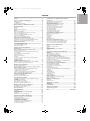 2
2
-
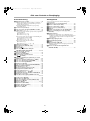 3
3
-
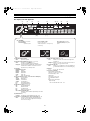 4
4
-
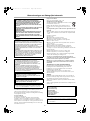 5
5
-
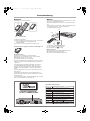 6
6
-
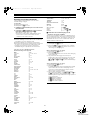 7
7
-
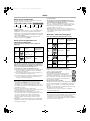 8
8
-
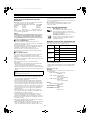 9
9
-
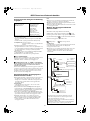 10
10
-
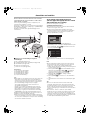 11
11
-
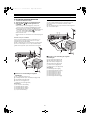 12
12
-
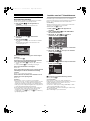 13
13
-
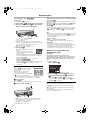 14
14
-
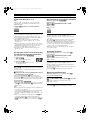 15
15
-
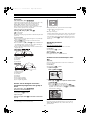 16
16
-
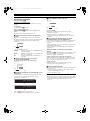 17
17
-
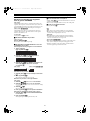 18
18
-
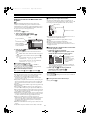 19
19
-
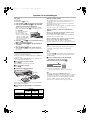 20
20
-
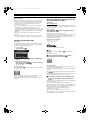 21
21
-
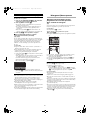 22
22
-
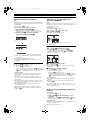 23
23
-
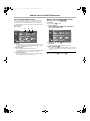 24
24
-
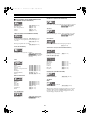 25
25
-
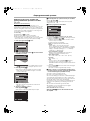 26
26
-
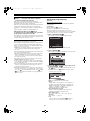 27
27
-
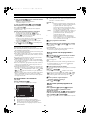 28
28
-
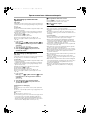 29
29
-
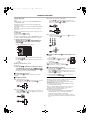 30
30
-
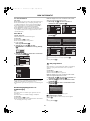 31
31
-
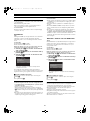 32
32
-
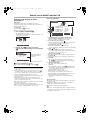 33
33
-
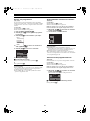 34
34
-
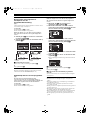 35
35
-
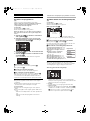 36
36
-
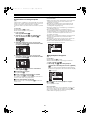 37
37
-
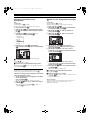 38
38
-
 39
39
-
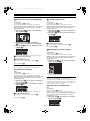 40
40
-
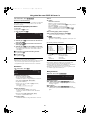 41
41
-
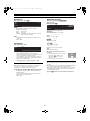 42
42
-
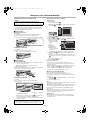 43
43
-
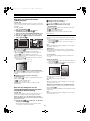 44
44
-
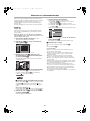 45
45
-
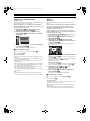 46
46
-
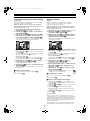 47
47
-
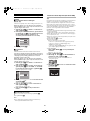 48
48
-
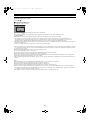 49
49
-
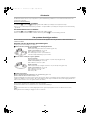 50
50
-
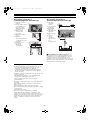 51
51
-
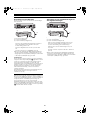 52
52
-
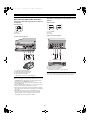 53
53
-
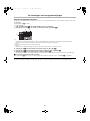 54
54
-
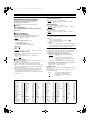 55
55
-
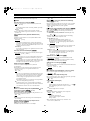 56
56
-
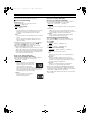 57
57
-
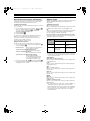 58
58
-
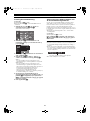 59
59
-
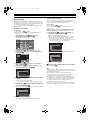 60
60
-
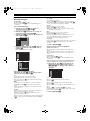 61
61
-
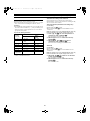 62
62
-
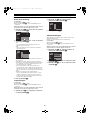 63
63
-
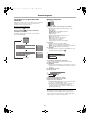 64
64
-
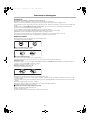 65
65
-
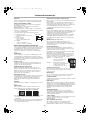 66
66
-
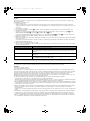 67
67
-
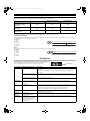 68
68
-
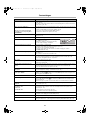 69
69
-
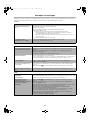 70
70
-
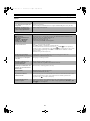 71
71
-
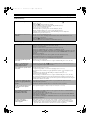 72
72
-
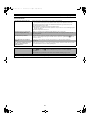 73
73
-
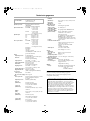 74
74
-
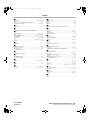 75
75
Panasonic DMR-E60 de handleiding
- Categorie
- Dvd spelers
- Type
- de handleiding
Gerelateerde artikelen
-
Panasonic DMRE50 Handleiding
-
Panasonic DMRE30EG Handleiding
-
Panasonic DMR-E100 de handleiding
-
Panasonic DMRE75VEG Handleiding
-
Panasonic SCDP1 Handleiding
-
Panasonic DMRE20 Handleiding
-
Panasonic SCPTX7 Handleiding
-
Panasonic nv vp 25 de handleiding
-
Panasonic sc dt310 eg1s de handleiding
-
Panasonic DMRHS2EG de handleiding